HelpDesk
Terminologie
Beslis over de structuur van HelpDesk-projecten
Mailbox verbinden met Easy Project
Hoe het opzetten van het project configuratie
Projectconfiguratie instellen – details
Hoe om te werken met ticket verwerking
Hoe kan ik e-mail templates te configureren
Hoe te globale instellingen configureren
Filter "Need reaction"
HelpDesk-gebruikers
corner situaties
Deze instructies doorlopen alle stappen om HelpDesk vanuit de gebruikersinterface te configureren. Van het koppelen van mailboxen aan Easy Project, via projectinstellingen tot het finetunen van de dashboards. Dit is geen technische handleiding om cron (of geplande taken aan de serverzijde) te configureren. Cron moet al zijn geconfigureerd om HelpDesk te laten werken.
0 Terminologie
Laten we eerst beginnen met een verklarende woordenlijst van gebruikte termen in de volgende handleiding.
brievenbus - een e-mailadres dat is gekoppeld aan Easy Project, van waaruit ontvangen e-mails worden verwerkt tot tickets in respectievelijke HelpDesk-projecten
Ticket - taak gemaakt op basis van een ontvangen e-mail in een mailbox, of een taak die intern is gemaakt door klanten in een HelpDesk-project
HelpDesk-project – een project gekoppeld aan HelpDesk, waar tickets kunnen worden aangemaakt
Domein - het tweede deel van een e-mailadres. Bijvoorbeeld, uit e-mails worker.Joe@client.com domein is gewoon client.com
trefwoord – woord of een reeks woorden die in de mailonderwerp
SLA - overeenkomst op serviceniveau. In vereenvoudigde betekenis gebruikt in Easy Project, contractuele tijd om per bedrijf te reageren op tickets die door de klant zijn ingediend. Berekend in uren
Originele e-mail – E-mail verzonden naar een HelpDesk-mailbox van waaruit het ticket is gemaakt
Operator - deze termen zal worden gebruikt voor de hulpverlener, die werkt met de kaartjes
1 Bepaal de structuur van HelpDesk-projecten
Afhankelijk van of u een enkel project voor alle tickets wilt hebben of HelpDesk-mailboxen wilt differentiëren, of zelfs speciale projecten voor verschillende klanten wilt hebben, moet u beslissen over de structuur van de projecten voordat de configuratie begint. Deze beslissing is van invloed op enkele verdere stappen die in deze handleiding worden vermeld.
Hier zijn de mogelijkheden:
1.1 Eén project voor alle tickets
Als u maar één project gaat hebben dat e-mails uit één mailbox verzamelt, hoeft u geen beslissing te nemen >> alle e-mails verzonden naar de mailbox te creëren tickets in hetzelfde project.
Voorbeeld: Al uw klanten te sturen verzoeken om ondersteuning te support@mycompany.com
Het maakt niet uit op welk niveau dit project is, in principe leeft het zijn eigen leven binnen elk deel van uw projectstructuur. Als u echter van plan bent om met een enkel project te beginnen en later door te gaan met het uitbreiden van HelpDesk, zou u de onderstaande opties moeten zien.
1.2 Eén mailbox, meer HelpDesk-projecten
Voorbeeld: U gebruikt de mailbox support@mijnbedrijf.com. Alle ontvangen e-mails gaan naar een algemeen project. Maar je hebt één klant, die een speciaal project en speciale voorwaarden heeft> e-mails van domein client.com worden verwerkt in het speciale project.
Natuurlijk kunt u een meer klanten op deze manier van elkaar gescheiden. In dit geval kan het project structuur er als volgt uit:
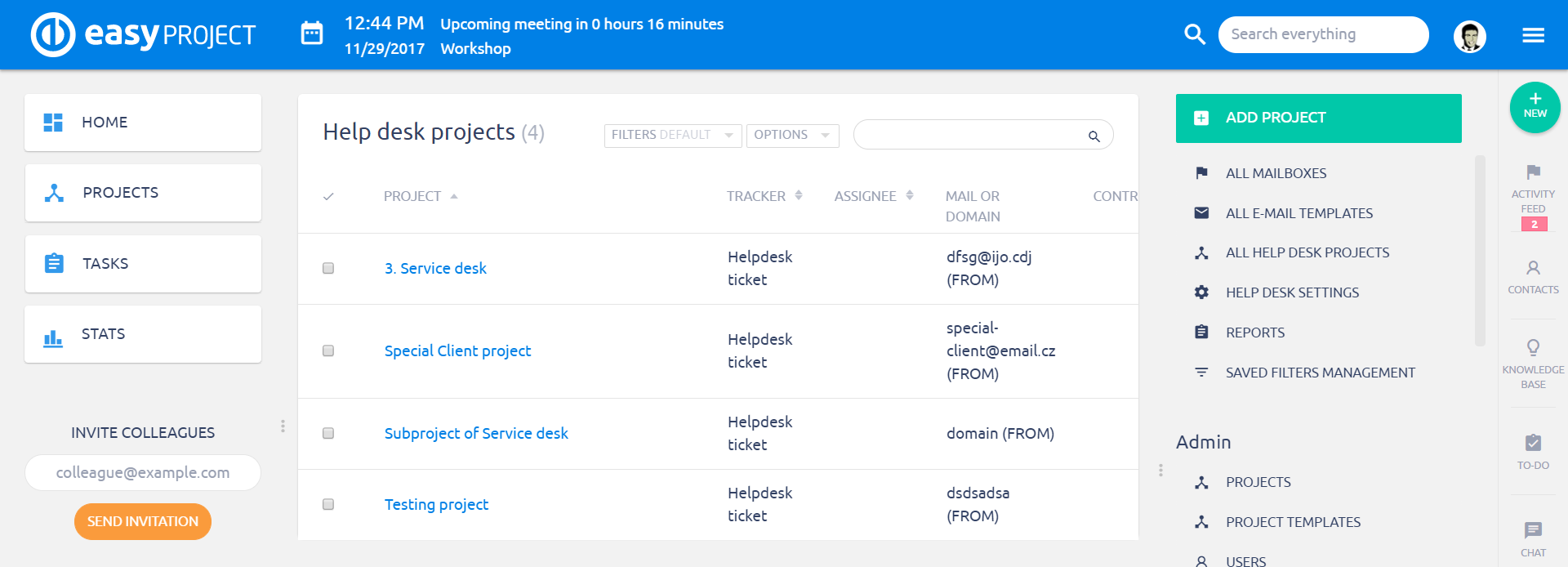
Een andere optie is om het Standaard HelpDesk-project op het eerste niveau te hebben en de speciale projecten eronder.
Een andere manier, die soms kan worden gebruikt een structuur:
> Cliënt1
>> Project voor handel
>> Project voor implementatie
>>Project voor HelpDesk
> Cliënt2
>> Project voor handel
>> Project voor implementatie
>>Project voor HelpDesk
Dit is echter niet aan te raden als je van plan bent om tickets vanuit verschillende problemen te verzamelen om een aantal gezamenlijke lijsten, statistieken of samenvattingen.
1.3 Meer mailboxen, geen speciale klantprojecten
Voorbeeld: U gebruikt mailboxen support@mycompany.com, info@mycompany.com, it@mycompany.com en e-mails worden alleen gesorteerd op basis van de mailbox, niet volgens de afzender.
In een dergelijk geval kunt u de 3 projecten op hetzelfde niveau en eventueel onder een van de belangrijkste project dat ze allemaal.
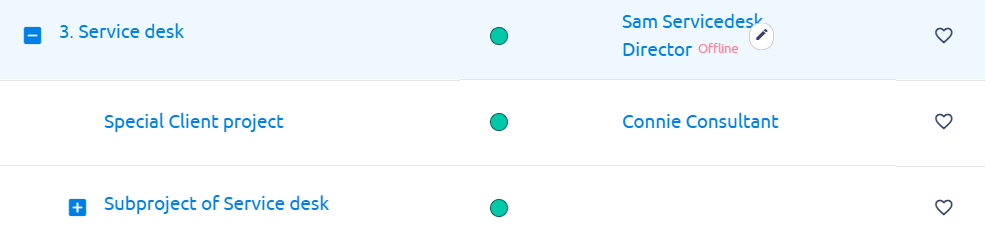
Deze projecten kunnen helemaal los en vallen om afzonderlijke delen van uw organisatie zijn, kunnen ze in verschillende bomen project (onder verschillende top-projecten).
1.4 Meer mailboxen, met speciale klantprojecten
Met de huidige Easy Project HelpDesk-functionaliteit kunnen clients alleen worden gescheiden door de afzender en niet door een combinatie van afzender en ontvangende mailbox.
Voorbeeld: U gebruikt mailboxen support@mycompany.com, info@mycompany.com, it@mycompany.com. Je hebt een speciale client verzenden van aanvragen voor ondersteuning uit domein client.com
De aanbevolen structuur:
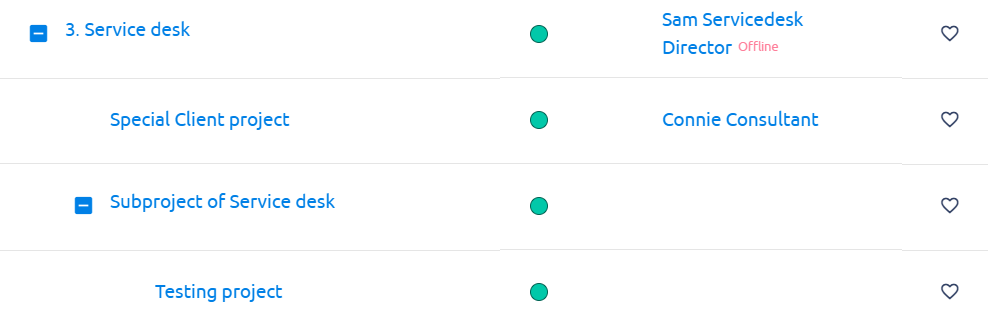
Als we terugkeren naar de projectstructuur in het algemeen, moet er nog wat worden nagedacht. Als u HelpDesk-verwerking wilt integreren met een andere afdeling van uw organisatie (bijvoorbeeld ontwikkeling), kunt u overwegen om HelpDesk-projecten iets dieper in de projectstructuur te plaatsen.
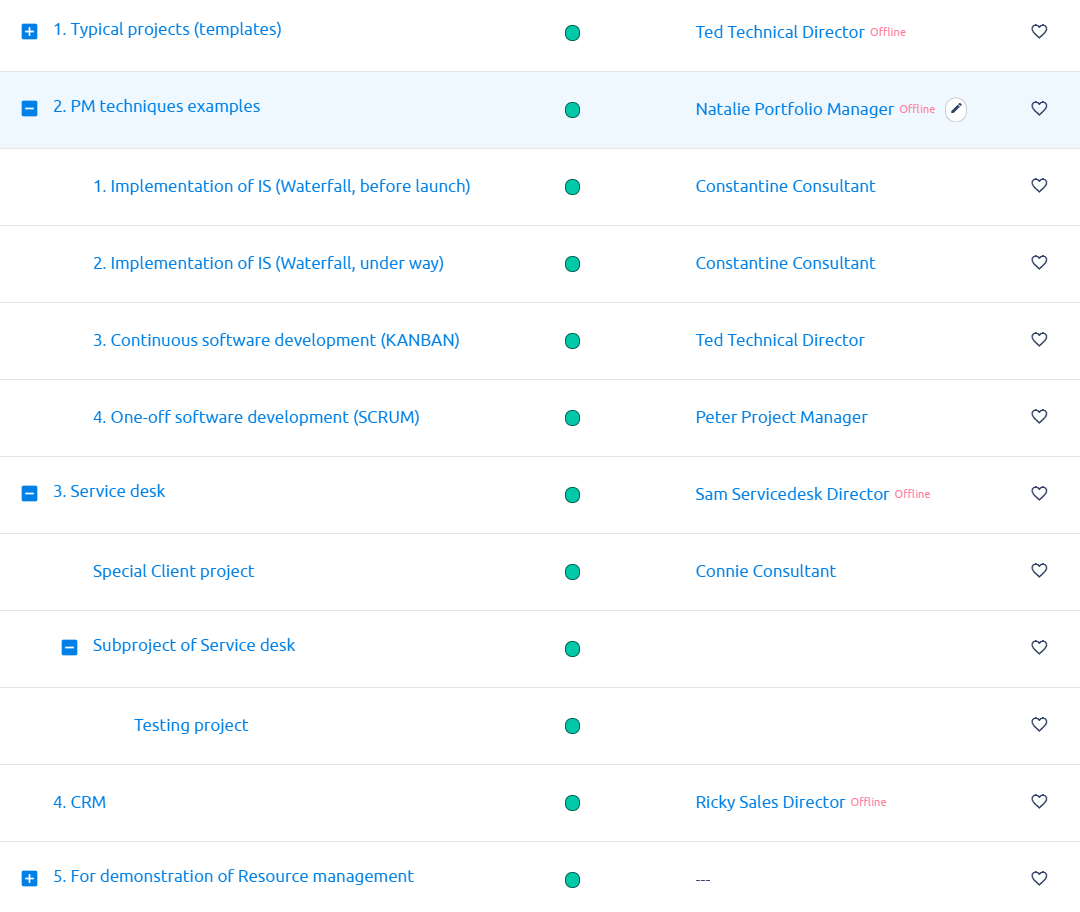
Correct projectstructuur zal toelaten om verschillende rapporten, lijsten, statistieken over meer fasen van uw business te genereren.
2 Mailbox verbinden met Easy Project
Nu kunnen we beginnen met het daadwerkelijk instellen van HelpDesk-componenten. Om mailboxen van Easy Project te laten verwerken, moeten ze op de volgende manier met elkaar verbonden zijn.
2.1 Beheer >> HelpDesk >> Alle mailboxen >> Mailbox toevoegen
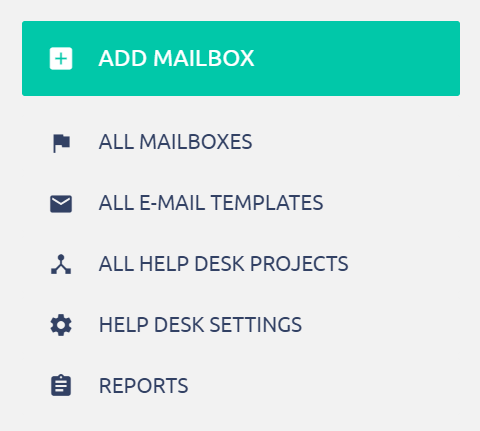
2.2 Voer geldige inloggegevens van uw mailbox in – klik Test om te zorgen dat Easy Project de mailbox kan bereiken
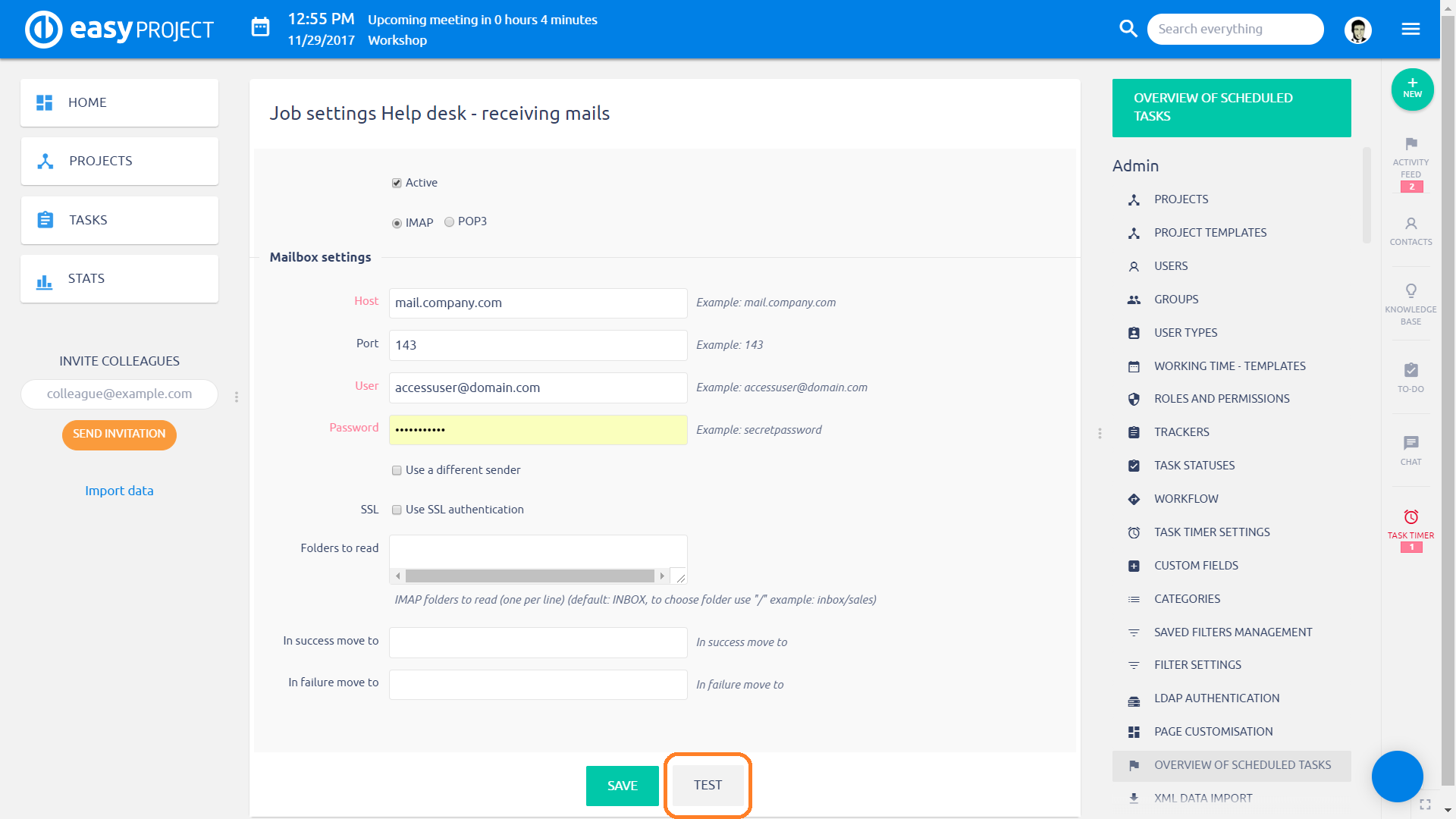
Instelling Opmerkingen:
- Actief - mailbox wordt regelmatig gescand door Easy Project op nieuwe ongelezen berichten. Indien uitgeschakeld, controleert Easy Project de mailbox niet. Maar u kunt de mailbox in Easy Project bewaren voor eventueel toekomstig gebruik.
- Andere afzender gebruiken - wanneer gebruiker op de mailserver niet hetzelfde is als mailbox (bijvoorbeeld HelpDesk-mail-gebruiker). Voer hier de geldige malibox in, die wordt vertegenwoordigd door de gebruiker.
- SSL - als u een SSL-certificaat op uw mailserver gebruikt
-
OAuth inschakelen – Het OAuth 2.0-protocol wordt door honderden bekende services gebruikt als alternatieve authenticatiemethode. Wat betreft de mailbox van de HelpDesk, deze kan worden gebruikt om de inloggegevens van de afzender te verifiëren met behulp van een externe applicatie, die momenteel wordt ondersteund Google-werkruimte (voorheen G Suite) en Microsoft Exchange rekeningen. U moet de OAuth 2.0-documentatie van de andere toepassing lezen om te weten wat u precies in elk veld moet invoeren. Natuurlijk moet u beheerderstoegang hebben tot de andere toepassing om de vereiste informatie te vinden, zoals site-URL, client-ID, clientgeheim, autorisatie-URL, token-URL, bereik, enz.
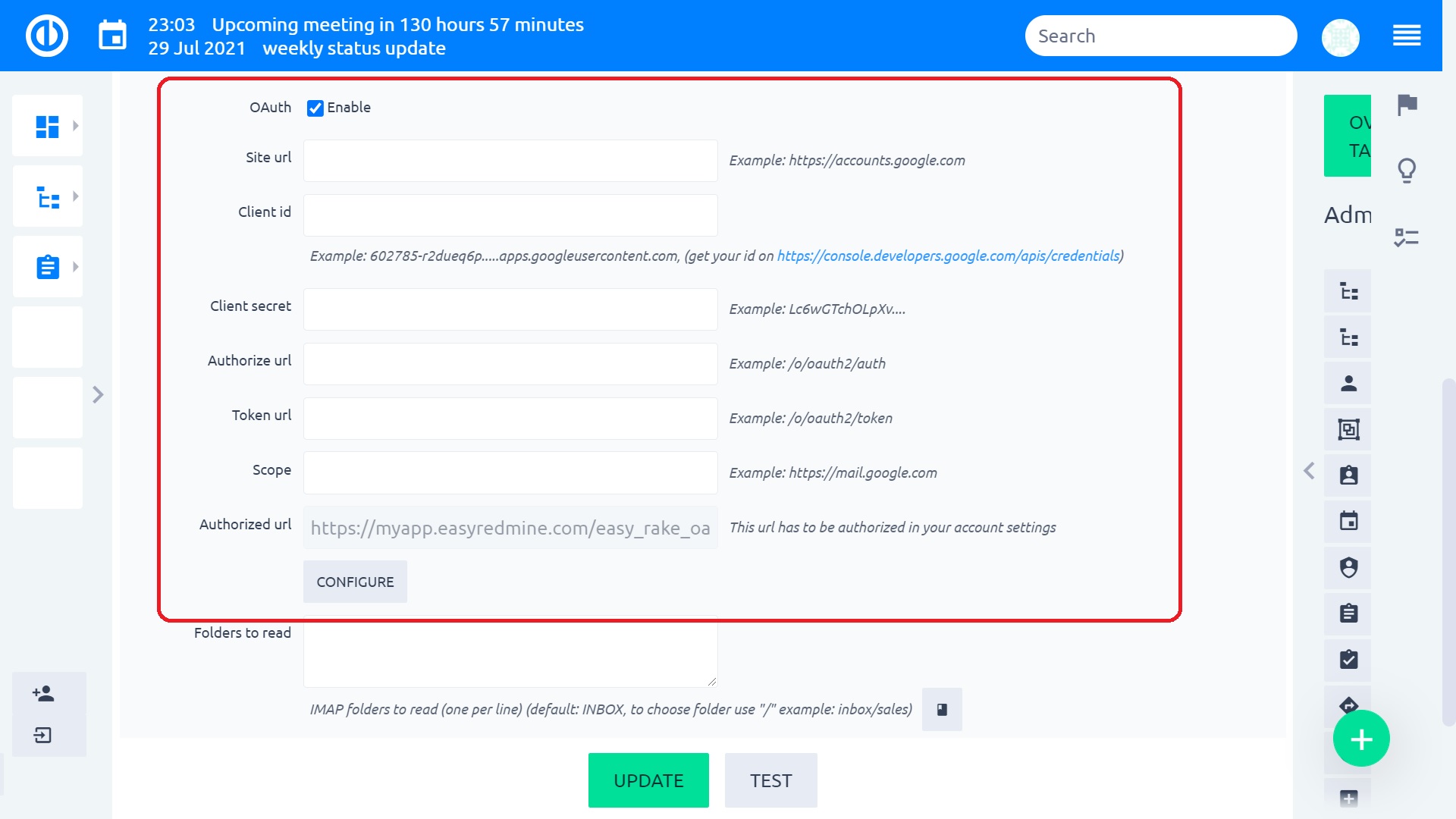
- Map - als u wilt dat Easy Project alleen bepaalde mappen controleert op ongelezen e-mails.
- Met succes verhuizen naar – als een e-mail correct is verwerkt door Easy Project (ticket is aangemaakt), wordt deze daarheen verplaatst
- Bij mislukking ga naar – als een e-mail verkeerd wordt verwerkt (ticket is niet aangemaakt), wordt deze daarheen verplaatst
Na het testen van de verbinding, klikt u op Toevoegen.
2.2.1 Waar vind ik OAuth 2.0-inloggegevens voor Microsoft- en Google-accounts
Om Easy Project te verbinden met een Google Workspace-account met behulp van het OAuth 2.0-protocol, moet u een account maken op de Google Cloud Platform, verkrijg de benodigde inloggegevens die daar zijn verstrekt en kopieer ze naar de mailboxinstellingen in onze applicatie. Er zijn enkele nuttige instructies te vinden hier.
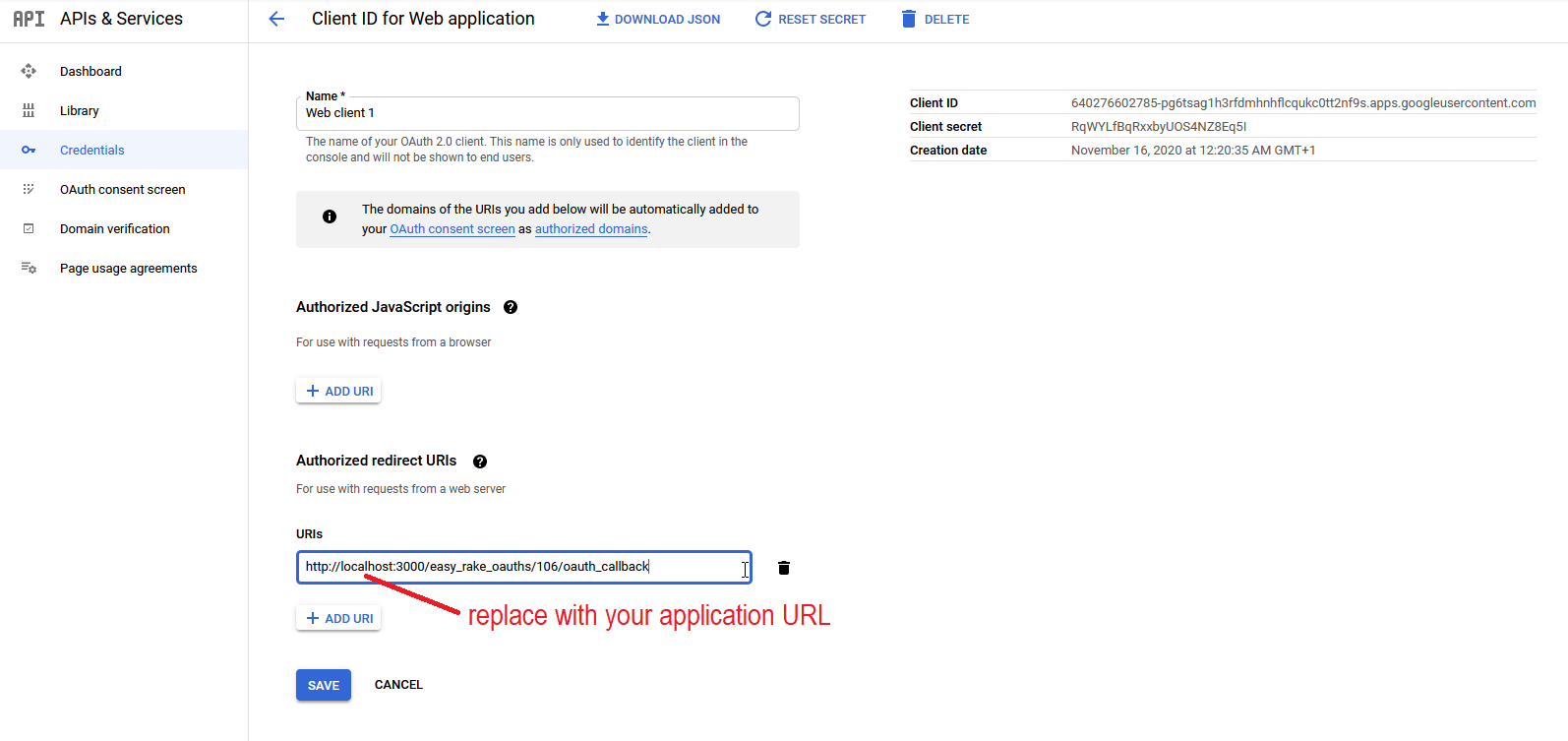
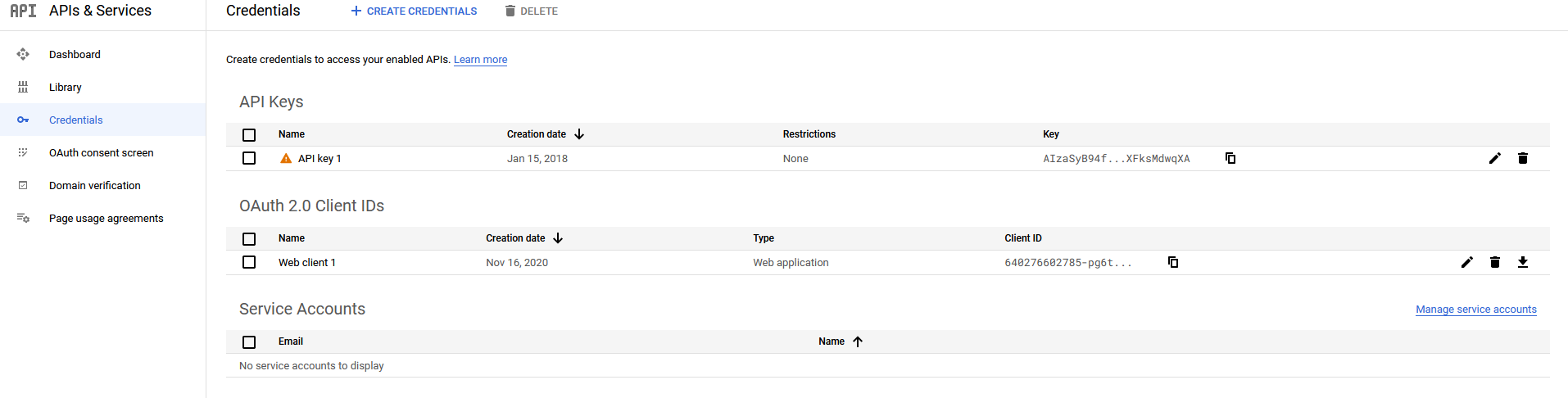
Om Easy Project te verbinden met een Microsoft Exchange-account met behulp van het OAuth 2.0-protocol, moet u een account aanmaken op de Microsoft Azure portal, verkrijg de benodigde inloggegevens die daar zijn verstrekt en kopieer deze naar de mailboxinstellingen in onze applicatie. Er zijn enkele nuttige instructies te vinden hier.
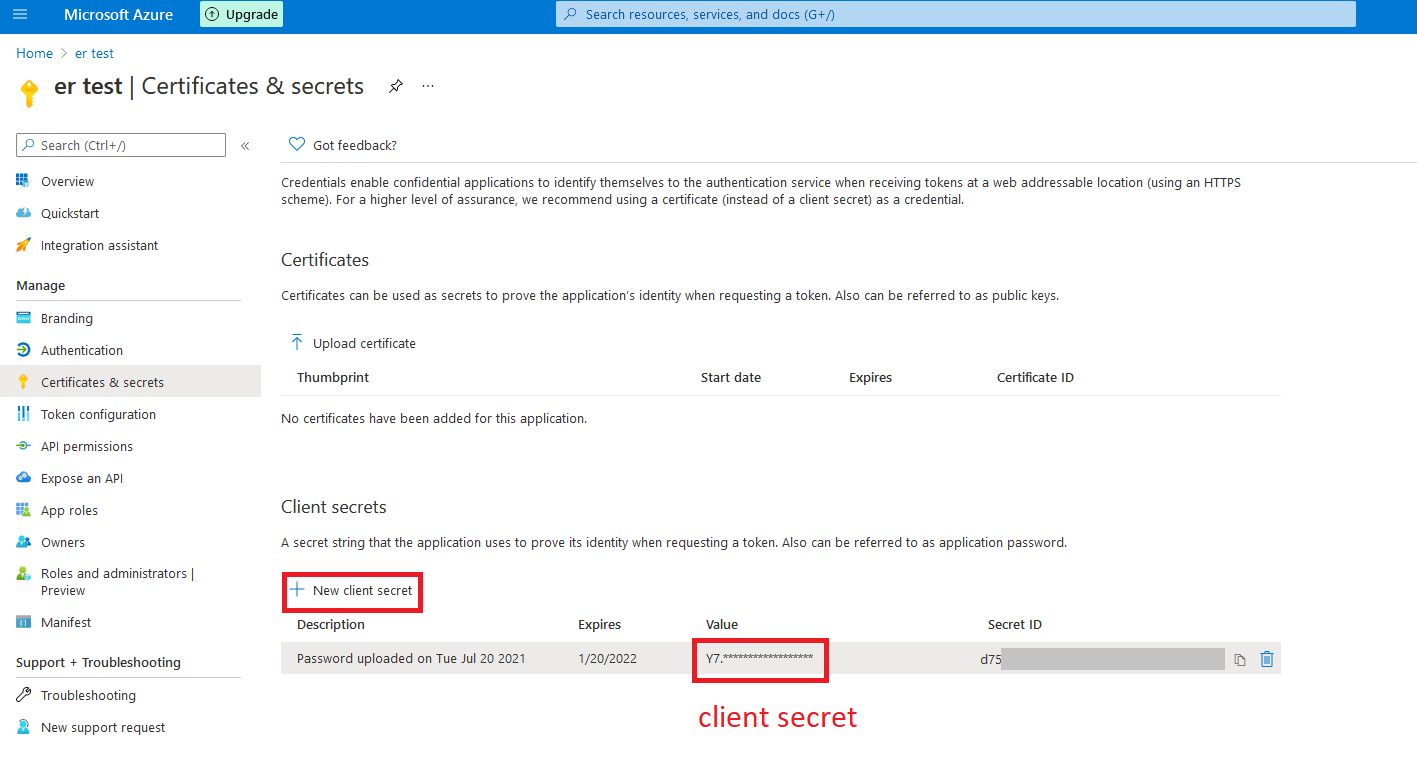
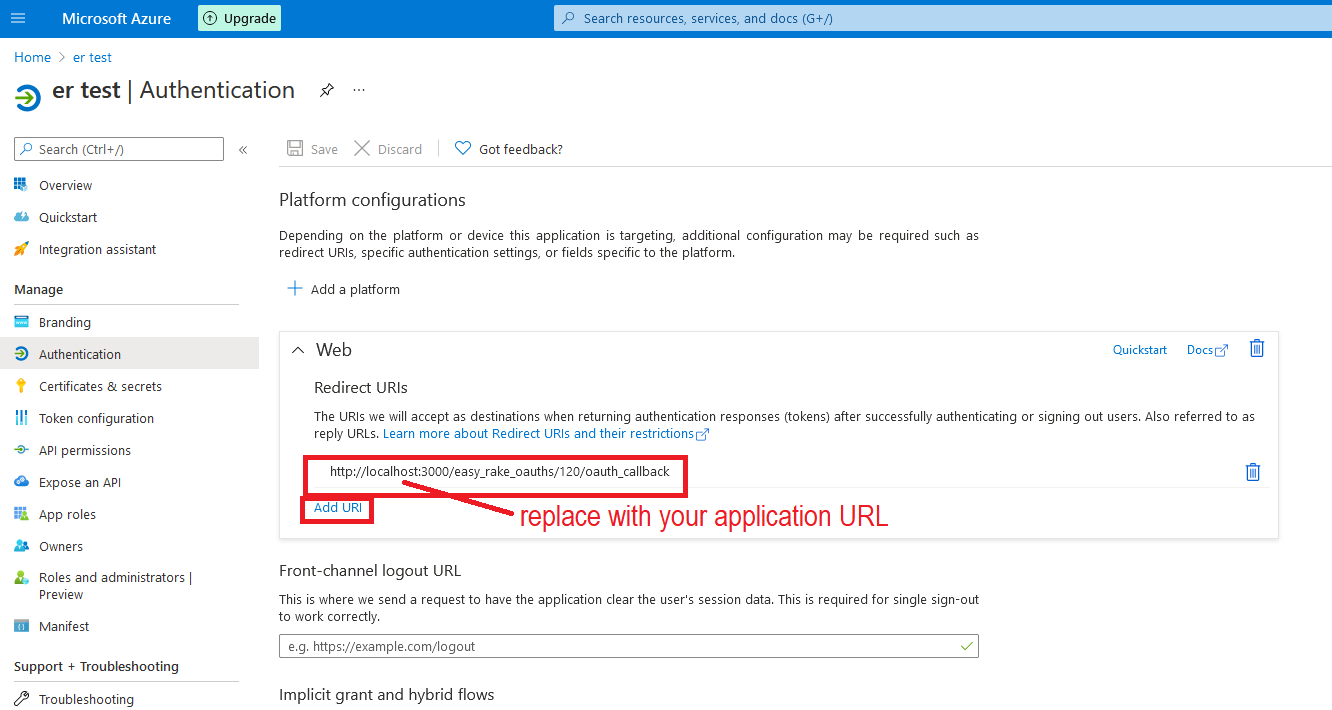
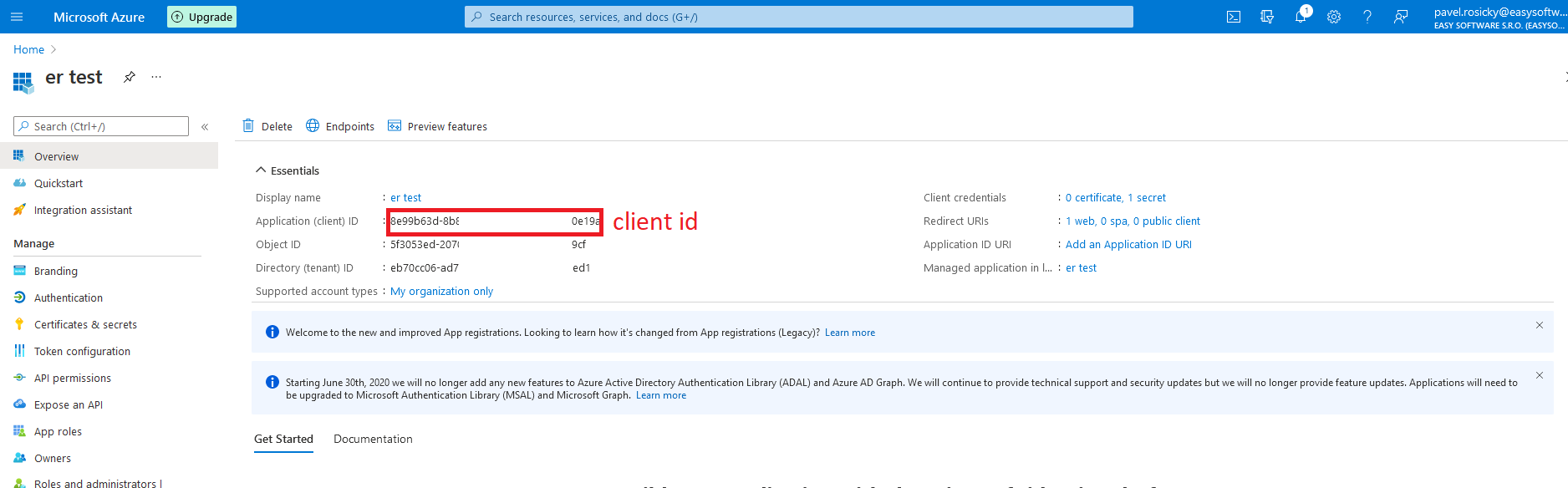
Toegangstokens hebben een beperkte levensduur (maximaal 6 maanden), u kunt geen onbeperkte tokens aanmaken. Na deze tijd werkt de mailbox niet meer en moet er een nieuw token worden gegenereerd en opnieuw in de toepassing worden ingevoerd.
Een OAuth 2.0-toegangs-URL van het formulier "/organisaties/oauth2/v2.0/authorize" is alleen geldig als toegang tot de applicatie is ingeschakeld binnen de organisatie. Anders moet de toegangs-URL de vorm "/[TENANT_ID]/organizations/oauth2/v2.0/authorize". De juiste instellingen zijn te vinden in de sectie Eindpunten.
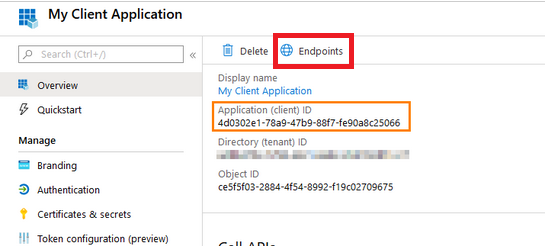
Wanneer twee-factor-authenticatie (2FA) is ingesteld in Microsoft Azure, moeten alle aangesloten mailboxen worden vernieuwd.
2.2.1.1 Fout "Gebruiker is geverifieerd maar niet verbonden"
Dit komt omdat de geselecteerde Azure-gebruiker via wie het postvak is geregistreerd, geen toestemming heeft om toegang te krijgen tot het postvak. In dit geval is het niet voldoende dat de gebruiker een beheerder is, aangezien hij een licentie nodig heeft om Office 365 te gebruiken. Als de gebruiker gedelegeerde toestemming heeft (hij mag geen toegang tot de mailbox toevoegen, aangezien hiervoor goedkeuring nodig is van bijvoorbeeld een beheerder ), moet hij de juiste scopetoestemming krijgen in Azure en deze optie tegelijkertijd uitschakelen.

Oplossing:
- De gebruiker moet ofwel de directe eigenaar zijn van de mailbox waartoe hij toegang heeft (en dus over de nodige machtigingen beschikken om dit te doen).
- Het kan ook een andere (gelicentieerde) gebruiker zijn die toegang heeft gekregen tot die mailbox.
Een ander mogelijk probleem is dat het account is aangemaakt als POP3 in plaats van IMAP. POP3 ondersteunt OAUTH niet in het systeem.
Oplossing:
- Zorg ervoor dat het account is ingesteld als IMAP in zowel azure als Easy Project.
2.2.1.2 Fout: Microsoft Help Desk maakt succesvol verbinding, maar werkt na enige tijd niet meer
U bent vergeten het recht op offline toegang in te schakelen.

2.2.1.3 Use case: Veel mailboxen, één superhelpdeskgebruiker
Als u meerdere Helpdesk-mailboxen hebt ingesteld binnen Microsoft Exchange en u wilt de toegangsrechten voor al deze mailboxen delegeren aan één gebruiker, dan kunt u dit doen via de Microsoft 365-beheercentrum » Beheercentra » Uitwisseling.
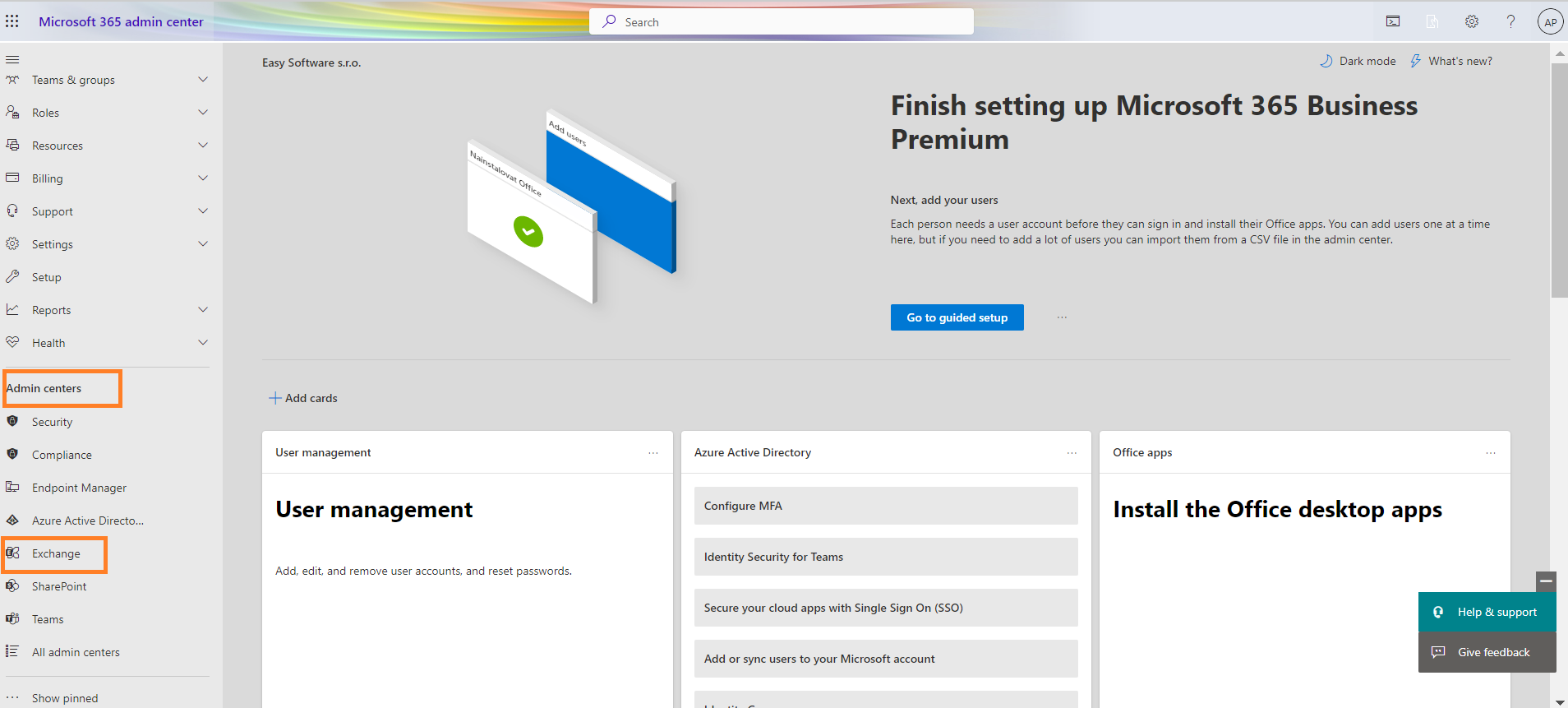
U wordt doorgestuurd naar het gedeelte Exchange-beheercentrum. Klik hier op het tabblad Ontvangers » Mailboxen en selecteer de mailbox waarvan u het toegangsrecht wilt delegeren. Er wordt een rechter pop-up zijbalk geopend en klik op Delegatie.
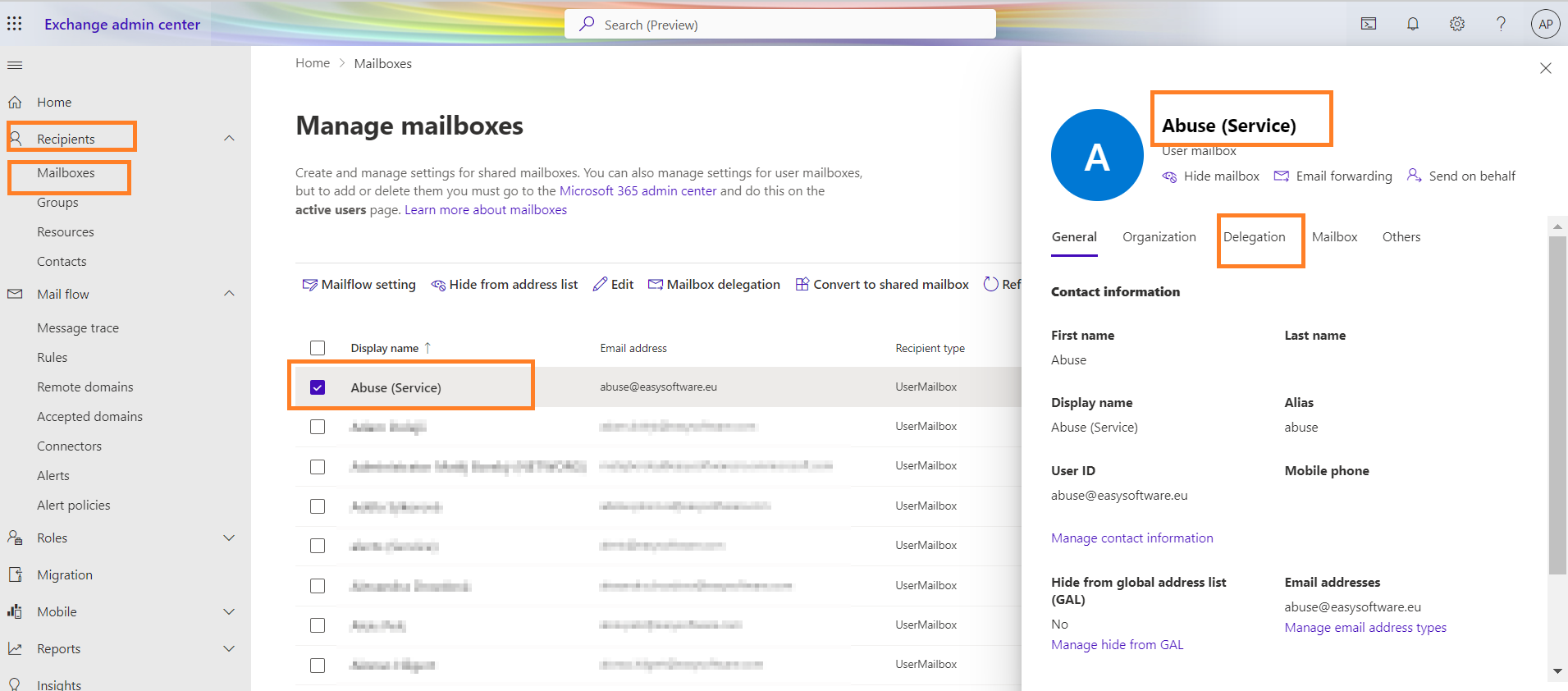
Zie hieronder het bord Lezen en beheren (volledige toegang) met een knop Bewerken om op te klikken.
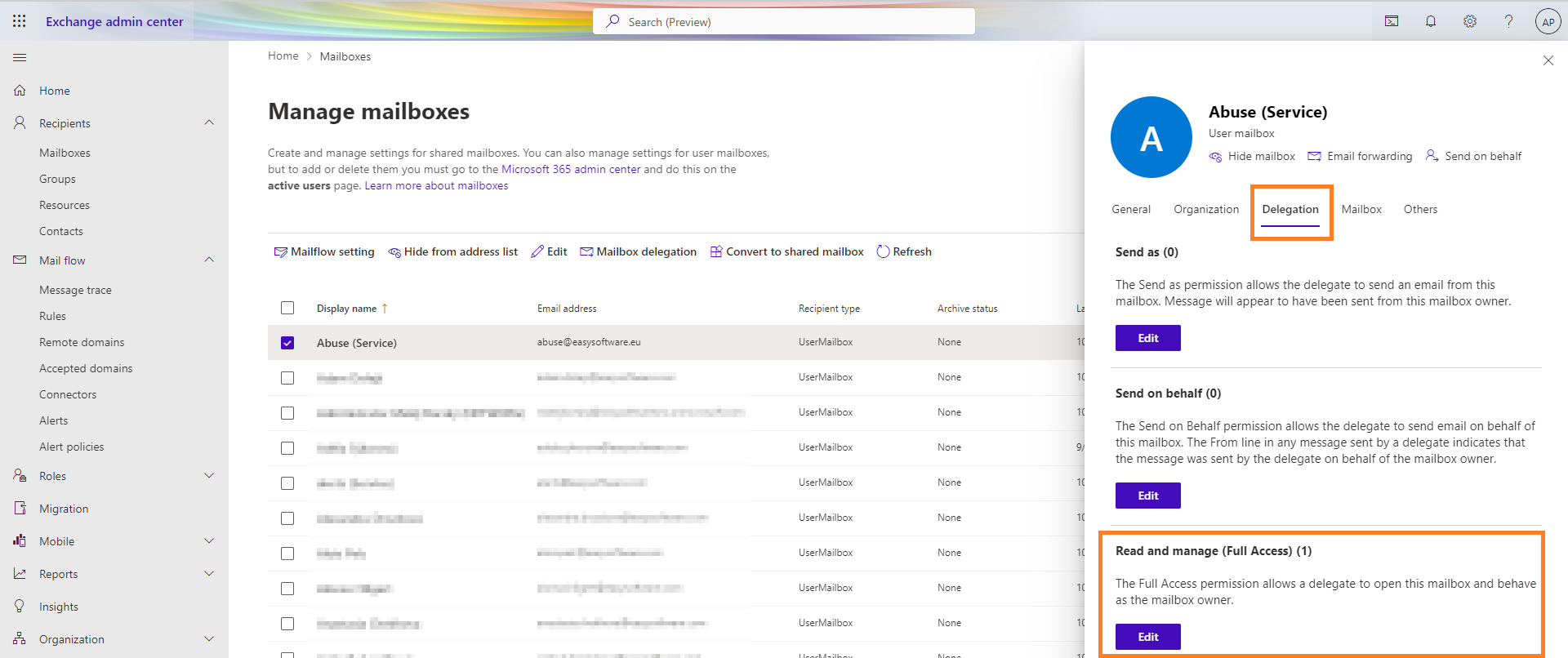
Vervolgens kunt u gebruikers zoeken en toevoegen die lid worden van deze mailbox met dezelfde rechten als de eigenaar van de mailbox.
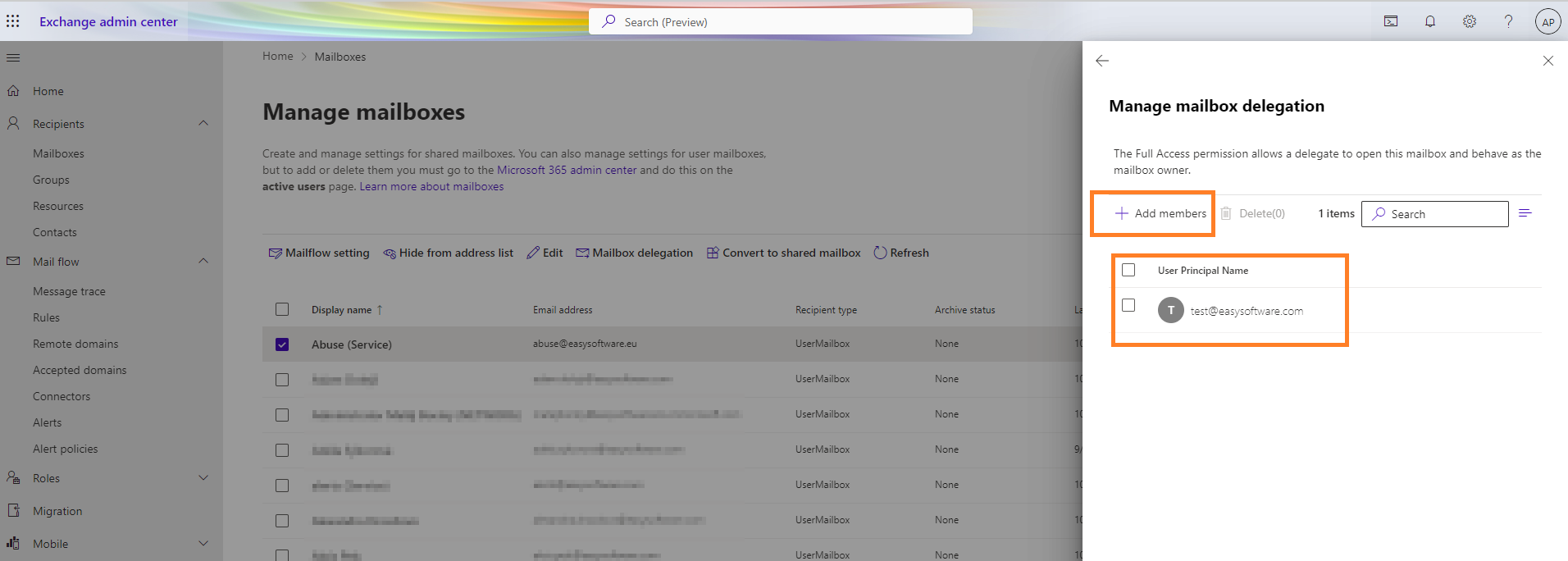
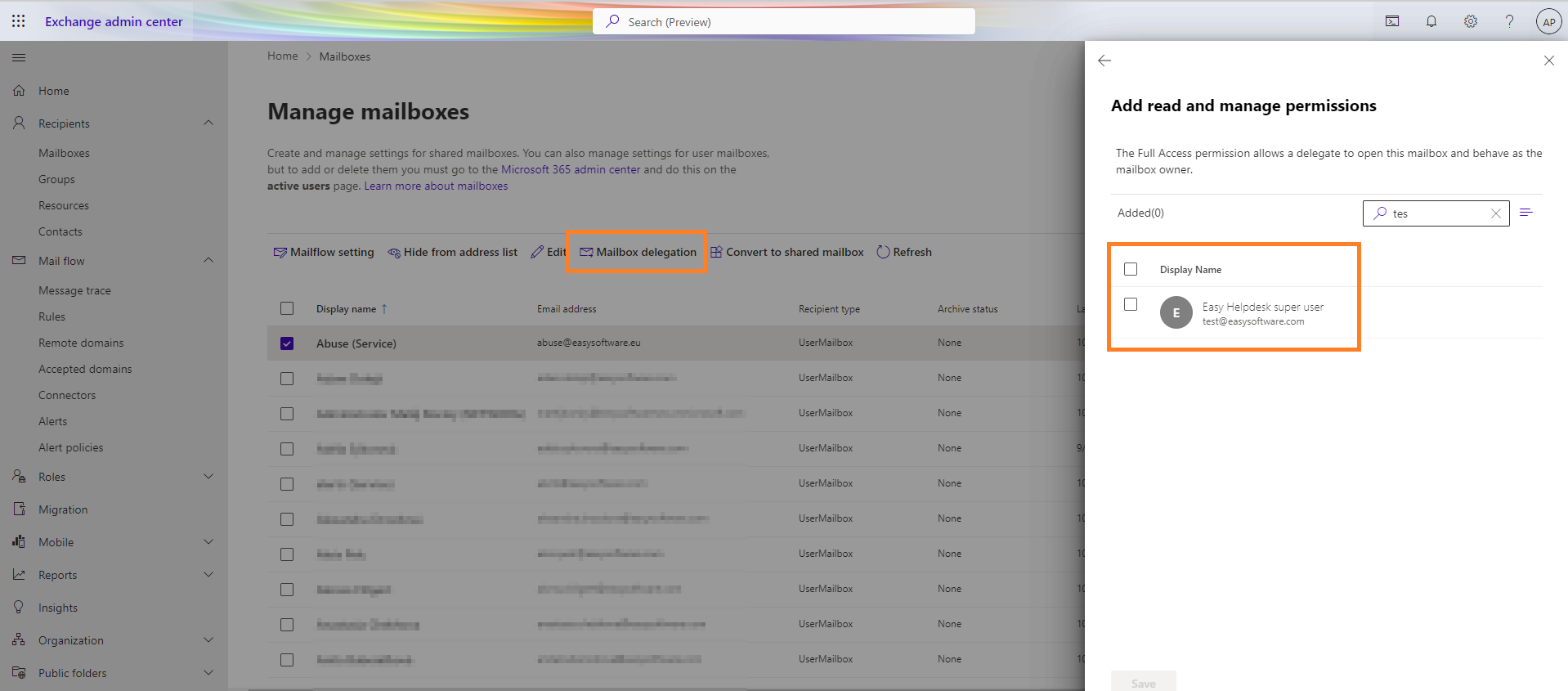
De gebruiker die u selecteert, moet Helpdesk-beheerdersrechten hebben aan de kant van Easy Project.
2.2.2 OAuth 2.0-verificatie inschakelen met Azure Active Directory
Wanneer u OAuth 2.0-authenticatie gebruikt, krijgt u toegang tot een webservice vanuit een clienttoepassing. De manier waarop u dit doet, is afhankelijk van de subsidie die u gebruikt. In deze tutorial, leert u hoe u het toekenningstype voor clientreferenties configureert voor toepassingen in Azure Active Directory.
2.3 Configureer de frequentie van het scannen van mailboxen
Klik met de rechtermuisknop op de brievenbus en kies Settings
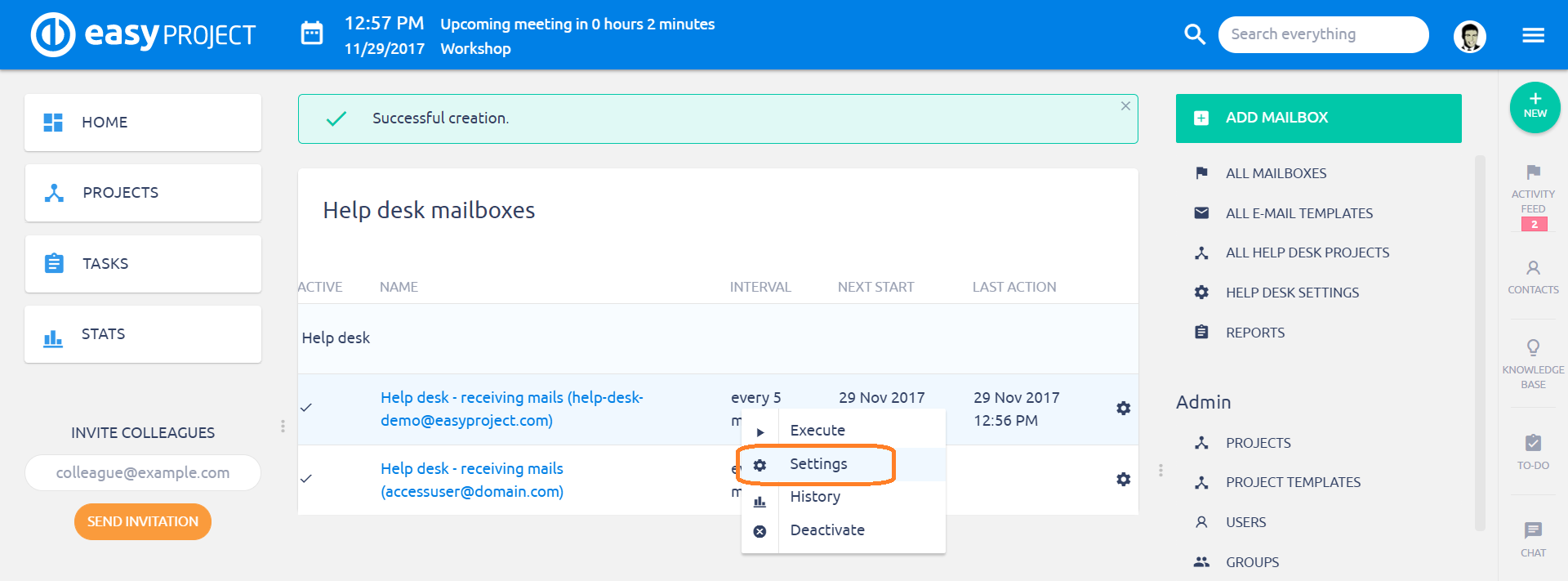
Nu bent u terug naar de mailboxinstellingen, maar met een extra instelling. Standaard is deze ingesteld op Elke 5 minuten. Over het algemeen wordt echter aanbevolen om deze instelling om de 10 minuten in te stellen. Als u veel mailboxen hebt aangesloten op Easy Project, kan deze automatische scantaak langer duren en uw server overbelasten met te frequente scans, waardoor de hele toepassing wordt vertraagd.
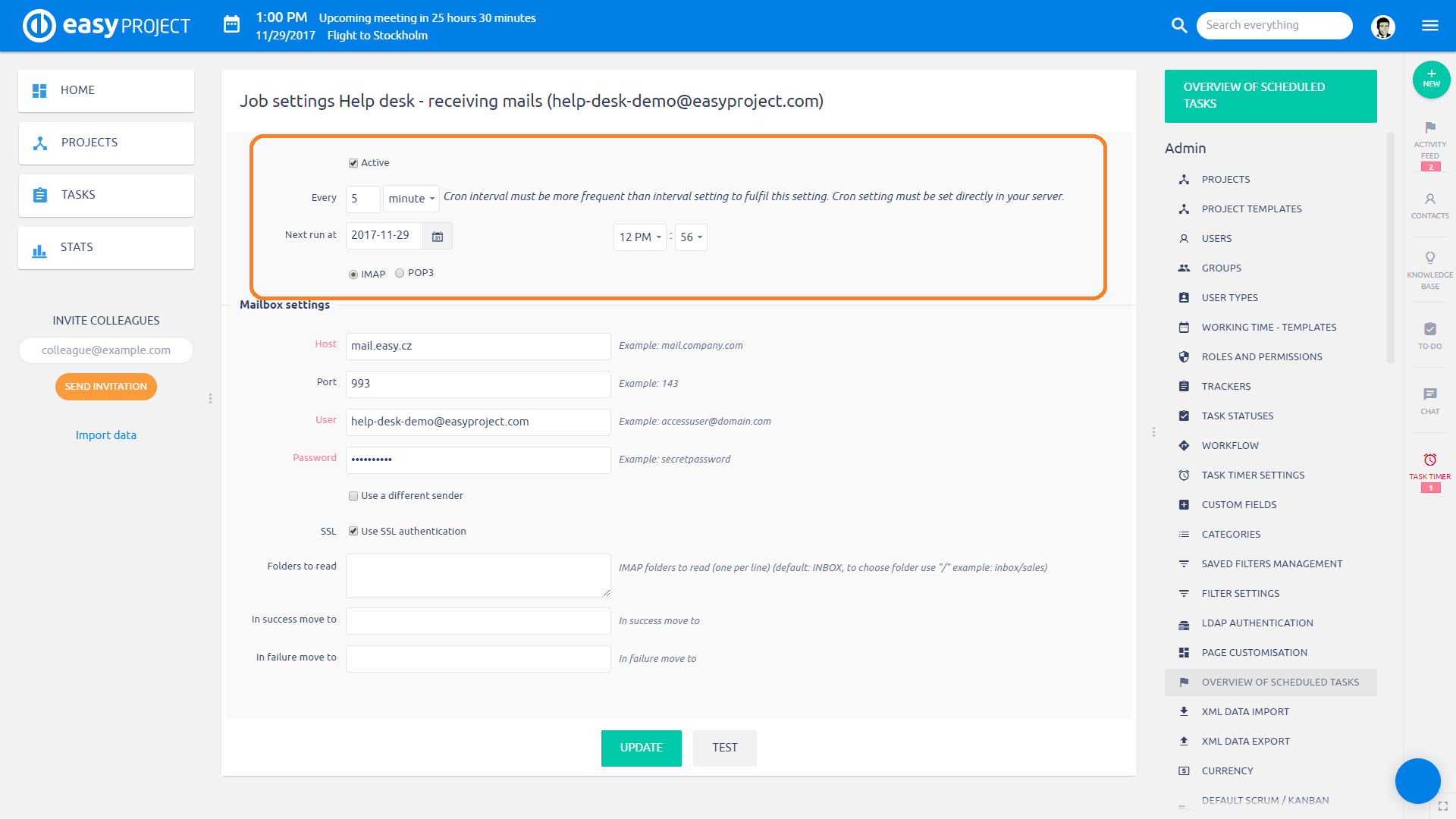
Button notes:
- Uitvoeren – start handmatig het scannen van de mailbox
- Geschiedenis - bekijk eerdere mailboxscannings
- Verwijderen – verwijder mailbox uit gescande mailboxen van Easy Project
- Deactiveren – deactiveren automatisch scannen van mailboxen
2.4 Automatische uitschakeling
Het regelmatig verwerken van mailboxen kost serverbronnen, vooral als u meerdere mailboxen heeft. Om deze reden hebben we een mechanisme geïmplementeerd dat de verwerking van de mailbox daarna automatisch uitschakelt 3 keer is het niet gelukt om e-mails te verifiëren en te downloaden. Uitschakelen betekent dat het veld Actief wordt uitgeschakeld. U kunt de instellingen nog steeds verifiëren, testen en activeren.
Waarom? Om uw bronnen te sparen. Waarom zou de server een niet-functionerende mailbox blijven pingen?
3 Projectconfiguratie
Mailbox is aangesloten en gescand door Easy Project, maar tot nu toe hebben we niet ingesteld waar de tickets moeten worden gemaakt. Voordat een project aan HelpDesk is gekoppeld, kunnen er geen tickets worden aangemaakt omdat in het algemeen voor elke taak een project nodig is.
Dit deel zal worden gesplitst om verschillende scenario's, afhankelijk van het doel van elk project.
3.1 Standaardproject voor mailbox
Vroeger hoofdstuk voorbeelden, zou dit de projecten Standaard HelpDesk, INFO – algemeen, IT – algemeen, SUPPORT – algemeen, dat wil zeggen niet beperkt tot een bepaald domein van de afzender.
- Klik op de "Toevoegen aan HelpDesk"optie op een Projectoverzichtspagina van het geselecteerde project.
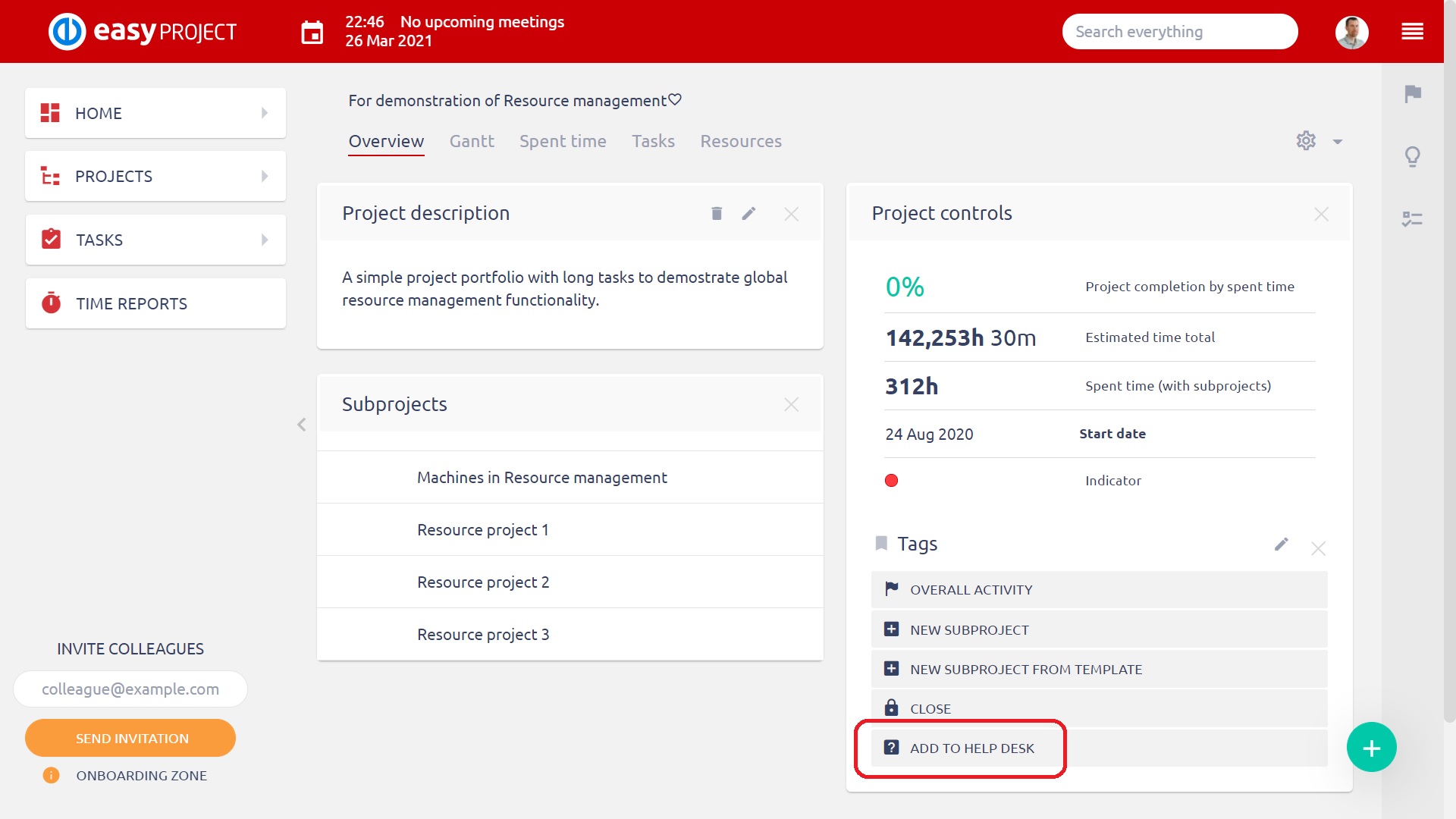
- Selecteer de mailbox waarvoor het project zal verzuim
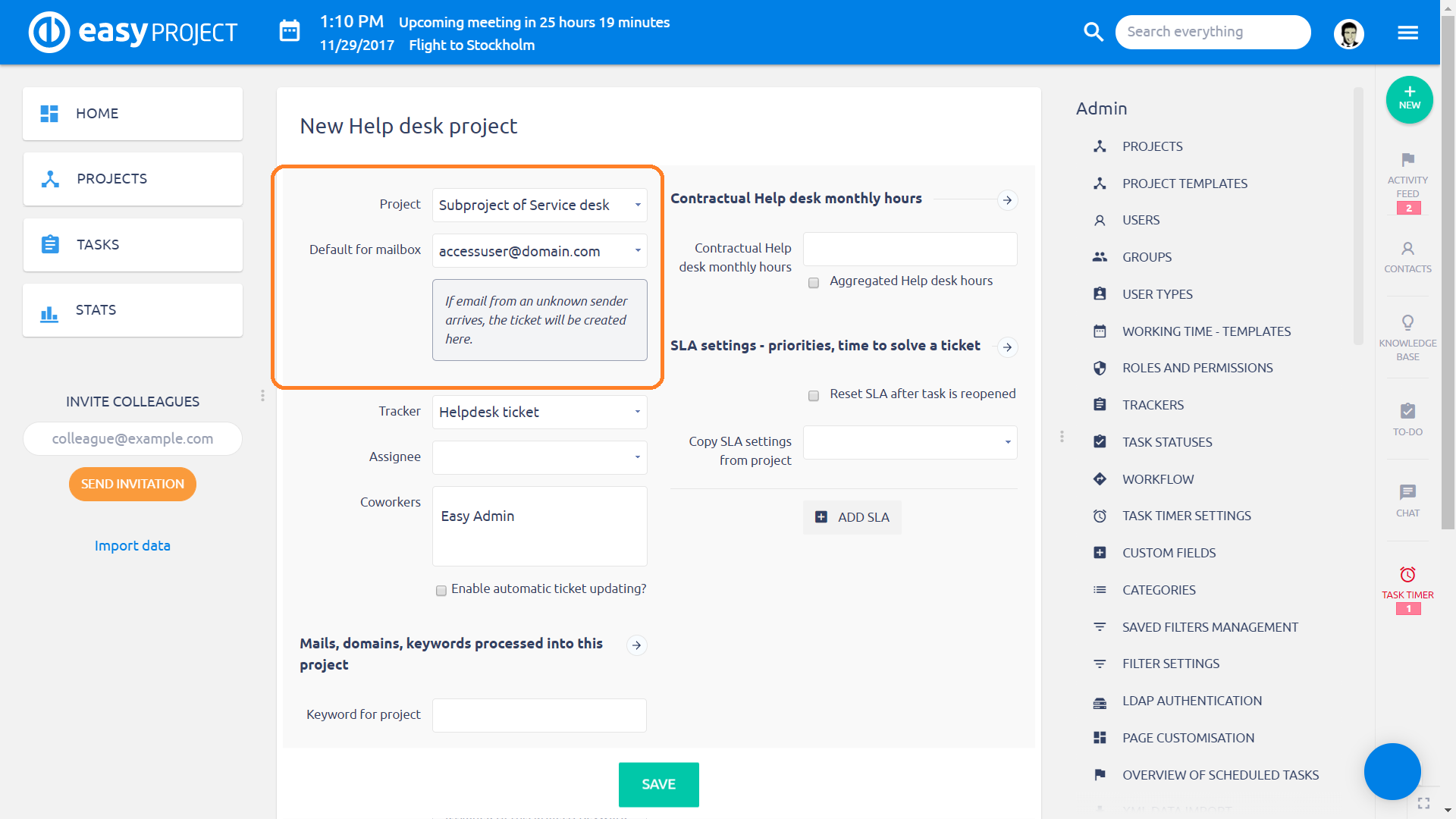
- Scroll naar beneden en Bespaar
Een volledige uitleg van alle HelpDesk-projectinstellingen volgt verderop in dit hoofdstuk.
3.2 Speciaal klantproject
Uit de voorbeelden in hoofdstuk 1, zouden dit de projecten: Bohemia Sun, Trains Francais, Client 123, Client ABC, Client XYZ, Client 1>>Project voor HelpDesk, Client 2>>Project voor HelpDesk
- Kies een project
- Vul de onderstaande velden in gemarkeerd. Instellen van noten zijn onder de screenshot
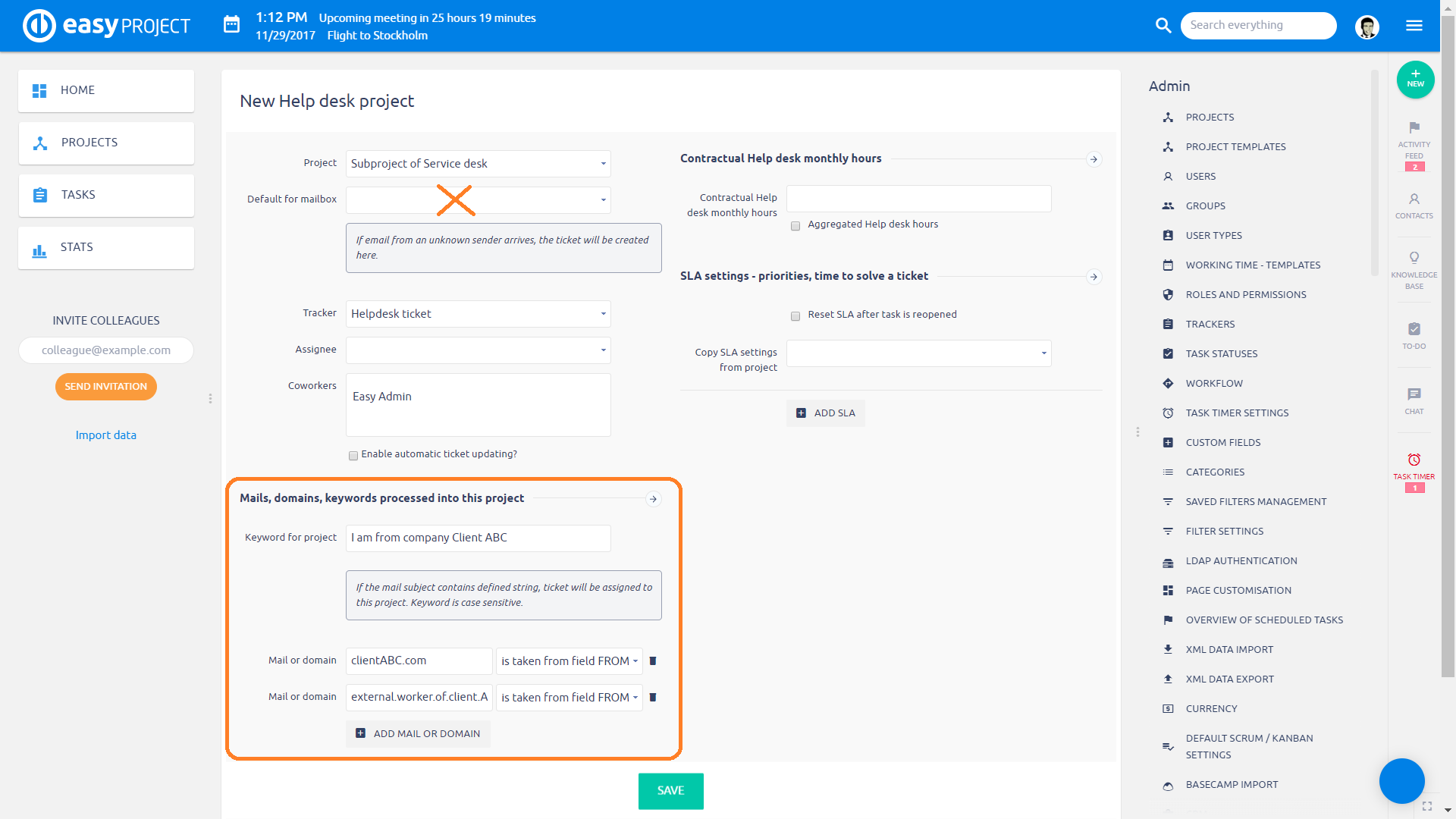
- Scroll naar beneden en Besparen.
Instelling Opmerkingen:
- Standaard voor mailbox - NIET DOEN selecteert u een mailbox als u wilt dat dit project in te stellen als een speciale client project
- Mails, domeinen, trefwoorden verwerkt in dit project – alle instellingen in deze sectie zijn met OR operator, waardoor indien ten minste één voorwaarde wordt voldaan, wordt ticket gecreëerd in dit project
- Vul e-mail in van - Wanneer deze optie is geselecteerd, wordt de e-mail van de auteur automatisch ingevuld in een nieuw ticket. Deze optie is handig als u projecten heeft waarbij tickets worden aangemaakt door echte gebruikers, in plaats van via het verwerken van inkomende e-mails.
- Trefwoord – In dit voorbeeld, als een e-mail is ontvangen in ENIGE HelpDesk-mailbox bevat de hele string Ik kom uit bedrijf Client ABC, ticket zal worden gesorteerd in dit project. Gebruik niet hetzelfde zoekwoord string voor meer projecten, alleen de eerste record in de database met de string zal de aangewezen trefwoord string
- Mail of domein - inkomende e-mails worden gescand op deze waarden in het veld FROM van de e-mail. In dit voorbeeld kan de afzender iedereen zijn met een mailbox die eindigt op clientABC.com of het kan ook een specifieke persoon zijn met een ander e-mailadres, maar we willen dat zijn tickets in dit project worden gesorteerd
Een volledige uitleg van alle HelpDesk-projectinstellingen volgt verderop in het volgende hoofdstuk.
BELANGRIJK: Het is niet de best practice het ene project naar hebt ingesteld zowel Standaard voor de mailbox En gespecificeerd voor een bepaald e-mail of domein. Elke zender zal moeten hun tickets gecreëerd in dit project, zodat u niet nodig om ze op te geven. Dit soort instelling kan leiden tot verwarring.
3.2.1 sluiten en archivering speciale client project
Wanneer een dergelijk project is gesloten (in feite alleen-lezen wordt), is het niet mogelijk om tickets binnen te maken. Daarom is dit project niet langer een speciaal klantproject en worden e-mails die afkomstig zijn van domeinen die in de HelpDesk-instellingen zijn ingesteld, als onbekend verwerkt en vallen ze in een algemeen HelpDesk-project.
Hetzelfde geldt om gearchiveerde projecten.
4 Projectconfiguratie – details
Nu we verschillende soorten projecten hebben onderscheiden die in HelpDesk kunnen worden gebruikt, kunnen we doorgaan met het uitleggen van de rest van de projectinstellingen. Zodra een project is verbonden met de HelpDesk, zijn er twee manieren om naar de project HelpDesk-configuratiepagina te gaan.
- Beheer >> HelpDesk >> Alle HelpDesk projecten >> Bewerken
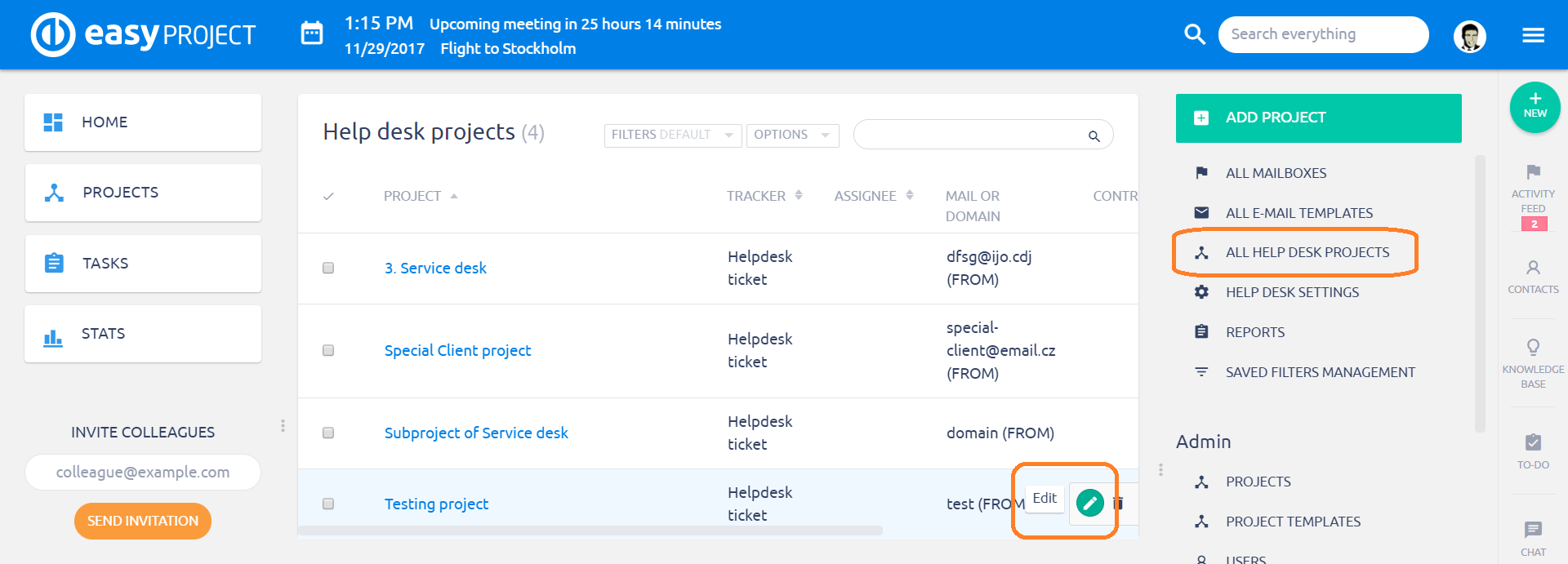
- Projectinstellingen >> HelpDesk
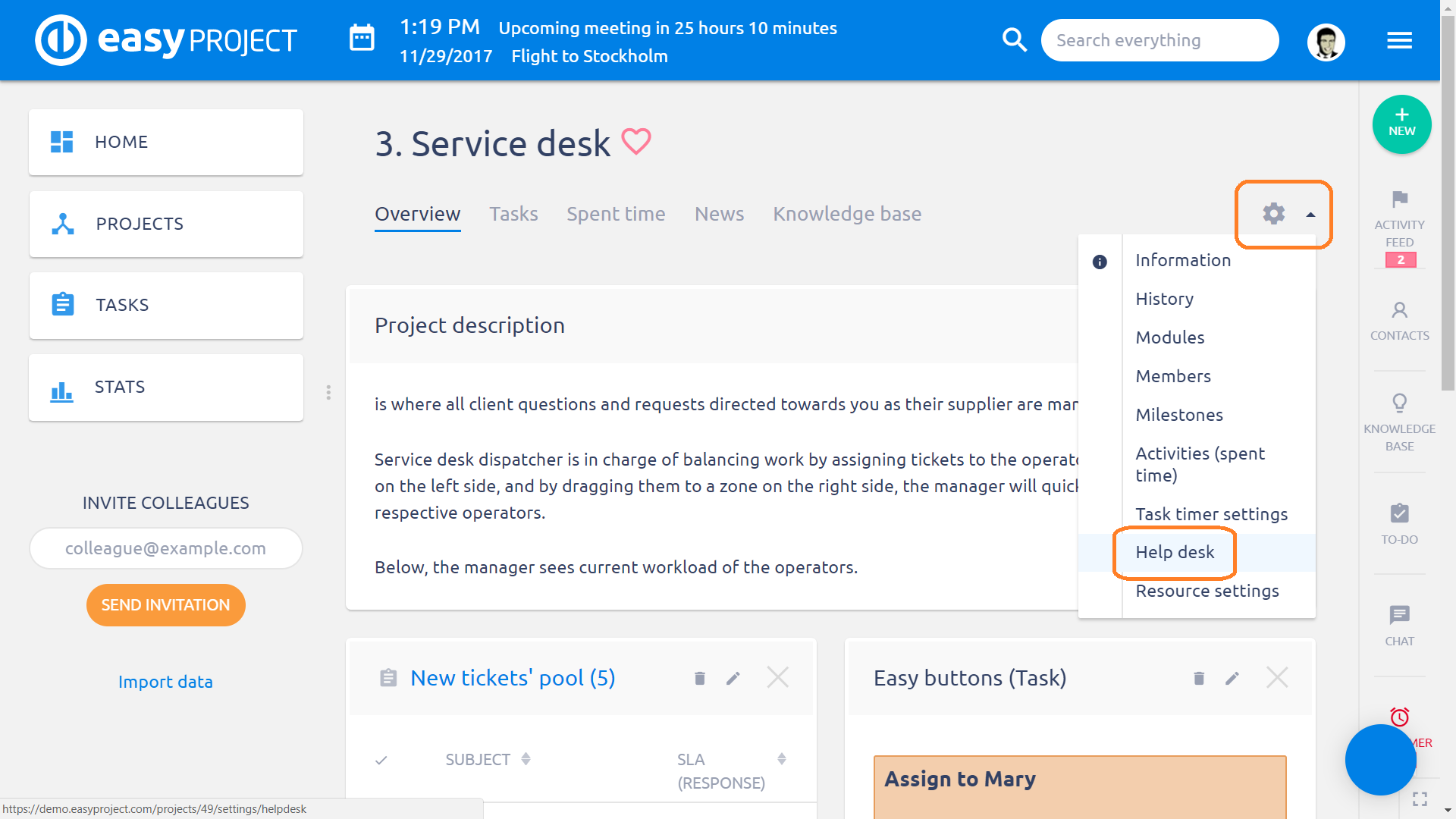
4.1 Basisinstellingen
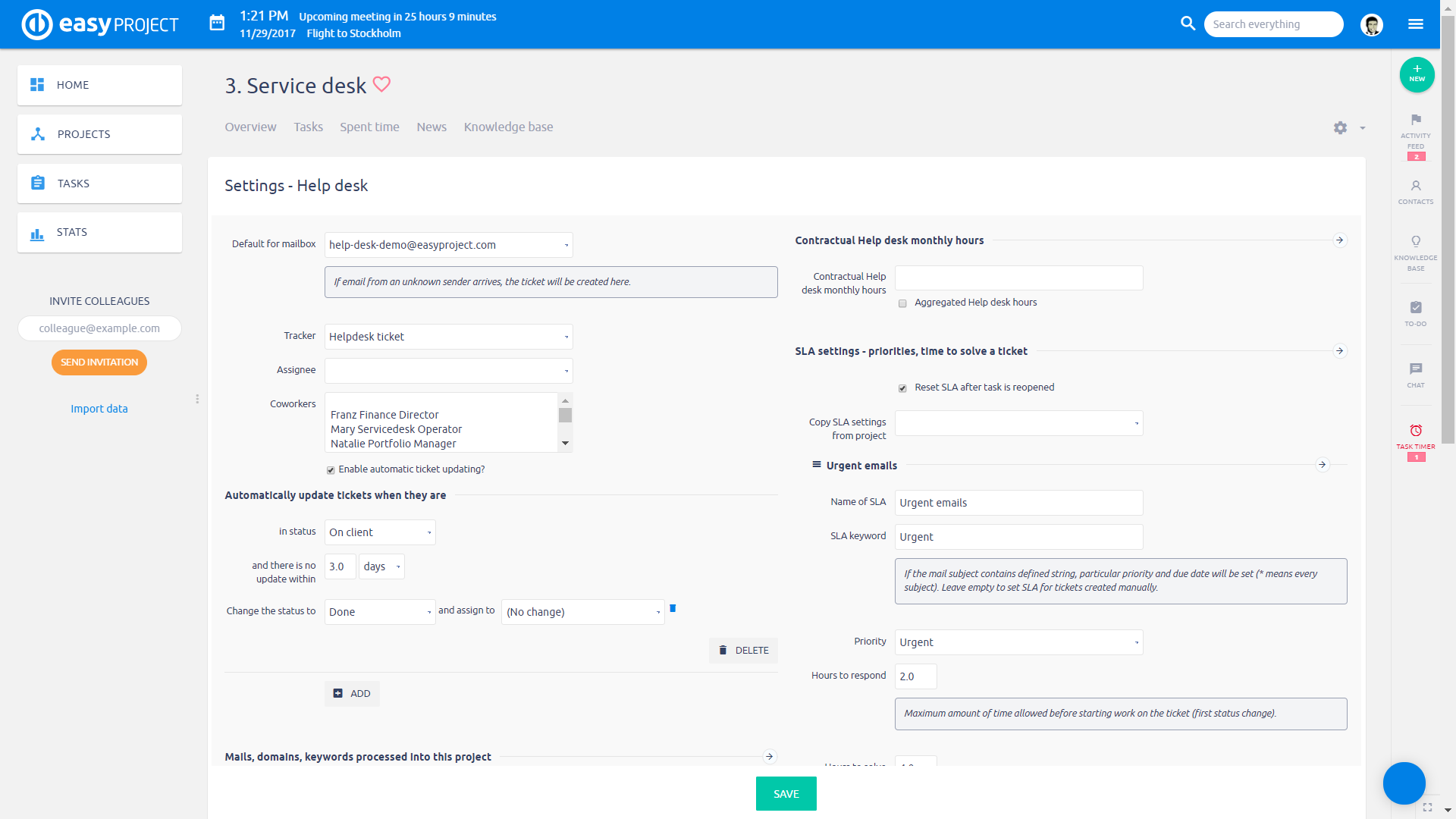
Instelling Opmerkingen:
- Taaktype - nieuwe tickets in dit project worden gemaakt met dit taaktype
- Toegewezene - nieuwe tickets in dit project worden toegewezen aan deze gebruiker
- Medewerker – nieuwe tickets in dit project zullen deze medewerkers hebben (meerdere selectie mogelijk)
- Automatische ticketupdate – afhankelijk van uw workflow kunnen er enkele tickets zijn die feitelijk zijn opgelost en open worden gehouden. Voor dergelijke gevallen kunt u automatisch sluiten instellen op basis van de status en duur van niet-update. Naast het sluiten van het ticket, kan er automatisch een follow-up e-mail vanuit de sjabloon worden verzonden, bijvoorbeeld om de afzender te informeren dat zijn ticket is gesloten of om hem te vragen naar zijn tevredenheid over de oplossing van het ticket.
- Maandelijkse contracturen – deze instelling mag alleen worden gebruikt voor speciale klantprojecten, waarbij klanten een bepaald aantal ondersteuningsuren per maand vooruit hebben betaald
- Geaggregeerde uren - het contract met de klant kan de mogelijkheid hebben om ongebruikte uren van de vorige maand naar de volgende over te hevelen. Als de klant 10 vooruitbetaalde uren heeft, maar er in mei slechts 7 heeft gebruikt, worden 3 uur overgedragen naar juni
- Resterende uren - hoeveel is er nog over. Met de potloodknop kunnen de resterende uren handmatig worden gewist - ingesteld op 0
- Geaggregeerde startdatum – wanneer de prepaid periode begint; moet een dag worden gekozen die voor alle kalendermaanden gebruikelijk is, dwz dag 1-28
- Geaggregeerde periode – voor welke periode worden de uren geaggregeerd voordat ze worden gereset naar de oorspronkelijke Contractuele uren. Als er aan het einde van het kwartaal nog 13 uur over zijn (het einde van het kwartaal wordt bepaald door de geaggregeerde startdatum), worden deze niet overgedragen naar het nieuwe kwartaal. De uren worden teruggezet naar 10
De uren in de hand worden besteed tijd vermeldingen in het project. Welke exacte inzendingen zullen nader worden toegelicht in deze handleiding.
4.2 SLA
Dit is een belangrijke maatstaf voor elk HelpDesk-project, maar vooral voor speciale klantprojecten waar SLA-schending kan worden gesanctioneerd. Zoals eerder vermeld, kunnen tickets per e-mail of rechtstreeks vanuit het systeem worden aangemaakt door klanten met speciaal beperkte toegang tot een HelpDesk-project. Beide gevallen hebben een kleine nuance in de SLA-setting.
4.2.1 SLA voor via e-mail gegenereerde tickets
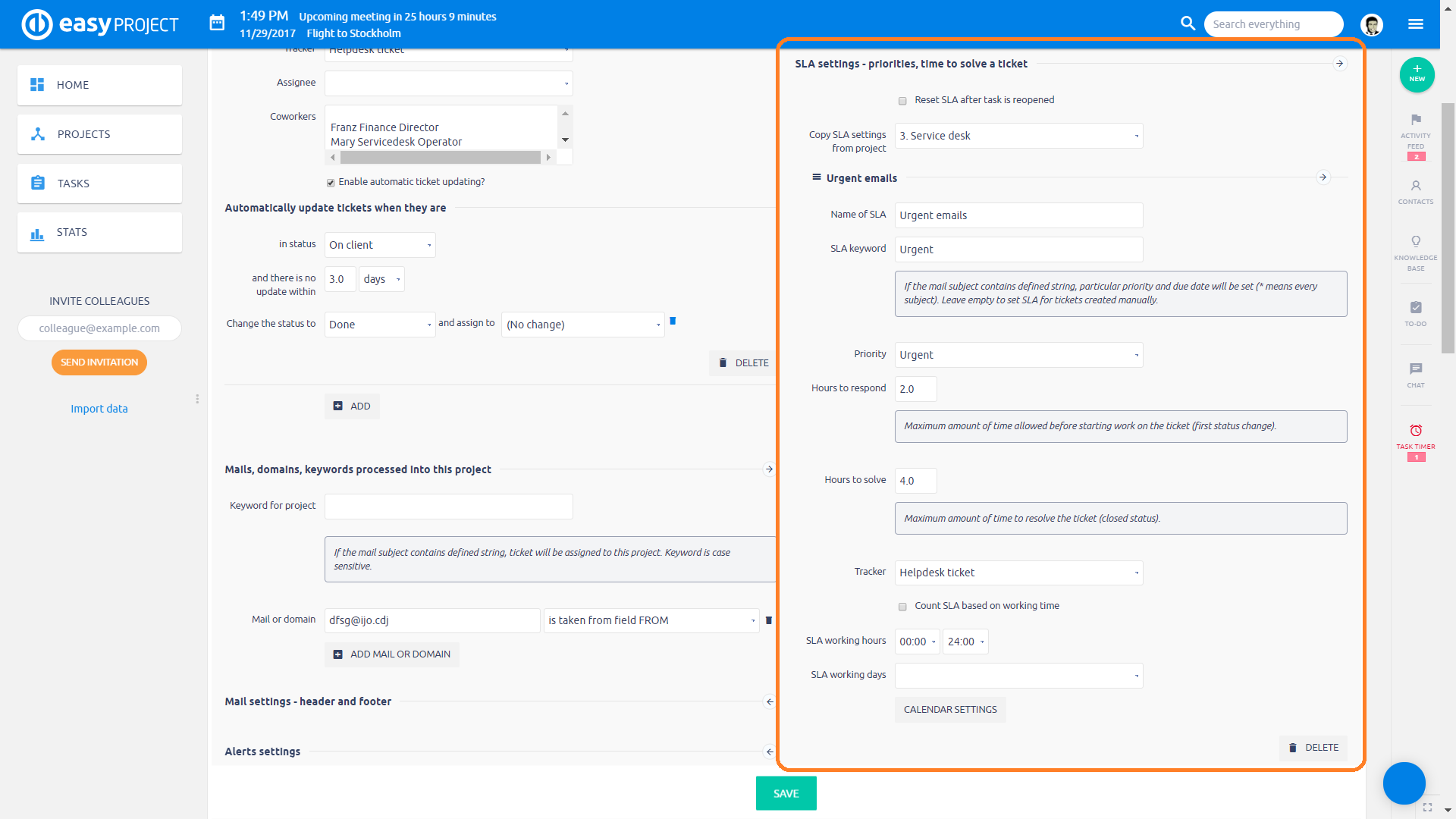
Instelling Opmerkingen:
- Naam – Titel van de SLA (voor betere SLA administratie in het HelpDesk project)
- trefwoord - moeten worden ingevuld als SLA wordt ingesteld voor e-mail gegenereerd tickets. In dit geval is er een specifiek trefwoord, dat, als het onderwerp in de e-mail staat, het ticket de specificaties van de SLA krijgt (uren, prioriteit, taaktype)
- Uren tot reactie – deadline tot welke de eerste statuswijziging van het ticket moet plaatsvinden. Statuswijziging geeft aan dat het ticket is erkend en dat de klant erover is geïnformeerd
- Uren om op te lossen – deadline om het ticket te sluiten >> zet het in een gesloten status
- Prioriteit - nieuw ticket uit e-mail met het trefwoord heeft deze prioriteit
- Taaktype - nieuw ticket uit e-mail met het trefwoord zal dit taaktype hebben. Dit is bijvoorbeeld handig als de klant een defect in het product heeft gevonden en dit direct als defect wil melden en niet als standaard verzoek om ondersteuning. De klant zou daarom bijvoorbeeld met onderwerp schrijven defect – en het ticket hoeft niet geclassificeerd te worden door de HelpDesk manager.
- Tel SLA op basis van werktijd – SLA-deadlines worden niet vastgesteld voor niet-werkdagen of uren van de dag. Sommige SLA's zijn mogelijk alleen beperkt tot werkuren, maar andere kunnen worden ingesteld op 24/7
- SLA-werktijden - tijdsbestek voor SLA
- Werkdagen – werkkalender waarin weekenden, feestdagen en andere niet-werkdagen worden geregistreerd
4.2.2 Bestellen van SLA's
Met meer niveaus, trefwoorden en trefwoordstrings is het belangrijk om de volgorde correct te houden. De mailonderwerpen worden gecontroleerd op trefwoorden volgens de volgorde in de HelpDesk-instellingen.
Voorbeeld: Je hebt contractueel vastgelegde sleutelwoorden voor "kritische" en "Critical bug", elk van hen heeft een andere SLA. Je moet ervoor zorgen dat de twee onderwerpen zullen worden onderscheiden als de e-mails worden verwerkt.
In dit geval moet u de SLA "Critical bug" put boven "kritisch". Het mechanisme van de mailsubject verwerking eenvoudig:
- Zoek naar "Critical bug" in de e-mail onderwerp
- Als de bovenstaande reeks is niet in het onderwerp, zoeken naar de volgende, in dit geval "kritisch"
- Als het bovenstaande string is niet in het onderwerp, blijven zoeken naar verdere zoekwoorden
- De laatste SLA moet de algemene (niet nader gespecificeerde niveau) trefwoord gebruik maken van de * merk voor alle vakken
Als je "Critical" voor "Critical bug", zou dat betekenen dat e-mails met "Critical bug" in het onderwerp ten onrechte worden verwerkt, omdat ze onder de "kritische" SLA zou vallen.
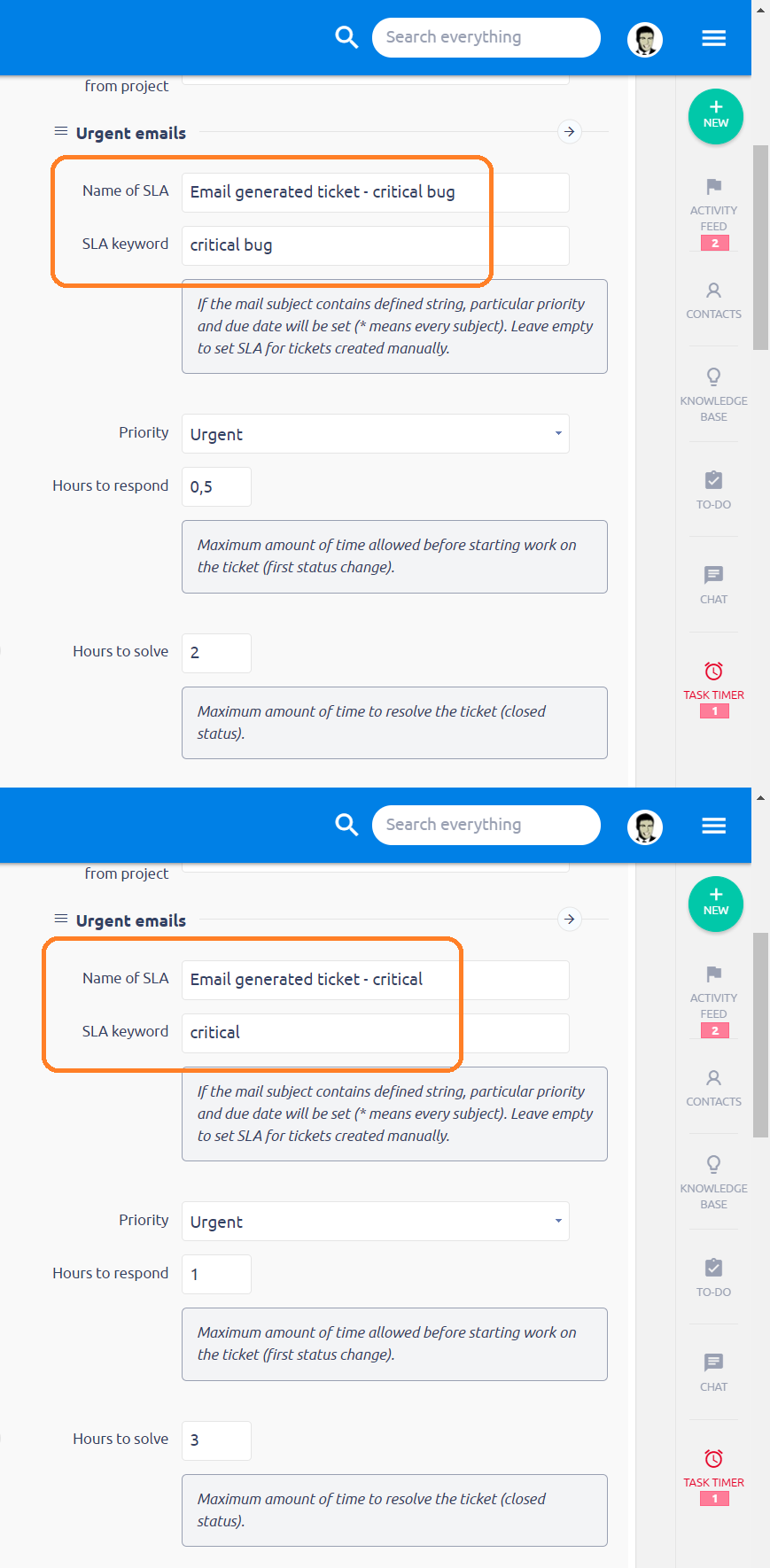
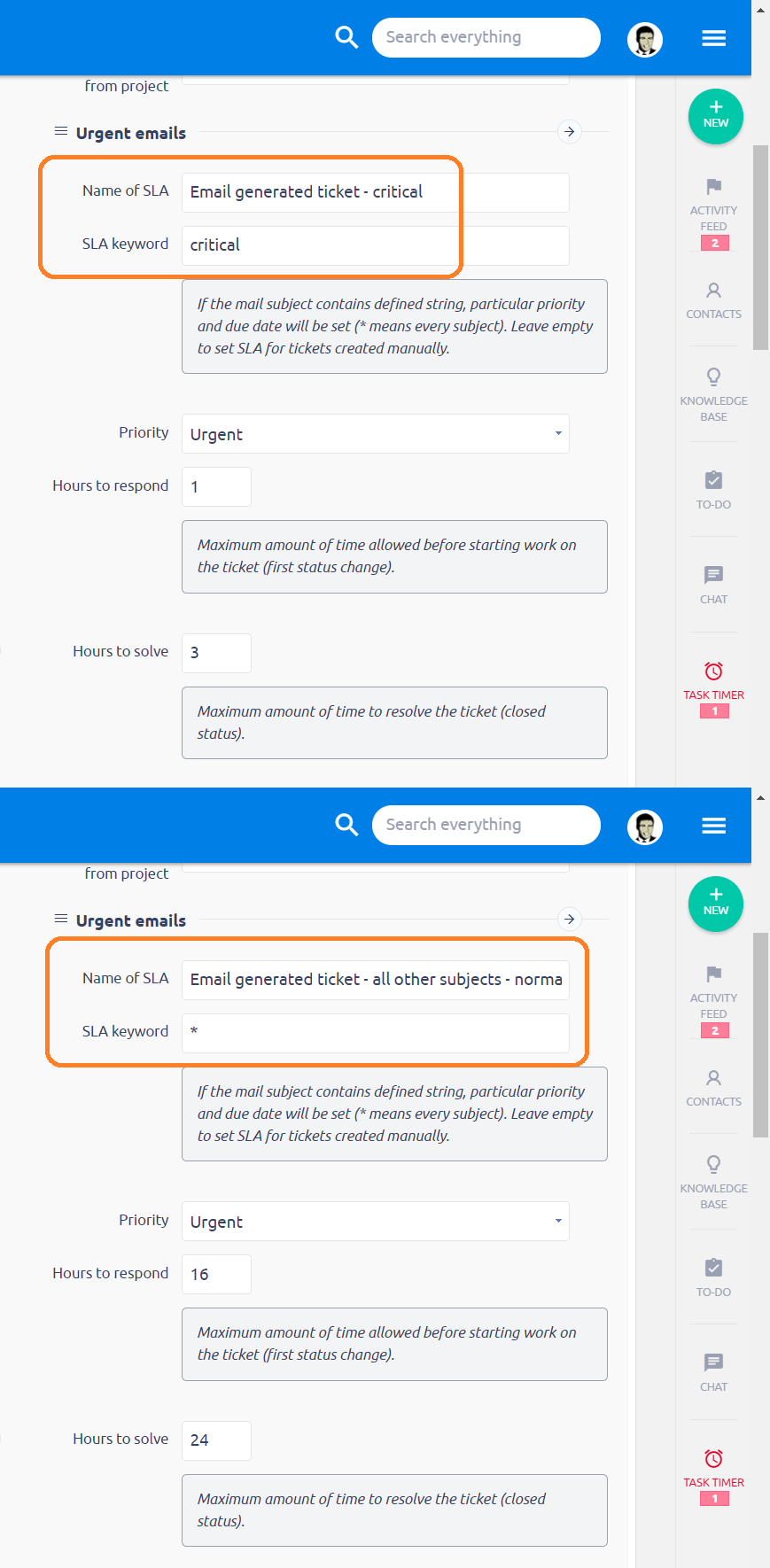
In het algemeen, hoe meer specifieke zoekwoordstring, hoe hoger de positie ervan moet zijn.
De SLA op een client-ticket is geschonden. Wat moet je doen om ervoor te zorgen dat je kreeg deze onder controle? Ga in dit geval naar projecten Instellingen >> HelpDesk en scroll helemaal naar beneden
4.2.3 SLA resetten voor gesloten tickets
U zal ook merken een ligging direct aan de top van SLA sectie.
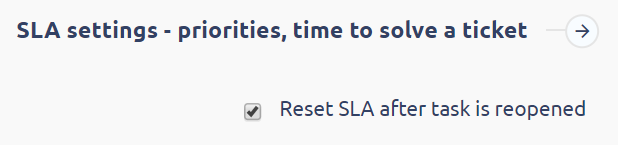
Indien ingeschakeld, worden voor tickets die ooit gesloten waren en opnieuw worden geopend door een ander antwoord van de klant, de SLA geteld alsof ze nieuw waren - vanaf het moment van het antwoord van de klant die het ticket heropende.
Voorbeeld: Ticket # 1234 was maandag om 16 uur open. SLA is 00 uur => tijd om op te lossen is tot woensdag 48 uur. Het ticket werd dinsdag om 16 uur gesloten door een operator. De opdrachtgever antwoordde opnieuw dat hij dinsdag om 00 uur meer informatie nodig heeft. Ticket # 10 heeft nu een nieuwe SLA ingesteld voor donderdag 00 uur.
Indien uitgeschakeld, wordt SLA altijd door geteld vanaf de oorspronkelijke tijdstip waarop het ticket is gemaakt.
Voorbeeld: In het scenario van het eerste geval. Na het antwoord van de klant op dinsdag op 14: 00, zal SLA niet worden gereset en op woensdag 16 zou blijven: 00. Hetzelfde geldt wanneer de klant het ticket op donderdag heropent. Het ticket zou nu worden gemarkeerd als te laat.
Van de laatste noot, is het duidelijk dat deze instelling alleen moeten worden uitgeschakeld op projecten, waar de tickets zijn eenvoudig en het oplossen kan strikt worden gedefinieerd, dus er is geen reden om de tickets vanuit de kant van de klant te heropenen.
4.2.4 SLA voor intern gemaakte tickets
Zoals eerder vermeld, kunnen tickets niet alleen worden gemaakt op basis van e-mails. Easy Project heeft een geavanceerd toegangsniveaubeheer, waarmee uw klanten directe toegang tot het systeem kunnen krijgen met beperkte machtigingen (om tickets te maken, tickets te bewerken, nieuws te lezen, ...).
Tickets aangemaakt als standaard taken door ingelogde gebruikers hebben een iets andere manier van het bepalen van SLA. Omdat er geen e-mails verwerkt, kunt u de SLA met een sleutelwoord niet bepalen. Laten we eens uitleggen op de afbeelding hieronder.
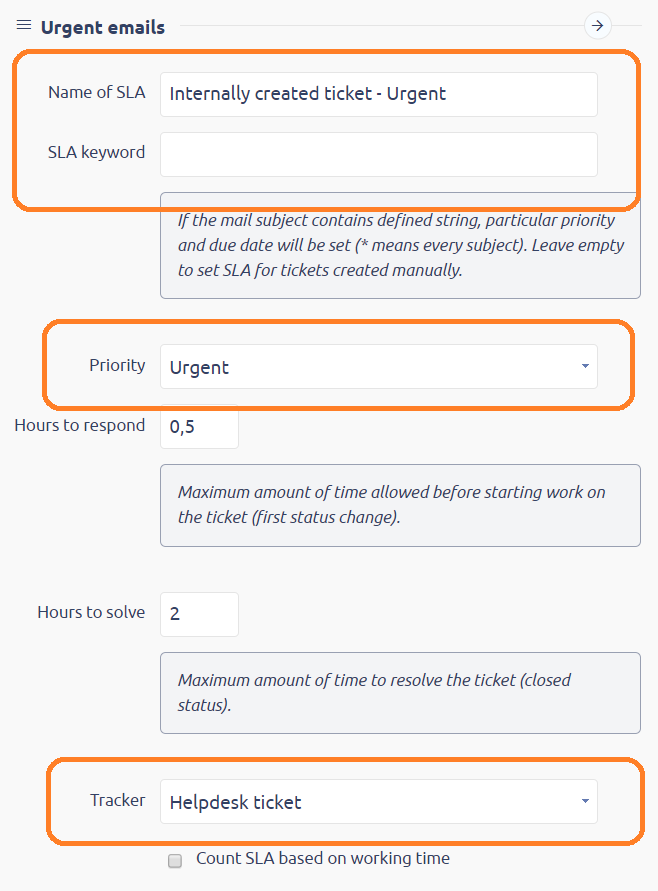
Wanneer u een SLA maakt voor intern gemaakte tickets, laat u het sleutelwoord leeg. SLA wordt dan bepaald door een combinatie van Priority en Tracker. Wanneer u de instellingen opslaat, verdwijnt het trefwoord en geeft dit aan dat deze SLA wordt gebruikt voor intern aangemaakte tickets. Als u Tracker leeg laat, worden alleen zoekwoorden in aanmerking genomen.
Door de workflow effectief te configureren, kunt u ervoor zorgen dat klanten alleen tickets voor bepaalde taaktypen maken, zelfs als het project er meer van bevat. U kunt klanten bijvoorbeeld alleen toestaan om alleen taaktype HelpDesk Ticket en Bug te gebruiken, dus u kunt alleen SLA instellen voor deze taaktypen. Voor alle andere taaktypen is geen SLA-instelling vereist omdat ze niet door klanten worden ingediend en daarom niet als HelpDesk-tickets worden beschouwd.
4.2.5 SLA-gebeurtenissen en rapporten
SLA-rapporten zijn gebaseerd op individuele SLA-gebeurtenissen. Deze evenementen kunnen per HelpDesk-ticket worden bekeken, bekijk SLA-evenementen in het onderste menu van elk HelpDesk-ticket. Wanneer een ticket is beantwoord/opgelost, kunt u hier het SLA-evenement bekijken, dat u onder meer vertelt hoe lang (in uren) daadwerkelijk was verstreken voordat de eerste reactie plaatsvond, en u kunt de waarde direct vergelijken met Vervulling van SLA-reacties (dwz tijd die nodig is voor de eerste reactie) en naleving van SLA-oplossing (dwz tijd die nodig is voor het oplossen van tickets) volgens uw SLA-instellingen voor dat specifieke HelpDesk-project. Daarnaast zie je direct wie en wanneer het ticket heeft gereageerd/opgelost en bij welk project dit ticket hoort. Tijdregistraties worden weergegeven met een positief of negatief symbool (+/-), resp. in groen/rode kleur om aan te geven of de SLA al dan niet is opgesteld.
SLA-evenement wordt alleen gemaakt wanneer een supportticket daadwerkelijk wordt beantwoord door een e-mail naar een klant te sturen, niet eerder. Het toevoegen van een opmerking aan een ticket leidt niet tot het maken van SLA-evenementen, omdat het niet duidelijk is of een dergelijke opmerking slechts een intern bericht is of een reactie op het verzoek van de klant.
Wanneer een supportticket van het ene project naar het andere wordt verplaatst, wordt de SLA-gebeurtenis niet opnieuw berekend. De SLA van het ticket blijft van het oorspronkelijke project, waar een dergelijk ticket is gemaakt. SLA-herberekening wordt alleen geactiveerd door een wijziging van het taaktype of de prioriteit.
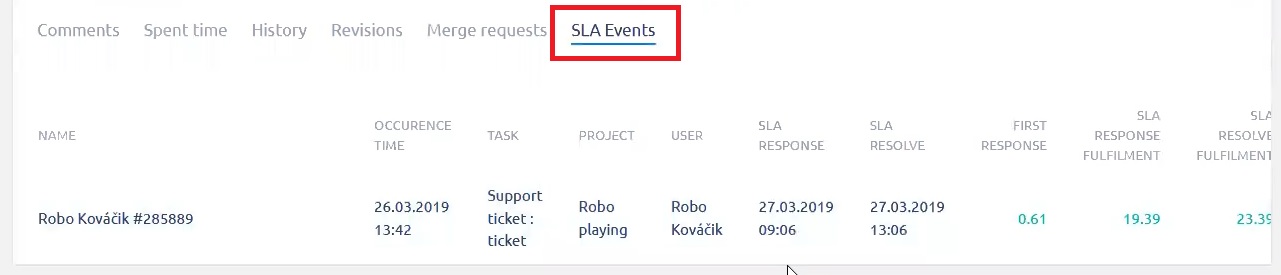
Om de lijst (een overzicht) van alle SLA-evenementen te zien, gaat u naar /easy_sla_events of klikt u op SLA-rapporten menu-item in het zijbalkmenu van het hoofd HelpDesk-dashboard (/easy_helpdesk).
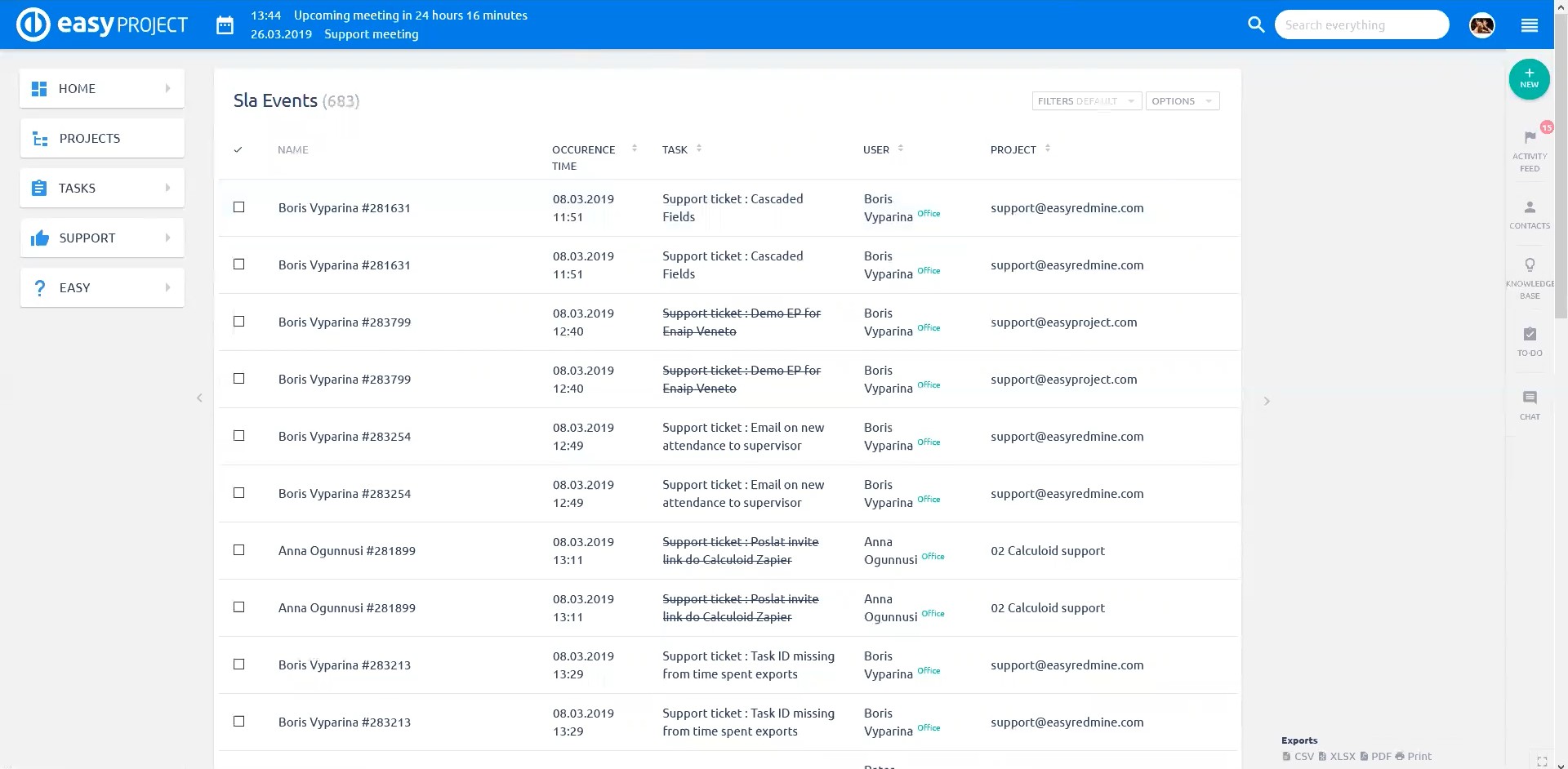
SLA-gebeurtenissen kunnen eenvoudig worden gefilterd op basis van verschillende SLA's, aangepaste velden of andere criteria.
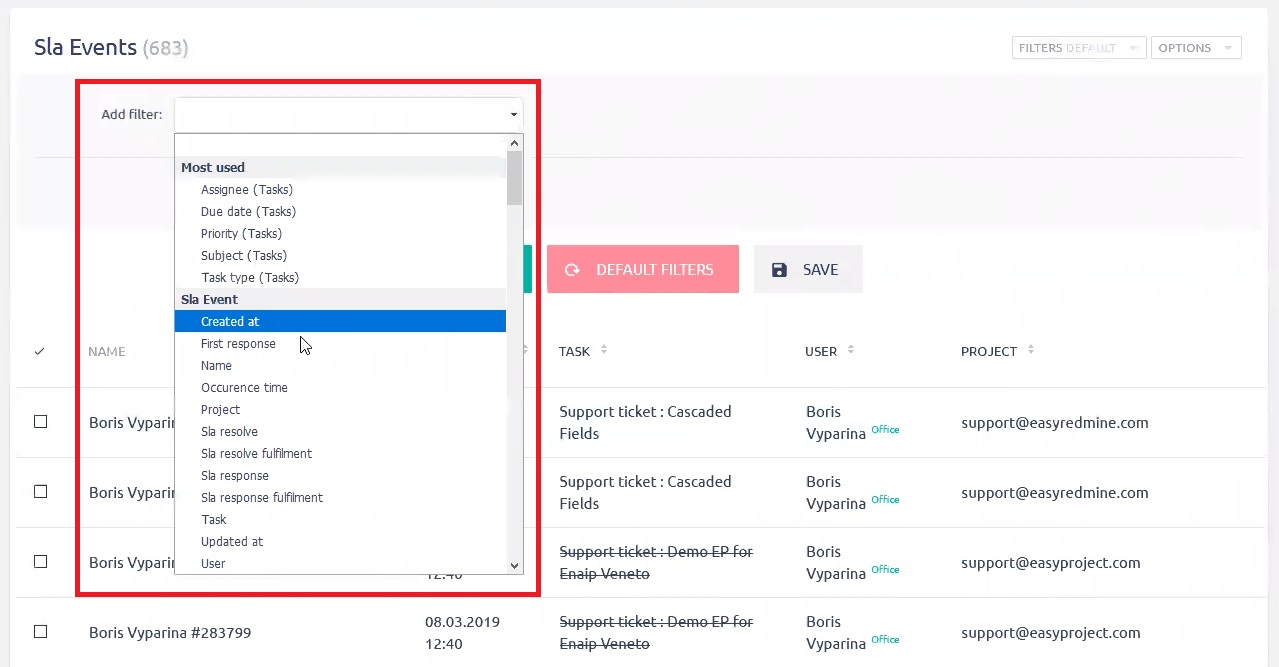
Alle SLA-gebeurtenissen samengevat in algemene SLA-statistieken zijn te vinden op het SLA-rapportendashboard. Dit dashboard is standaard beschikbaar in het hoofdmenu van het HelpDesk-hoofddashboard. Met behulp van het dashboard ziet u direct het totale percentage mislukte SLA-respons, mislukte SLA-oplossing en gemiddelde eerste respons. Aangezien het dashboard een standaard gepersonaliseerde pagina is, zoals vele andere, kunt u alle modules die in het dashboard worden weergegeven, aanpassen om ze beter aan uw behoeften te laten voldoen.
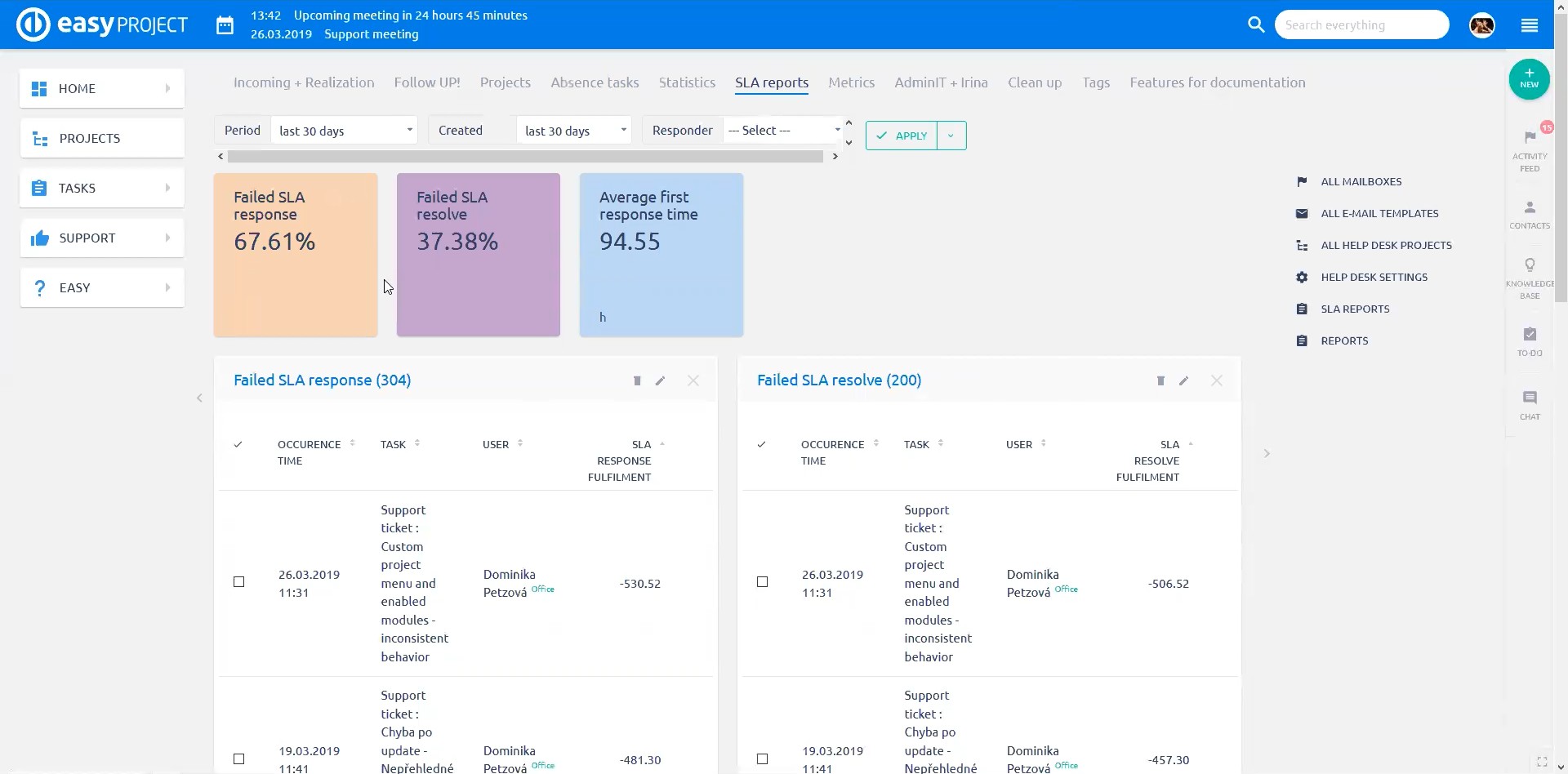
4.2.6 Ticket SLA-rapporten
Naast bovenstaande is het ook mogelijk om SLA rapportages boven tickets te doen.
Vanaf versie 11plus.2.0 hebben tickets twee nieuwe velden:
- Vervulling eerste SLA-reactie - overgenomen van het eerste SLA-evenement op het ticket
- Vervulling laatste SLA-oplossing - overgenomen van het laatste SLA-evenement op het ticket
Hoe het werkt
Ticket wordt aangemaakt -> Helpdesk-operator reageert-> SLA-gebeurtenis wordt aangemaakt -> waarden van deze SLA-gebeurtenis worden gekopieerd naar de bovengenoemde attributen van het ticket -> klant antwoordt terug -> operator antwoordt aan klant -> nieuwe SLA-gebeurtenis wordt aangemaakt - > waarde van SLA revolve fultilment het gekopieerd in het ticket attribuut.
Waar is de waarde?
Omdat het ticket zelf de meest cruciale SLA-rapportagegegevens bevat, kunt u direct boven tickets rapporteren over SLA-tevredenheid.
Een paar voorbeelden:
- Succespercentage van ticketoplossing
- Lijndiagram van absoluut aantal tickets met mislukte SLA-respons/tijdig oplossen
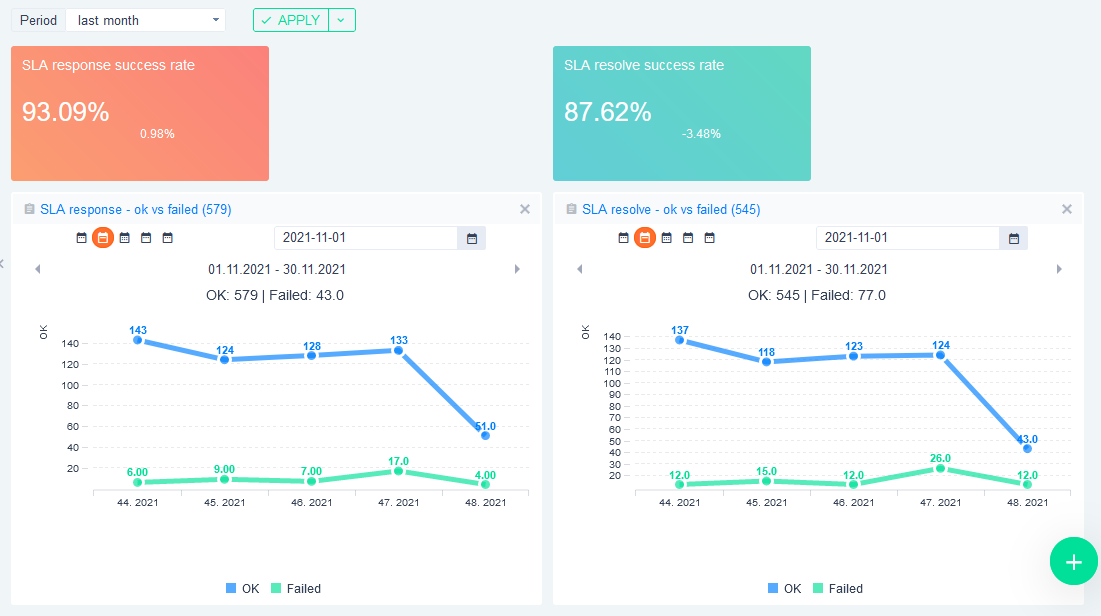
4.3 Aangepaste kop- en voettekst
Deze instelling betreft de e-mailcommunicatie van de HelpDesk, dwz communicatie in door e-mail gegenereerde tickets. U kunt e-mails van verschillende HelpDesk-projecten aanpassen, of het nu voor huisstijlgebruik is, voor voorwaardenspecificaties of zelfs vertrouwelijkheidsdislamers.
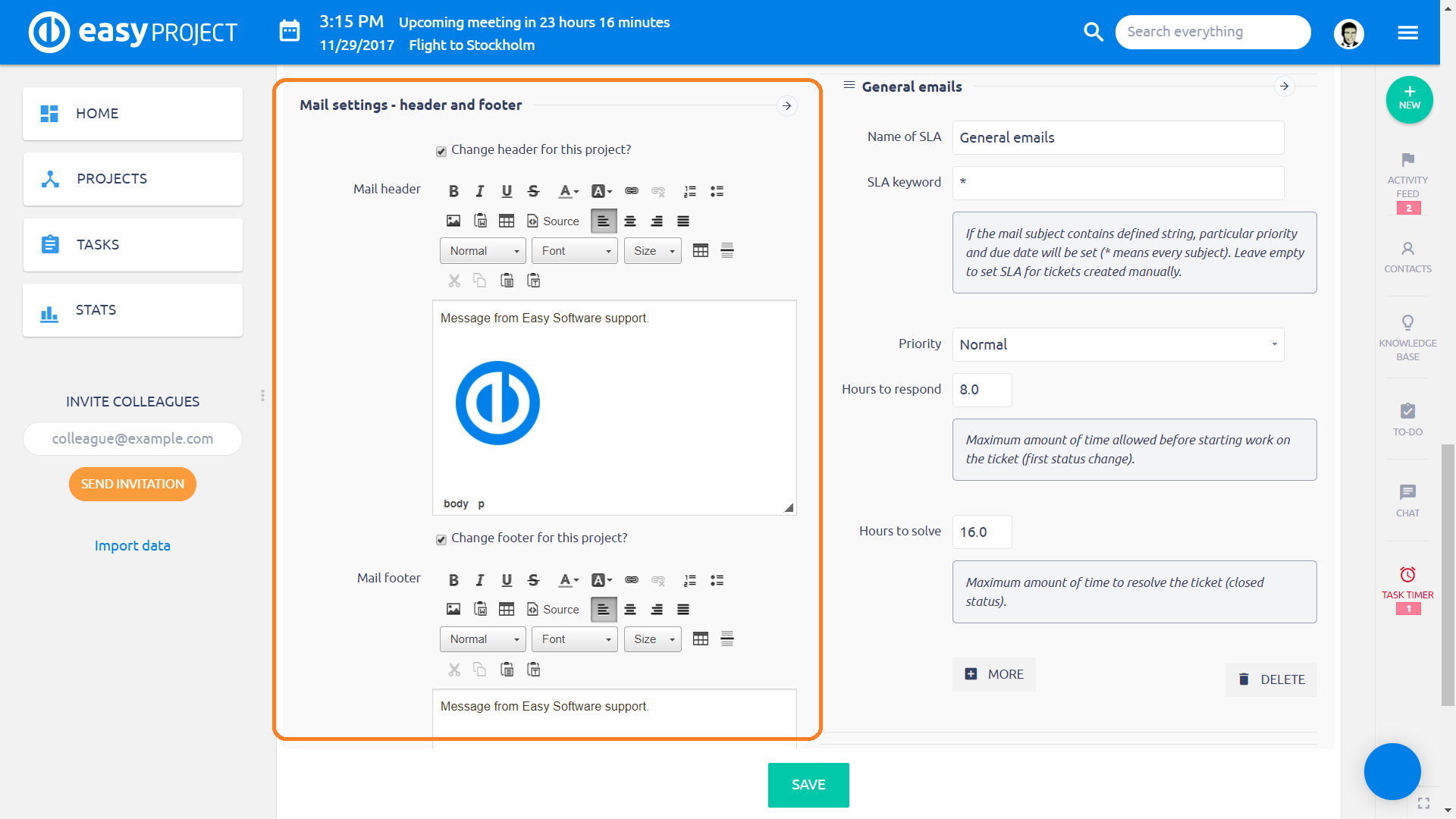
4.4 waarschuwingen
Om te voorkomen dat SLA van wordt geschonden, is er de mogelijkheid om automatische waarschuwingen, die betrokken personeel te informeren over dreigende problemen in de vorm van vertraagde tickets gebruiken.
Een ander type van Alerts horloges tijd doorgebracht in projecten, waar klanten een bepaald aantal uren van de steun is vooruitbetaald (zoals uitgelegd in hoofdstuk 4.1).
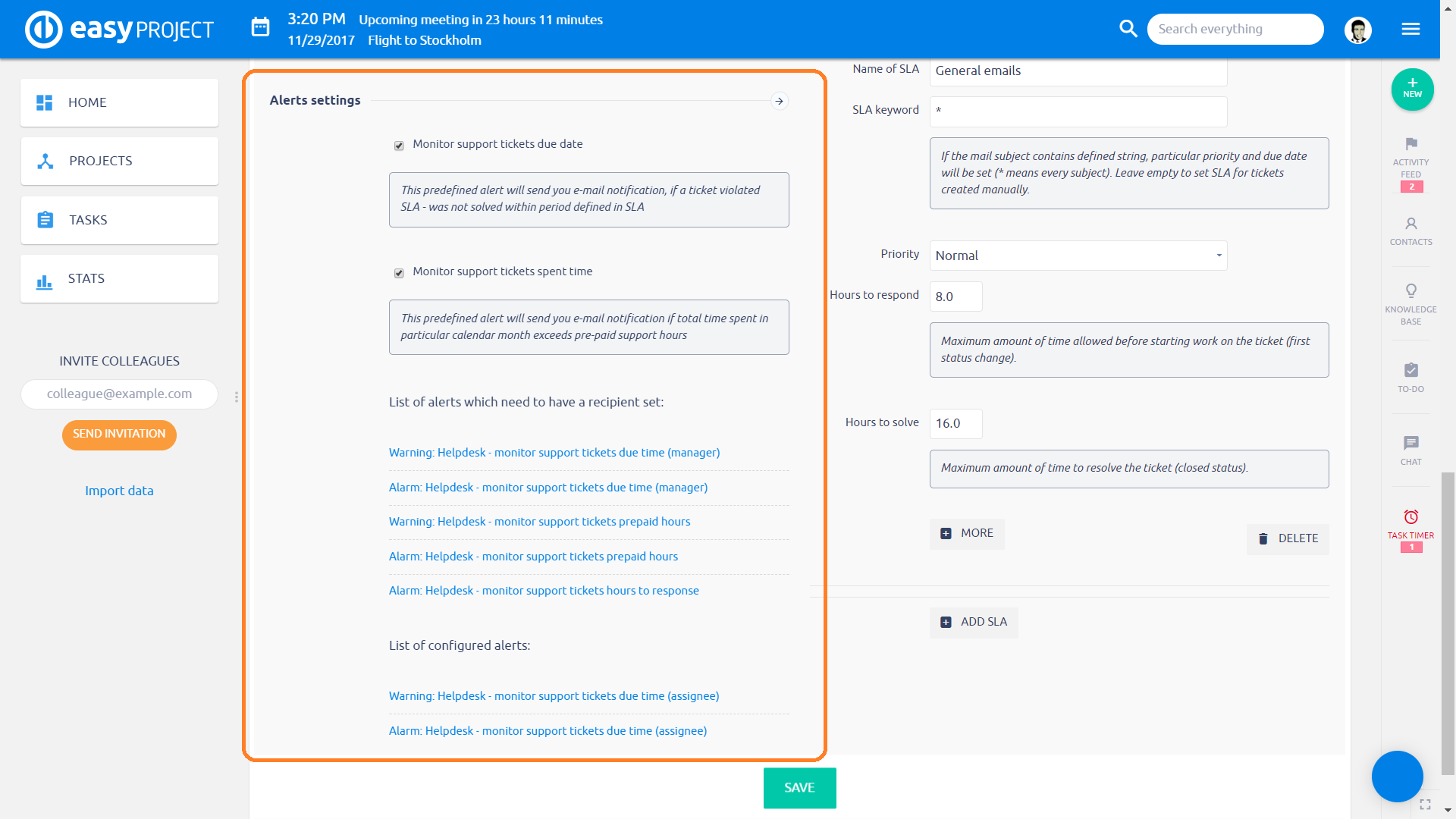
Instelling Opmerkingen:
- Houd de vervaldatum van supporttickets in de gaten – om precies te zijn Due Time volgens SLA. Indien ingeschakeld, zal waarschuwingen worden gegenereerd wanneer SLA deadline nadert. Overige instellingen hieronder uitgelegd
- Controleer de tijd die is besteed aan ondersteuningstickets - bekijk de tijd die is besteed aan projecten met gespecificeerde vooruitbetaalde maandelijkse uren
- Lijst met waarschuwingen waarvoor een ontvanger moet worden ingesteld - dit zijn vooraf geconfigureerde waarschuwingen, die alleen een e-mailadres hoeven in te voeren waarnaar de meldingen moeten worden verzonden
- Lijst met geconfigureerde waarschuwingen - waarschuwingen zonder ontbrekende parameter
- Door te klikken op elke waarschuwing, zult u de vooraf geconfigureerde parameters te zien met de mogelijkheid om ze te bewerken
- Waarschuwing / Alert: ernst van de aankondiging
- Op tijd supporttickets - alert horloges SLA-oplossingsdeadline (ticketsluiting)
- Ondersteuningstickets uren tot reactie - waarschuwing houdt de SLA-responsdeadline in de gaten (eerste statuswijziging)
- Support tickets prepaid uren – alert let op de uitgaven van prepaid maandelijkse uren aan het project
De uren die in de laatste waarschuwing worden bekeken, zijn de uren die zijn aangemeld op tickets, die in taaktypes zijn vermeld in de HelpDesk-instellingen van het project.
Voorbeeld: Het standaard taaktype voor het project is HelpDesk Ticket. Sommige SLA's zijn geconfigureerd voor het taaktype Bug. Het project bevat andere taaktypen (Taak, Functieontwikkeling), die niet op tickets worden gebruikt. In dat geval zijn de vooruitbetaalde uren alleen geldig voor HelpDesk Ticket en Bug. Tijd besteed aan andere taaktypen wordt niet in aanmerking genomen voor deze waarschuwing.
4.5 Opslaan/verwijderen
Update – sla wijzigingen op die zijn gemaakt in de HelpDesk-instellingen van het project
Verwijderen – verwijder het project uit HelpDesk. Dit betekent niet dat het project als geheel moet worden verwijderd, het zal alleen verwijder de verbinding van het project met HelpDesk.
5 Ticketverwerking
Na de enorme hoeveelheid instellingen verklaard tot nu toe, is het tijd om te kijken naar een aantal praktische implicaties, voordat we weer terug met een nieuwe reeks van instellingen op te halen. We zullen beginnen met een eenvoudige use case aan te tonen hoe de ticketing werkt en sla een aantal functies. Zij zullen later worden toegelicht.
5.1 E-mail gegenereerde tickets
Voor een correcte afhandeling van tickets die per e-mail zijn gemaakt, moet u controleren of standaardvelden 'email naar"En"email cc"zijn actief. U kunt het inchecken Meer » Beheer » Soorten taken » HelpDesk ticket » Standaard velden. Als deze standaardvelden ontbreken, moeten ze door de beheerder zijn uitgeschakeld.
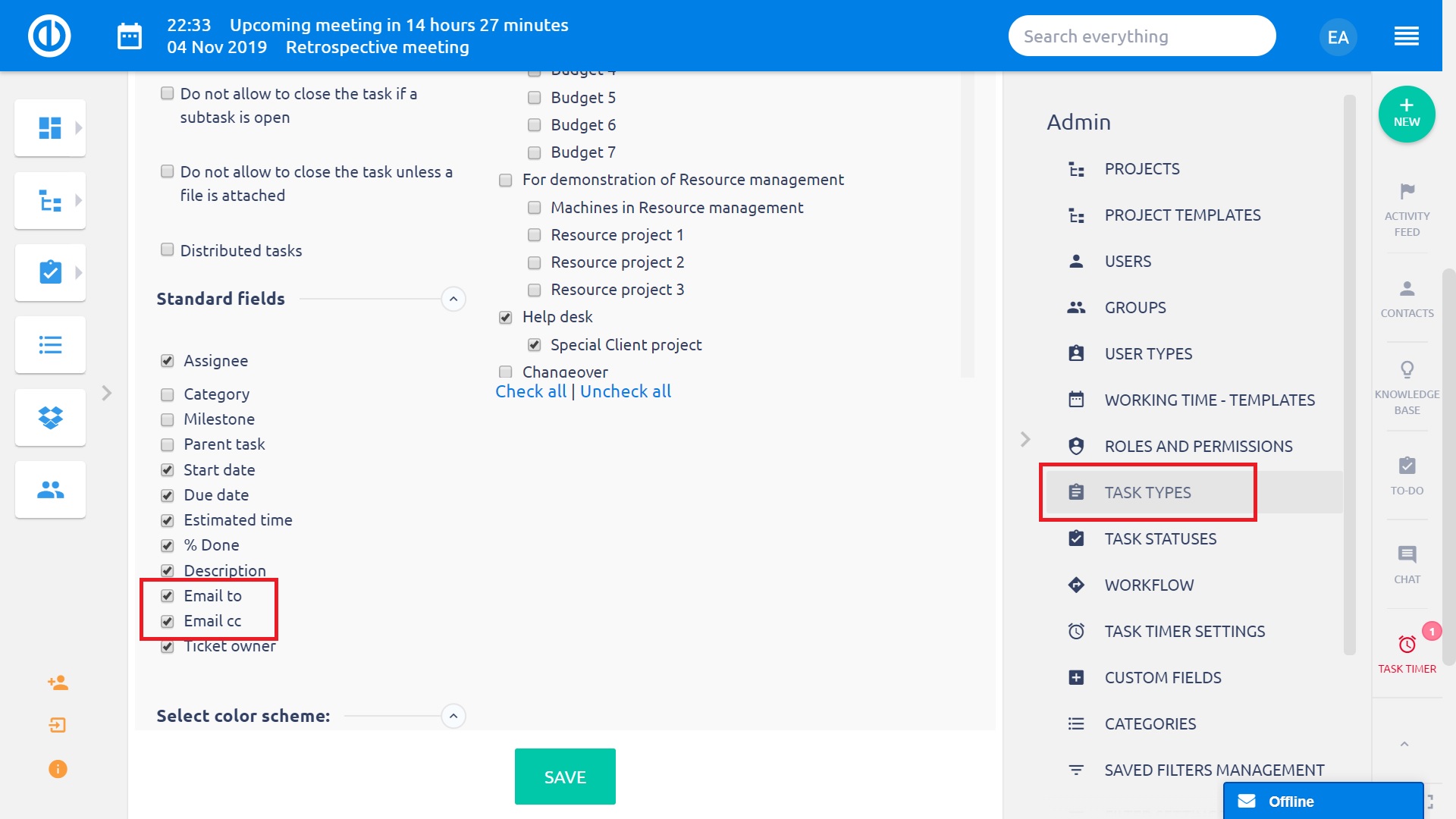
5.1.1 E-mail wordt verwerkt door Easy Project en ticket wordt aangemaakt in het bepaalde project
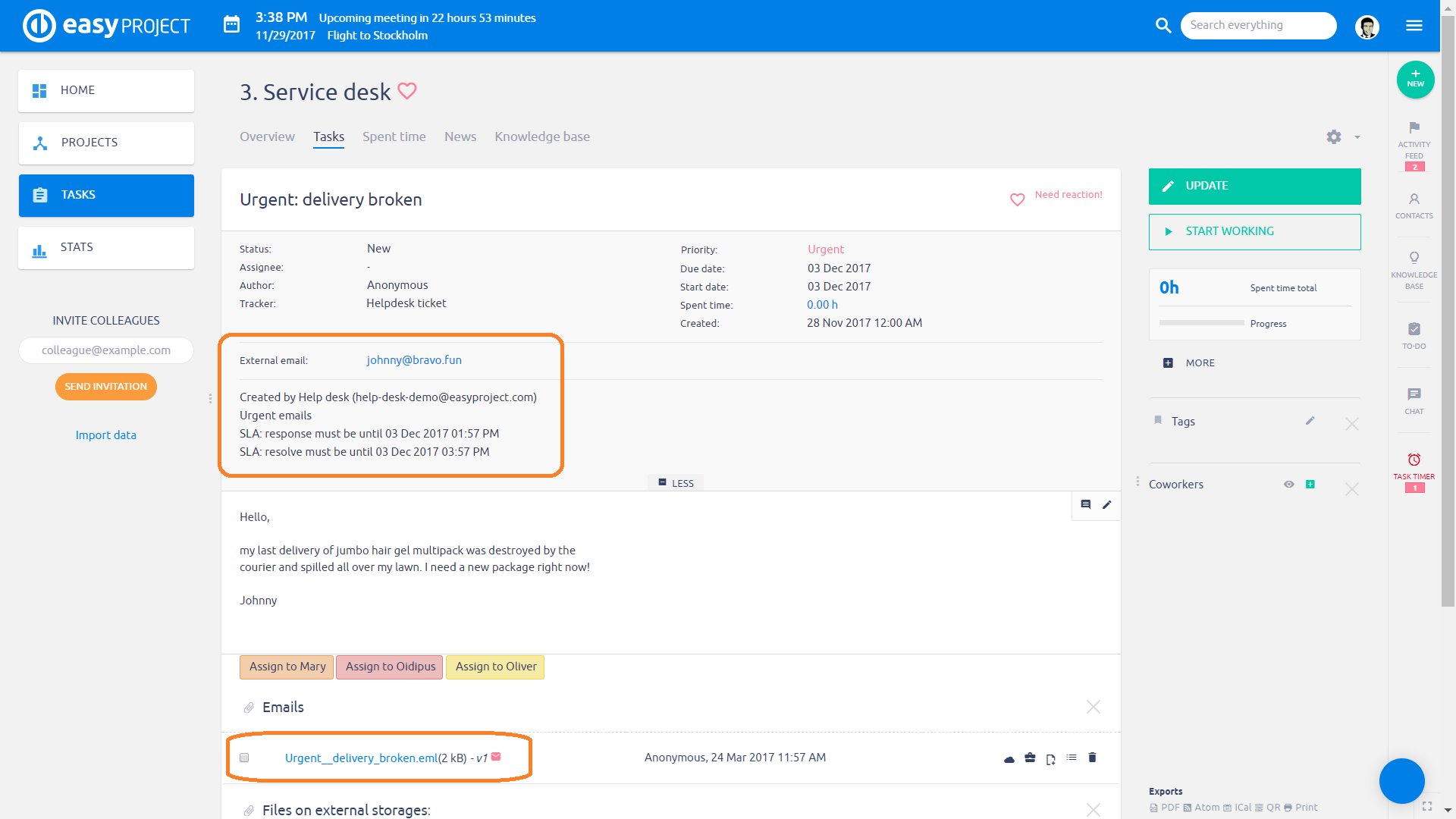
Opmerkingen:
- e-mail naar: de afzender van het e-mailformulier dat het ticket is aangemaakt
- Specificatie van de mailbox, waarvan de taak is gemaakt
- SLA-waarden - indien geschonden, worden ze rood gemarkeerd
- Geparseerde e-mail – Dit is de tekstinhoud van de e-mail. Afbeeldingen worden niet direct in deze weergave getoond vanwege prestatie-optimalisatie (vooral wanneer het ticket veel antwoorden heeft en elk een handtekening met bedrijfslogo bevat, zou het laden van het ticket pijnlijk lang duren vanwege de toenemende grootte van elk van de volgende antwoord)
- Volledige e-mail beschikbaar als bijlage – als de originele e-mail afbeeldingen bevat, kunt u deze direct in Easy Project bekijken.
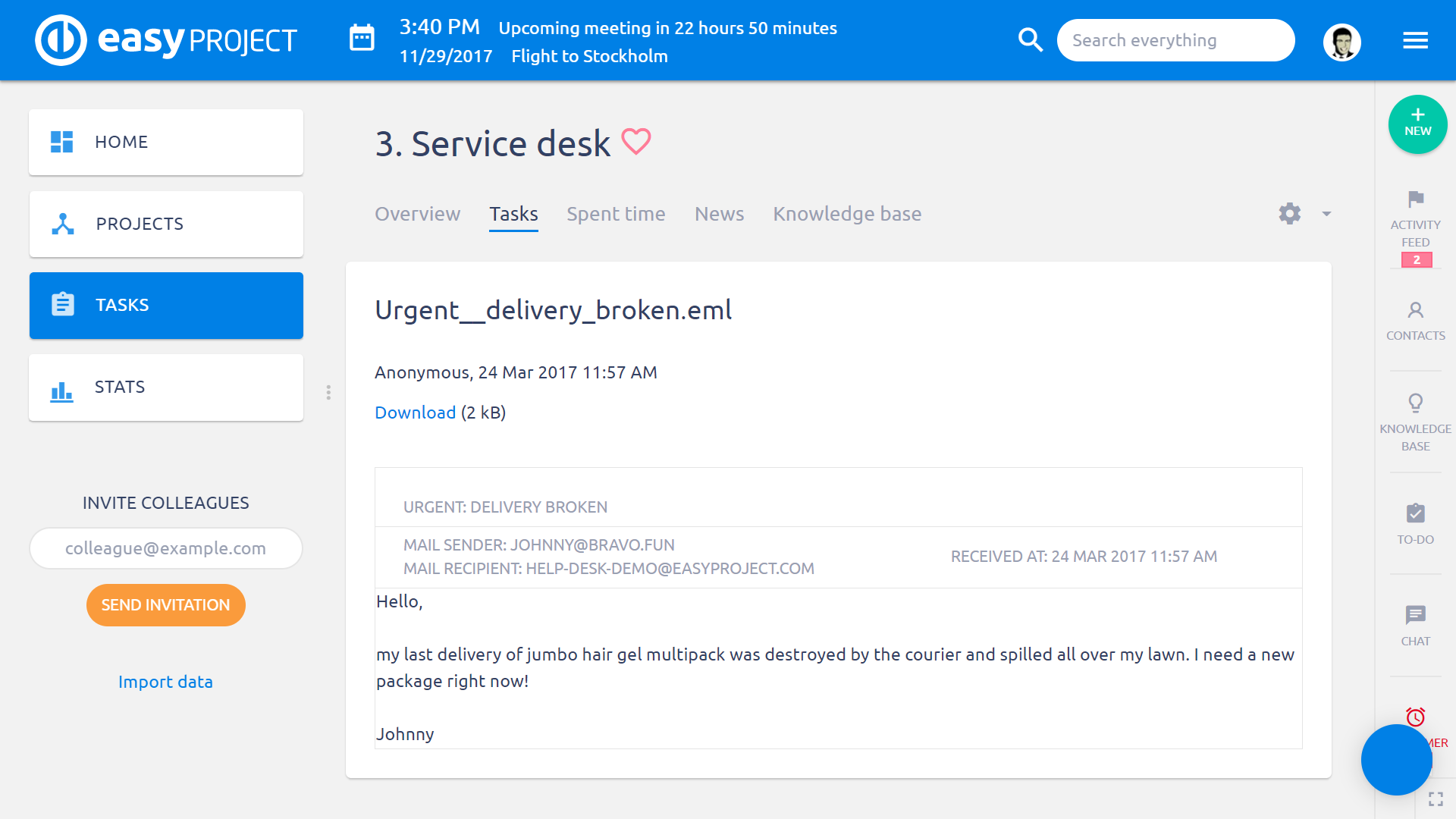
5.1.2 Schrijf een antwoord en update het ticket
Om aan het SLA-antwoord te voldoen, moeten we de status wijzigen en voor het eerst naar de client antwoorden. Houd de volgende voorbeelden open voor de ticketcommunicatie, het is alleen om aan te tonen hoe de communicatie technisch werkt.
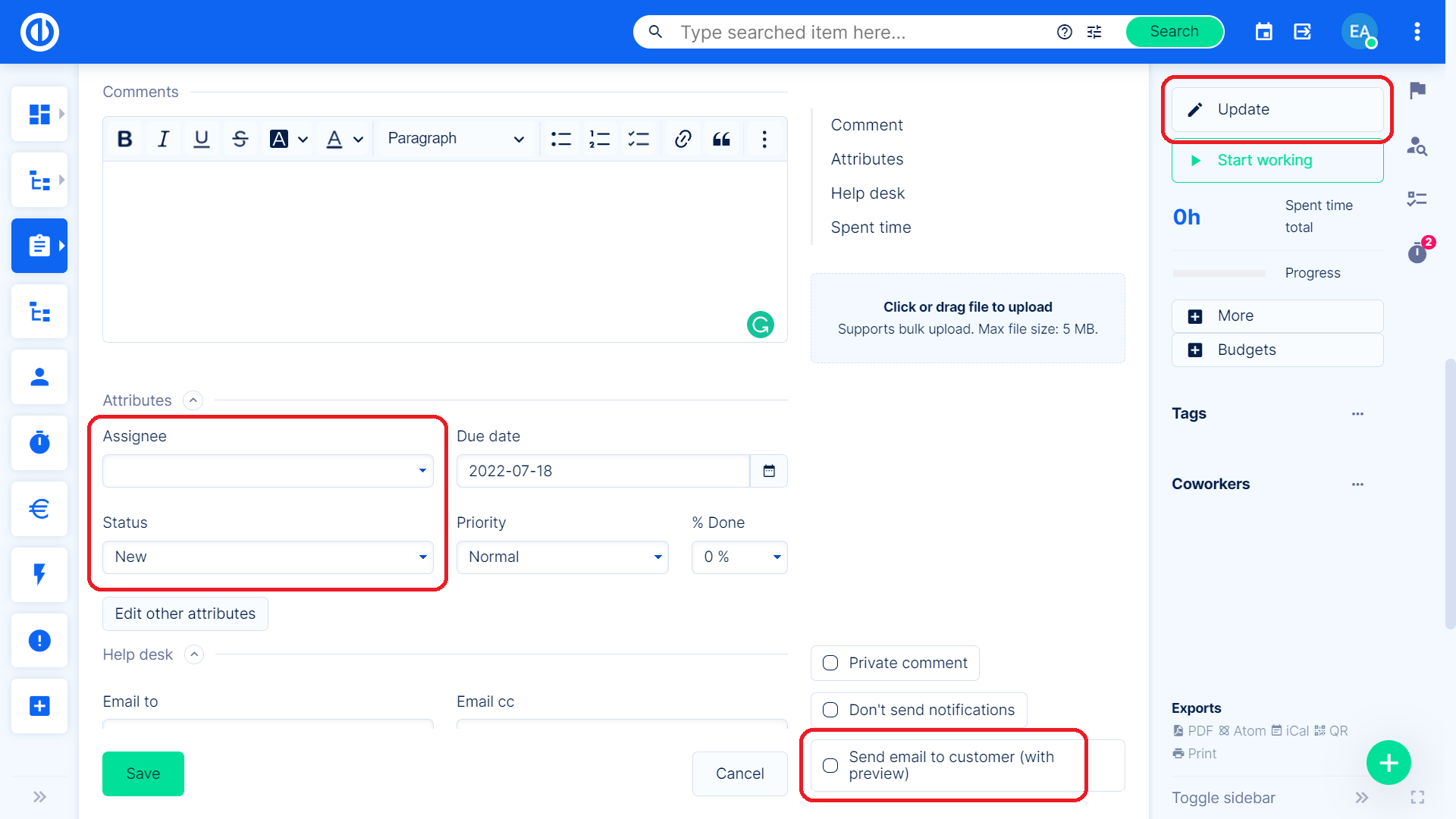
De manager schreef een antwoord aan de klant over het ontvangen van het ticket, wees het toe aan een operator en veranderde de status. Het antwoord wordt naar de klant gestuurd (e-mail naar) wanneer u het vakje aanvinkt.
Stuur snel e-mail naar klant vanuit sjabloon
U heeft twee mogelijkheden om een e-mail naar de klant te sturen. Bij het bijwerken van een HelpDesk-ticket is er een optie "Stuur snelle e-mail naar klant vanuit sjabloon" waarmee u een e-mailsjabloon van uw antwoord voor de ticketverzender kunt kiezen. Wanneer een sjabloon is geselecteerd, wordt de e-mail direct verzonden en zijn er dus geen acties meer nodig. Als er geen sjabloon is geselecteerd, heeft u nog steeds de mogelijkheid om de sjabloon te kiezen en het verzenden van e-mail in de volgende stap zoals gewoonlijk te bevestigen (vink onderaan het selectievakje "E-mail naar klant (met voorbeeld) aan en sla op). functie is voornamelijk om uw tijd te besparen bij het verzenden van e-mails naar klanten.
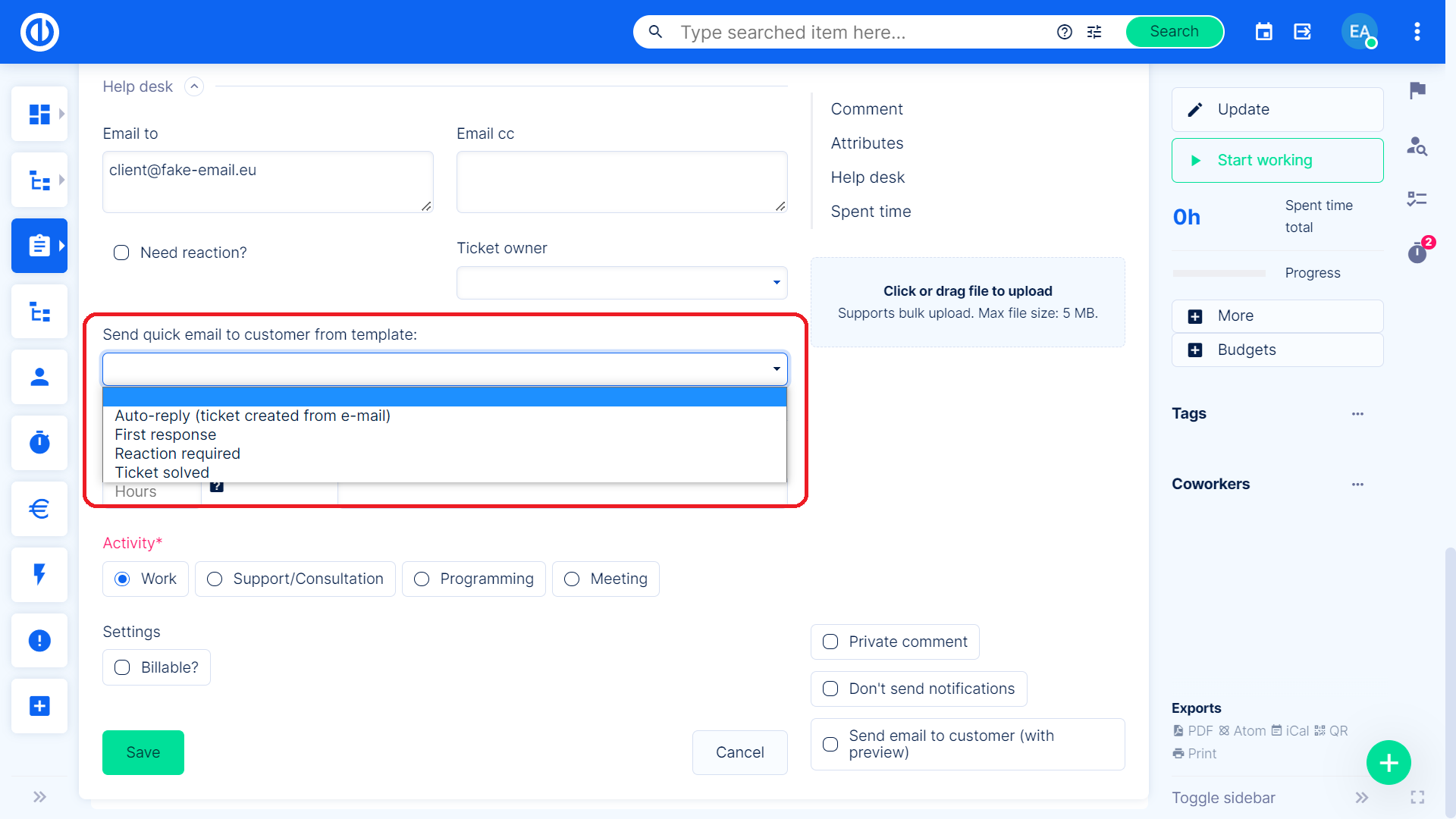
5.1.3 Stuur een update naar externe e-mail (e-mail naar)
Door het raken van Save, vindt u de updates gedaan op het kaartje op te slaan en je zal de dialoog van het antwoord op de client verzenden krijgen.
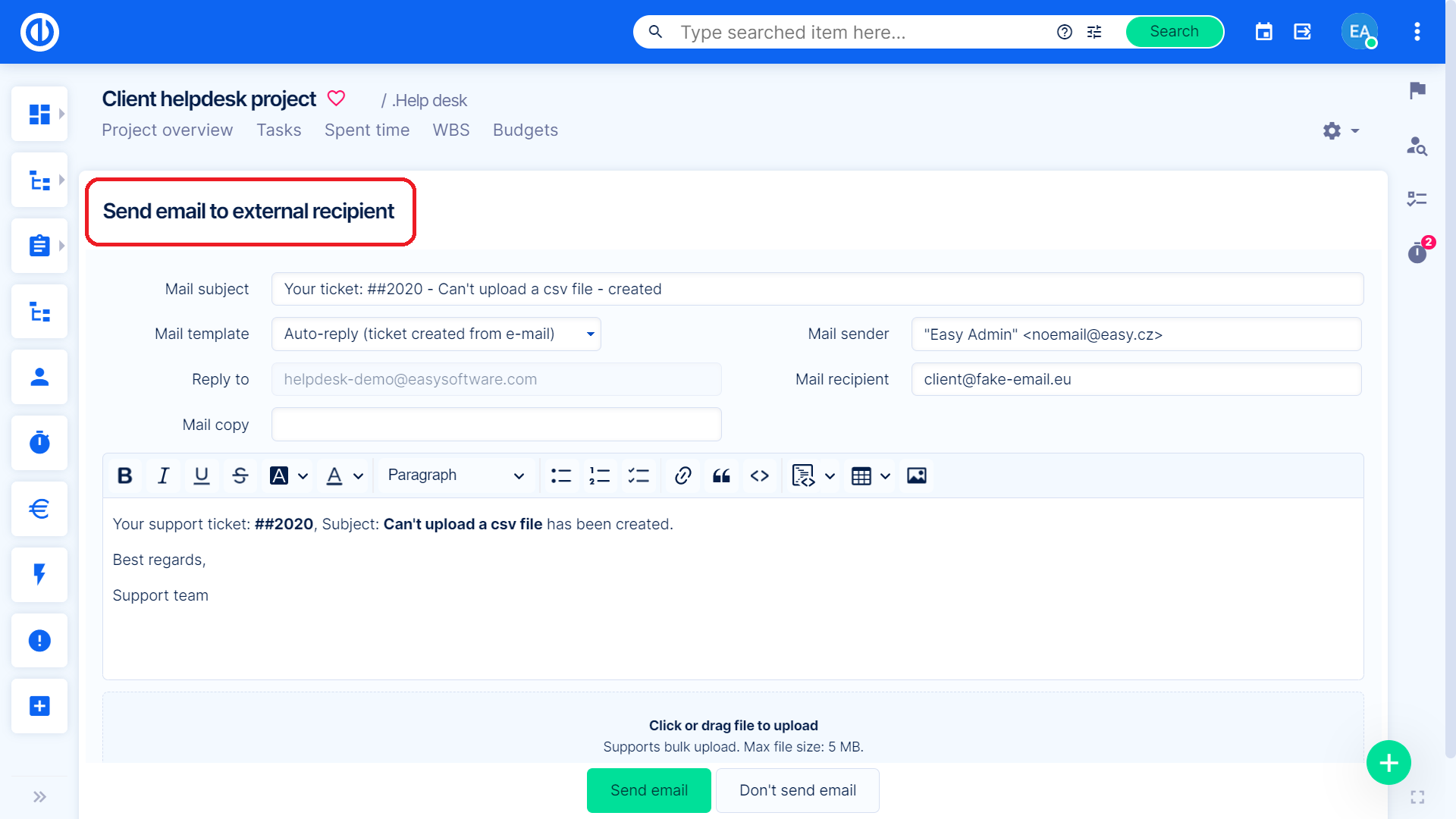
Opmerkingen:
- E-mailsjabloon - als u e-mailsjablonen hebt geconfigureerd, kunt u er een kiezen. Of er wordt een sjabloon vooraf ingesteld op basis van de status. Deze functie zal in verdere hoofdstukken worden uitgelegd
- Afzender van e-mail - dit wordt aan de klant getoond als FROM. Het instellen van de populatie van dit veld zal in verdere hoofdstukken worden uitgelegd
- E-mailonderwerp - aangepast of vooraf ingesteld volgens de e-mailsjabloon. Standaard wordt het ingevuld door het ticketonderwerp
- E-mailontvanger – afzender van de originele e-mail. Als er andere ontvangers van de oorspronkelijke e-mail in de CC of TO waren, worden deze ook in dit veld toegevoegd.
- Mail reply to – dit is altijd de HelpDesk mailbox waarnaar de originele e-mail is gestuurd
- E-mail kopiëren – u kunt andere ontvangers toevoegen
- E-mailtekst – als er geen sjabloon is gekozen, bestaat deze uit de laatste opmerking op het ticket en de originele e-mailtekst. De inhoud is bewerkbaar.
- Bijlagen - u kunt bijlagen kiezen om met de e-mail te verzenden. Het kunnen recentere e-mails of nieuwe bestanden zijn die je hebt geüpload bij het updaten van het ticket
- E-mail verzenden - e-mail wordt naar alle ontvangers verzonden
- Stuur geen e-mail - u keert terug naar de details van het ticket
Als we terugkijken op het ticketdetail, zien we dat de SLA-reactie is verdwenen, omdat deze is gemaakt.
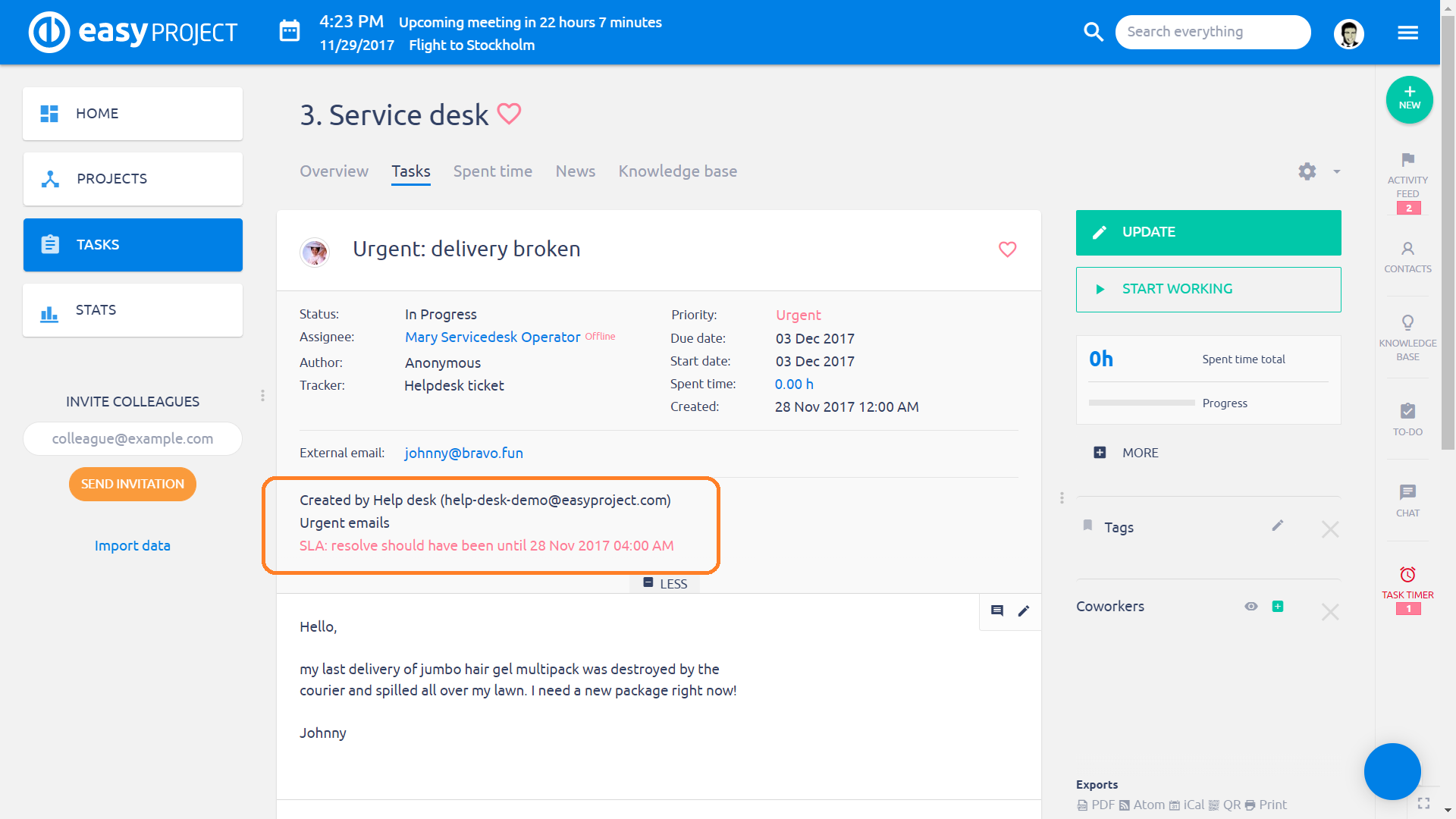
5.1.4 Klant antwoordt terug - hoe de e-mails worden gekoppeld aan ticket
De klant heeft uw antwoord ontvangen en antwoordt terug. Het antwoord wordt toegevoegd als een opmerking van een anonieme gebruiker (een gebruiker die niet in het systeem is geregistreerd).
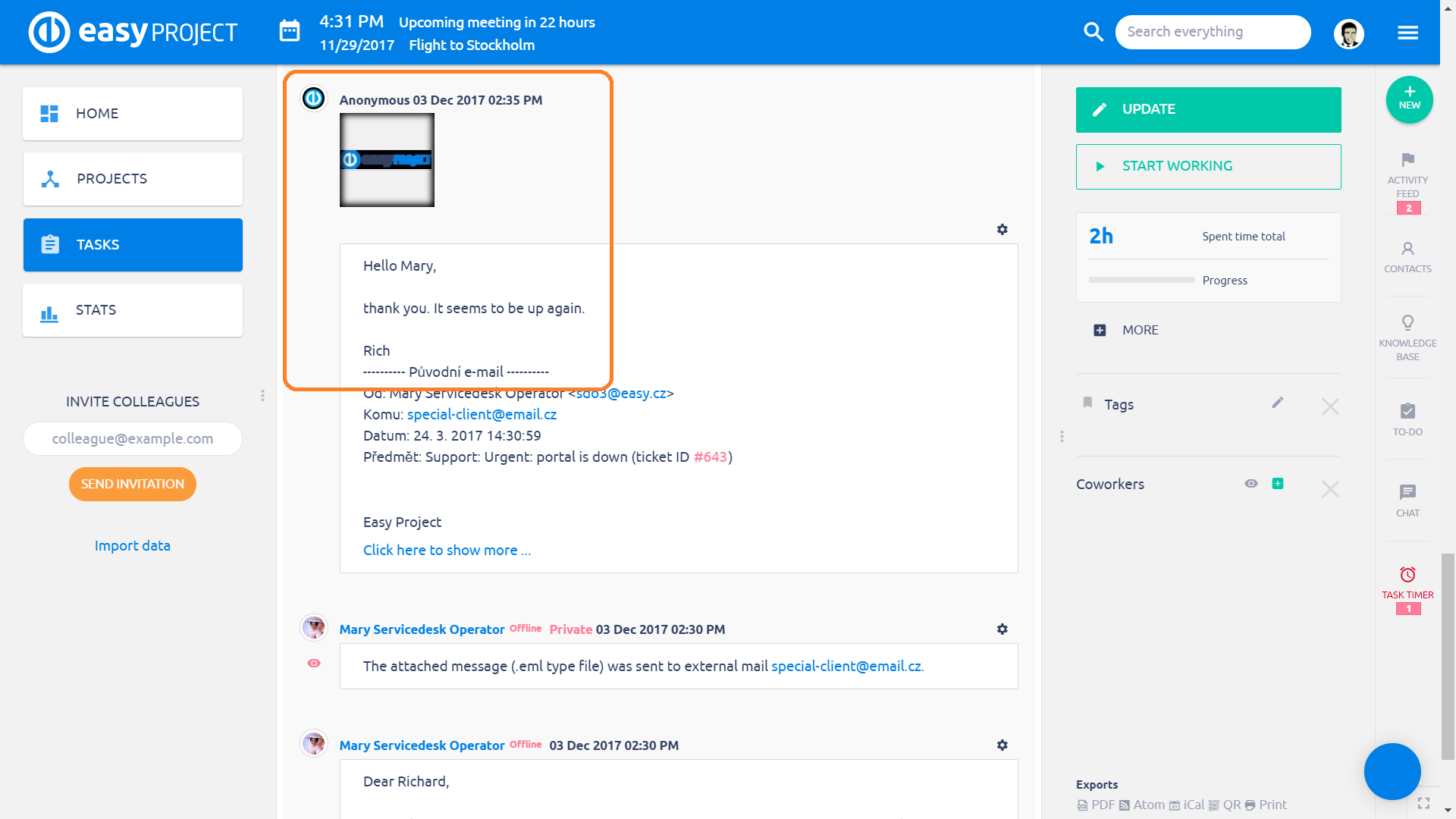
Laten we hier uit te leggen hoe het antwoord van de klant zijn weg naar de juiste ticket te vinden.
Toen de manager in de vorige stap een e-mail naar de klant stuurde, bevatte de e-mail een verborgen kop (zoals alle e-mails doen) met de ID van het ticket. Door de e-mail te beantwoorden, zat deze kop ook in het antwoord van de klant en daarom identificeerde HelpDesk het en voegde het antwoord met dezelfde ID aan het ticket toe.
Hier zijn alle ontvangen e-mails worden gekoppeld om tickets in het systeem manieren.
- Verborgen kop van e-mail, waarbij de taak-ID is opgeslagen
- Onderwerp van de e-mail, waar een combinatie van "#" en taak-ID wordt gezocht
- Als dit niet wordt gevonden, wordt onderwerp gezocht naar een aantal alone
Dienovereenkomstig, zelfs als de klant een nieuwe e-mail naar een HelpDesk-mailbox schrijft en het ticketnummer (taak-ID) in het onderwerp toevoegt, zal deze nog steeds worden gekoppeld. Zoals in het volgende voorbeeld.
Nieuwe e-mail naar een HelpDesk-mailbox:
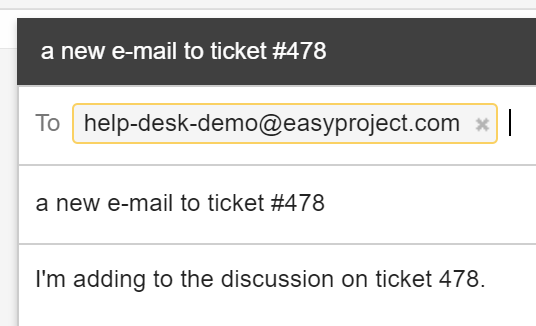
Latere aantekening in het ticket:
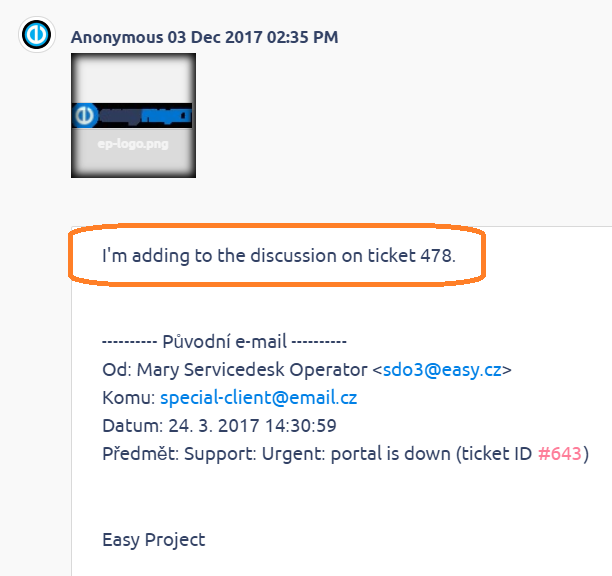
5.1.5 Laatste reactie – ticket wordt gesloten
Een laatste antwoord van de operator, waarbij het vervoerbewijs is gesloten. Na het sluiten van het ticket, zal SLA voor vastberadenheid ook verdwijnen uit het ticket detail.
Als de klant opnieuw antwoordt, wordt het ticket opnieuw geopend naar een gedefinieerde status (deze instelling wordt verder uitgelegd).
5.1.6 Veld Ticketeigenaar
Het veld Ticketeigenaar is een optioneel standaardveld dat bedoeld is voor gebruik met HelpDesk-tickets. Met zijn vervolgkeuzelijst kunt u één gebruiker selecteren uit alle interne gebruikers die al zijn aangemaakt, en deze ene gebruiker wordt beschouwd als de eigenaar van het ticket. Het veld kan worden in- of uitgeschakeld voor elk taaktype waar u het nodig heeft (ga naar Beheer » Taaktypen » HelpDesk-ticket » vink het veld aan en sla op). Het veld Ticketeigenaar is standaard uitgeschakeld, dus HelpDesk-managers moeten naar Beheer gaan om het voor een specifiek taaktype in te schakelen. Op basis van dit veld op HelpDesk-tickets kunnen HelpDesk-managers eenvoudig zien hoeveel tickets zijn ontvangen, gesloten/opgelost of bijgewerkt volgens hun ticketeigenaar. Dit kan dus de inzichten van de HelpDesk (dashboards, statistieken) en rapporten voor een bepaalde periode aanzienlijk verbeteren/vereenvoudigen. Werkstroominstellingen, evenals actieknoppen, kunnen worden toegepast op het veld Ticketeigenaar, net als elk ander standaard of aangepast veld.
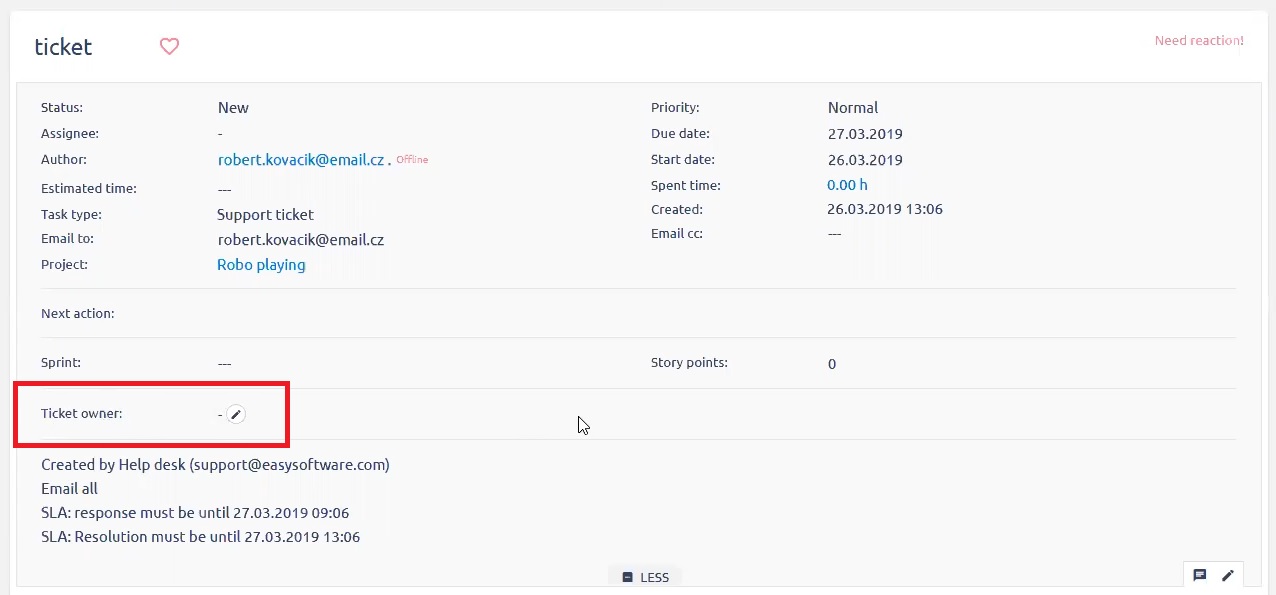
5.1.7 E-mail naar, cc keuze uit verschillende gegevensbronnen
In velden E-mail naar en E-mail cc mogelijkheid toegevoegd om naar e-mails uit gegevensbronnen te zoeken:
- Persoonlijke contacten (CRM)
- Stakeholders
- Rekeningen (CRM)
- HelpDesk-gebruikers (Helpdesk)
Deze functie is standaard uitgeschakeld. Om dit in te schakelen, gaat u naar Beheer >> Plug-ins >> E-mailveld automatisch aanvullen - Functie bewerken en activeren E-mailveld automatisch aanvullen en benodigde gegevensbronnen.
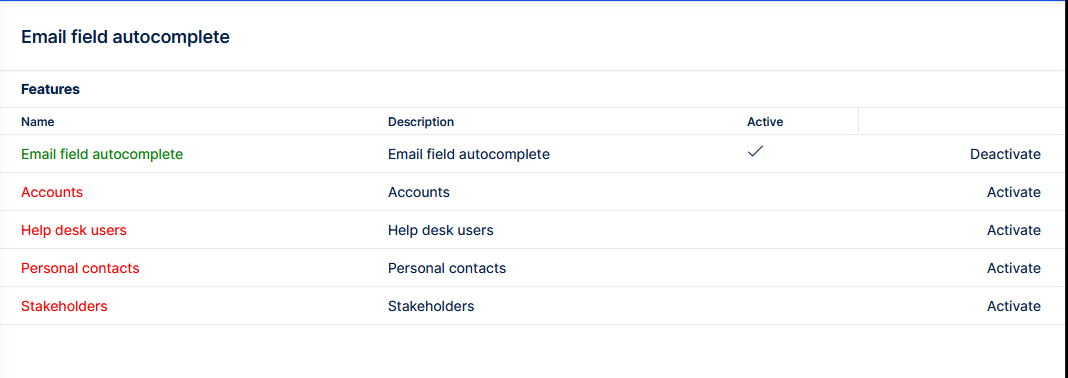
Zonder enige gegevensbronnen in te schakelen, zoekt de functie native door gebruikers.
Hoe het werkt
Indien ingeschakeld fungeren de taakvelden E-mail naar en CC als automatisch aanvullen.
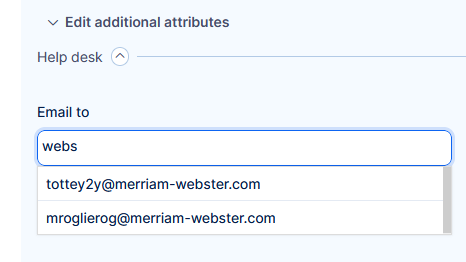
5.2 Intern gemaakte tickets
Als de klant tickets rechtstreeks in uw systeem indient, kan de workflow worden gedefinieerd alsof u met andere taken werkt. U geeft de klant toestemming om HelpDesk Ticket of Bug aan te maken. Ze hebben aanvankelijk de standaardstatus (meestal gewoon Nieuw genoemd). Vervolgens gaat de communicatie heen en weer tussen de klant en de operator door reeksen ticketupdates en door het veranderen van de rechthebbende, Die nodig is om alle gebruikers die actief zijn in de communicatie te houden. SLA's worden gecontroleerd als in de e-gegenereerde ticket Reactie: Wijziging van de status; Op te lossen: Het sluiten van de ticket.
5.3 Tickets aangemaakt via de REST API
Er is een mogelijkheid om via de REST API aangemaakte taken/tickets (bijvoorbeeld vanuit een webformulier) eruit te laten zien als HelpDesk tickets aangemaakt vanuit e-mail. Stuur gewoon de "easy_helpdesk_mailbox_gebruikersnaam"parameter via de API, bijvoorbeeld: kwestie [easy_helpdesk_mailbox_username] = 'support@company.com ". Hierdoor zal de nieuw aangemaakte taak er vanaf het opgegeven e-mailadres uitzien als een HelpDesk-ticket, de SLA-instellingen worden overeenkomstig toegepast en er wordt een bedankbericht naar de afzender gestuurd.
6 e-mailsjablonen
Het werd al aangekondigd tijdens het laatste hoofdstuk, maar zonder een goede uitleg van de verwerking zou het niet zo gemakkelijk te begrijpen zijn als het nu zal zijn. Het laatste HelpDesk-menu-item dat we niet hebben geïntroduceerd.
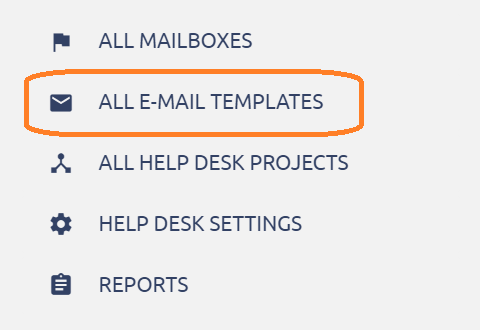
E-mail templates zorgen voor een zekere mate van automatisering en formalisering van de communicatie met klanten, waardoor zij erkennen uw bedrijf als een professioneel omgaan één.
Een belangrijke eigenschap van Mail templates is dat ze zijn geconfigureerd per mailbox, kunt u een sjabloon niet worden gebruikt vanuit een mailbox IT@mycompany.com naar e-mails verzonden naar support@mycompany.com.
6.1 Een e-mailsjabloon maken
Er zijn effectief twee soorten mail templates: autoreply en standaard template. Omdat ze niet anders zijn geconfigureerd, zullen we beide gevallen in een keer uit te leggen.
6.1.1 Nieuwe sjabloon toevoegen
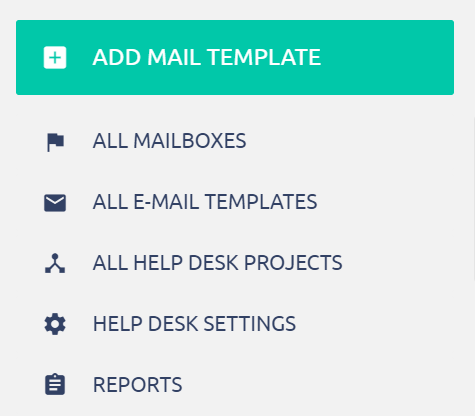
6.1.2 Basiskenmerken
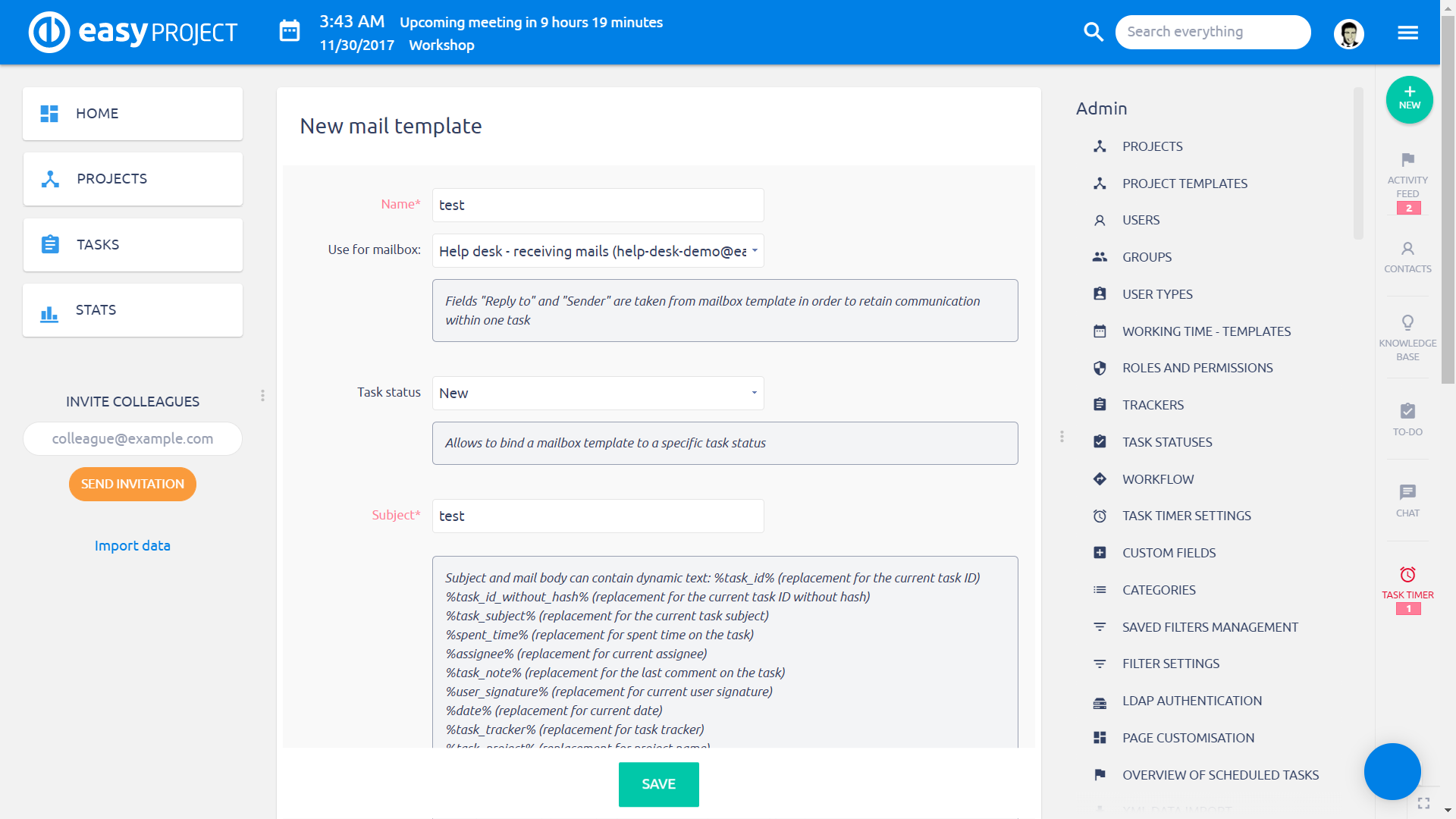
Instelling Opmerkingen:
- Gebruiken voor mailbox – voor welke mailbox zal deze sjabloon beschikbaar zijn
- Taakstatus – volgens deze status wordt de sjabloon vooraf ingevuld in de dialoog bij het verzenden van het antwoord naar een externe e-mail (zie hoofdstuk 5.1.3.)
- Als u de sjabloon automatisch wilt gebruiken voor nieuw gemaakte tickets via e-mail, stelt u de status in op de standaardstatus (zoals geconfigureerd in administratie >> taakstatussen). Wanneer een ticket vanuit een e-mail wordt gemaakt, wordt het automatisch antwoord volgens deze sjabloon onmiddellijk verzonden. Het kan worden gebruikt om te bevestigen aan de klant dat het ticket is gemaakt en wat de volgende stappen zullen zijn.
- U kunt de status leeg is, in welk geval het nooit automatisch wordt vooraf ingevuld in de send mail dialoog te verlaten, maar de gebruikers in staat om handmatig te kiezen zal zijn
- Onderwerp - wat zal het onderwerp bevatten?
- Het wordt aanbevolen om de taak-ID in het autoreply op te nemen - als u veel tickets bij dezelfde klant hebt, kunt u ze beter van elkaar onderscheiden wanneer u met de klant praat
- U kunt ook gebruik maken van het eigenlijke onderwerp gebruikt oorspronkelijke e-mail van de klant
6.1.3 Dynamische tokens en e-mailtekst
Dynamische tokens kunnen worden gebruikt om bepaalde ticketinformatie aan de klant te verstrekken. In een sjabloon worden ze ingevoerd als een van de onderstaande waarden en in de e-mail die naar de klant wordt verzonden, worden ze vervangen door de werkelijke waarde van het ticket.
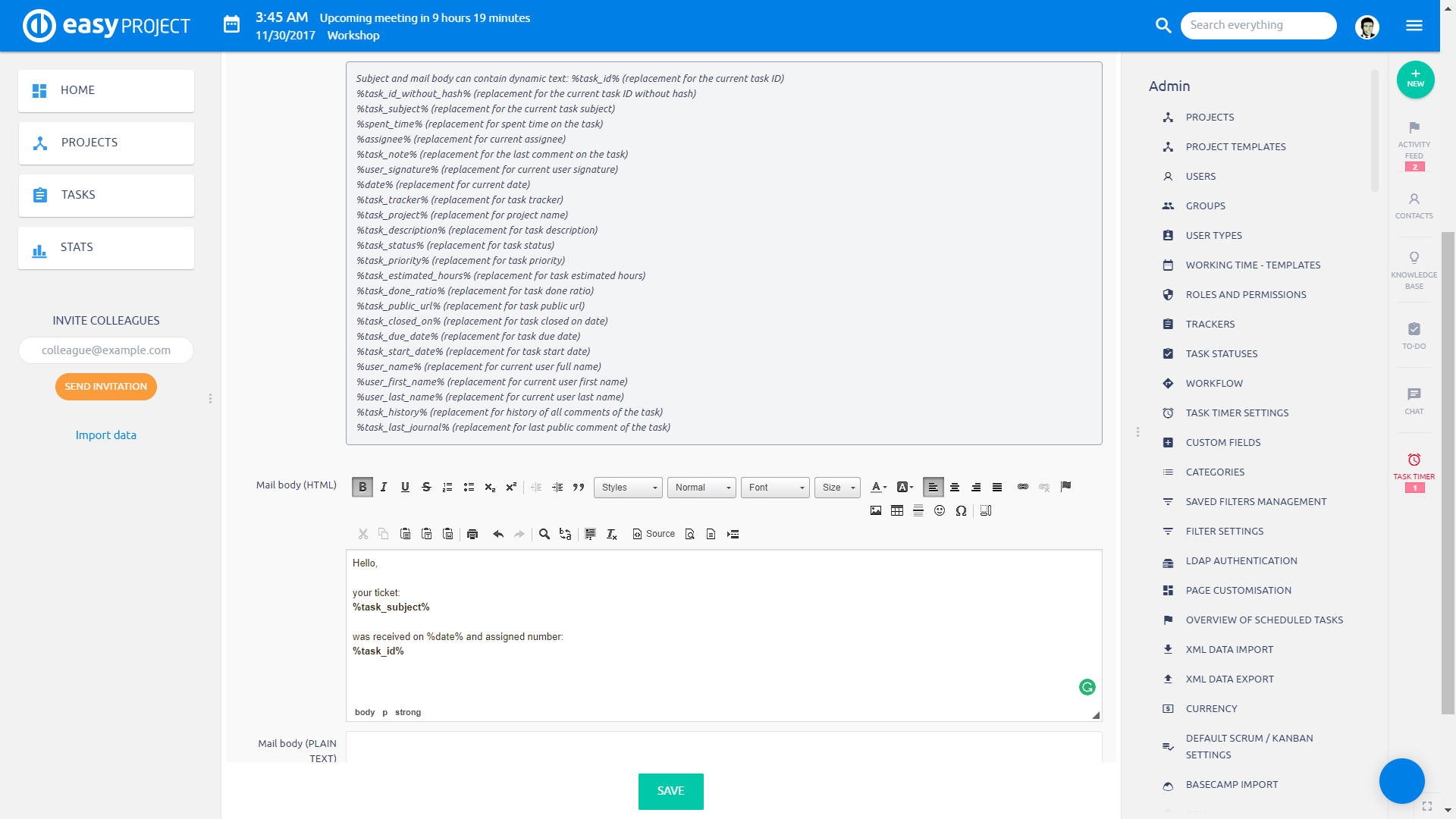
Een eenvoudig voorbeeld van een autoreply.
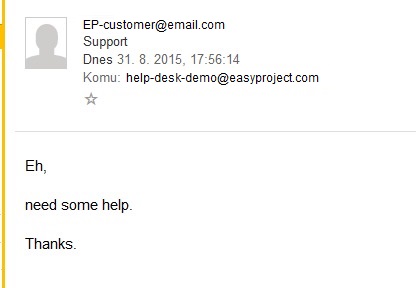
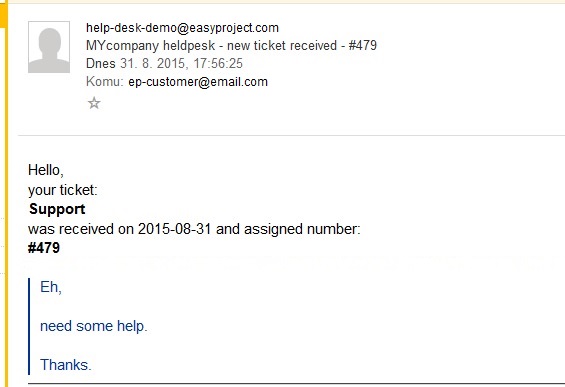
6.1.4 Belangrijke dynamische tokens
Als je gaat om e-mail templates effectief te gebruiken, is het noodzakelijk om de token omvatten % Task_note% in de sjabloon. Het zal de reactie die je als laatste toegevoegd om het ticket te gebruiken en omring door de andere tekst in de sjabloon.
Gebruik het token om een bedrijfshandtekening aan de uitgaande e-mails toe te voegen % User_signature%. Het gebruikt de HTML-handtekening van de huidige gebruiker (die het ticket bijwerkt) die kan worden ingesteld in het profiel van de gebruiker.
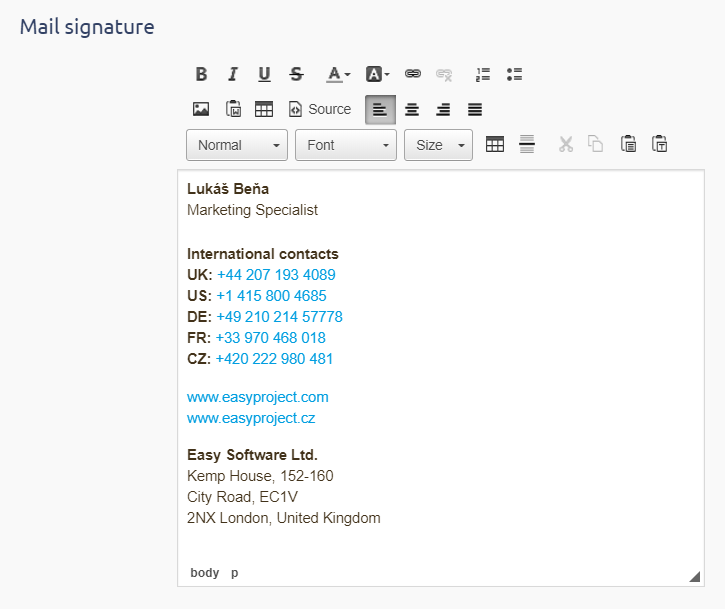
Voorbeeld: Laten we bedenken een eenvoudige template met commentaar van de ondersteuning exploitant, de totale tijd besteed aan het ticket en de onderneming de handtekening van de gebruiker.
Dit is hoe het sjabloon eruit ziet.
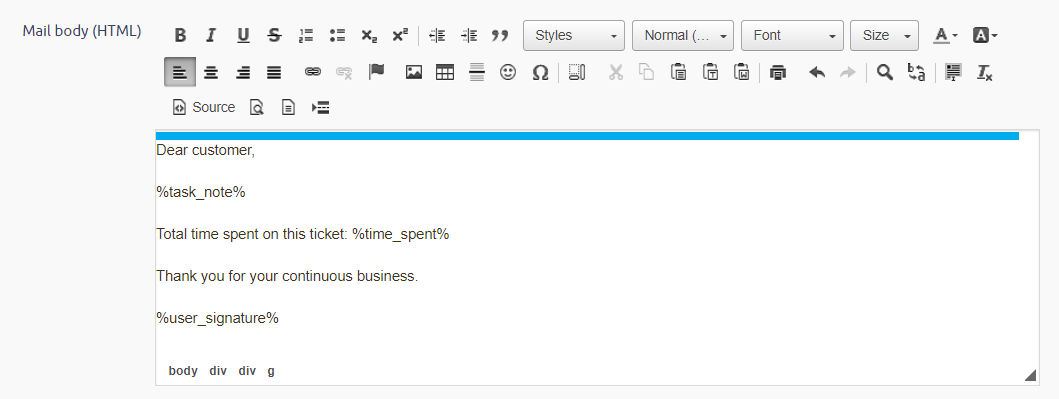
Dit hoe de operator schrijft de reactie ticket-update.
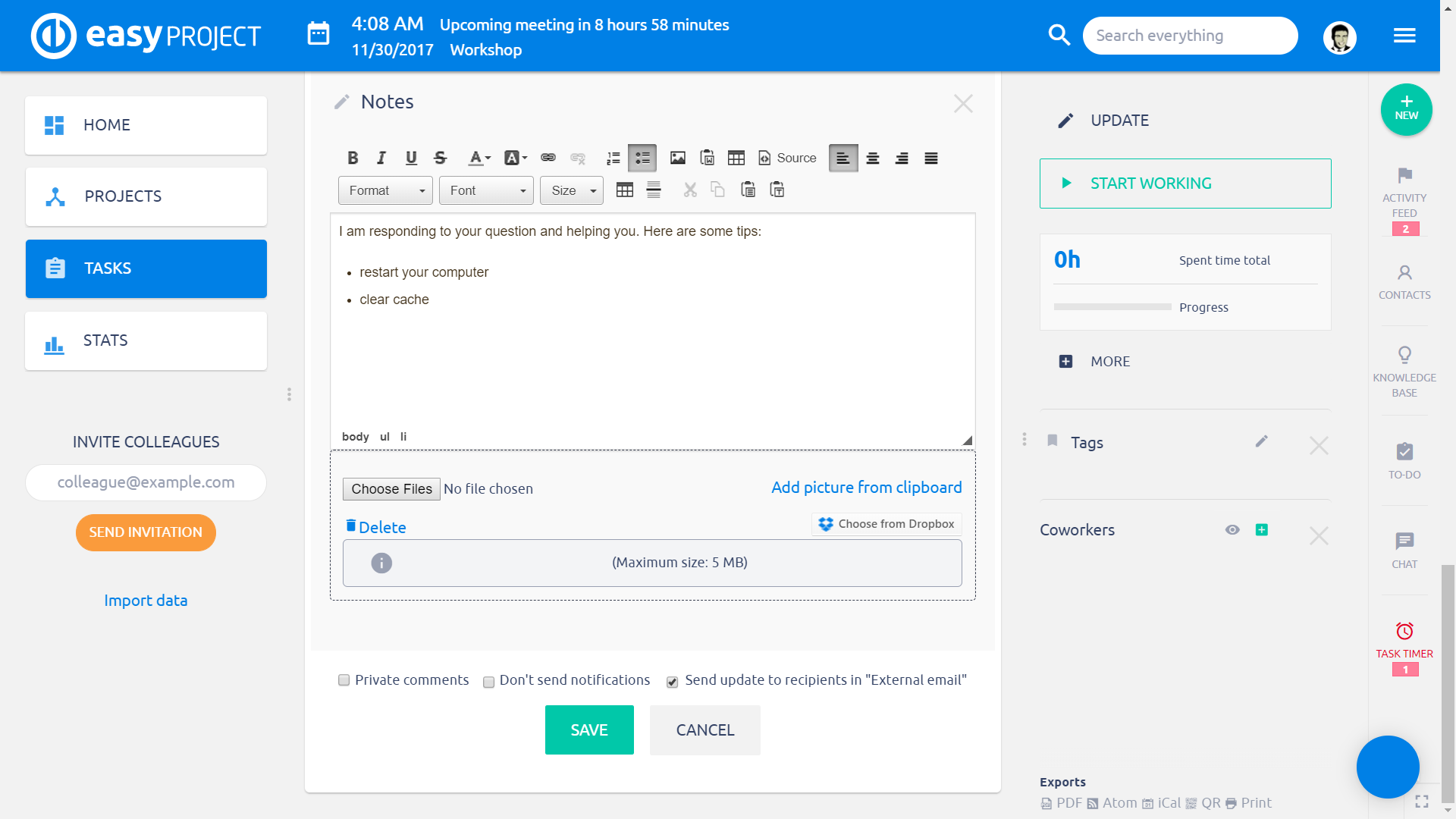
En dit zal de verzonden e-mail zijn volgens de template.
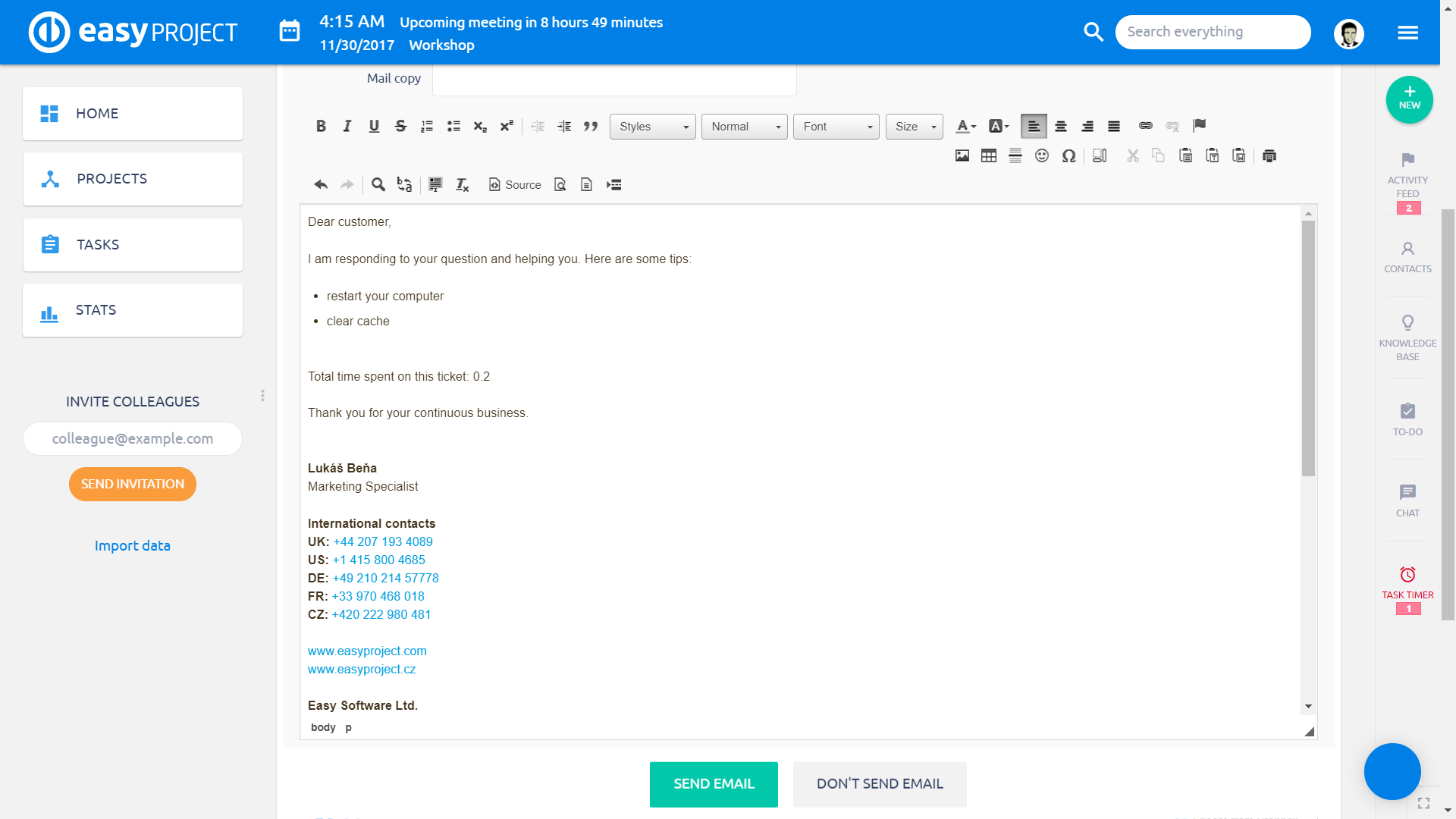
Opmerking: Bij het gebruik van e-mail templates, samen met speciale rubriek en voet van e-mails op een bepaald project (hoofdstuk 4.3.), Het project kop- en voettekst wikkel de hele e-mail te sturen naar de klant, niet alleen de e-mail template, of alleen het deel dat toegevoegd door laatste commentaar.
6.1 Standaard e-mailsjabloon
Het is mogelijk om een HelpDesk e-mailsjabloon te selecteren als: standaard. Dit betekent dat wanneer u een opmerking naar een klant verzendt, de kans groter is dat een sjabloon vooraf is geselecteerd (waardoor er minder handmatig werk overblijft voor de ondersteuningsagent).
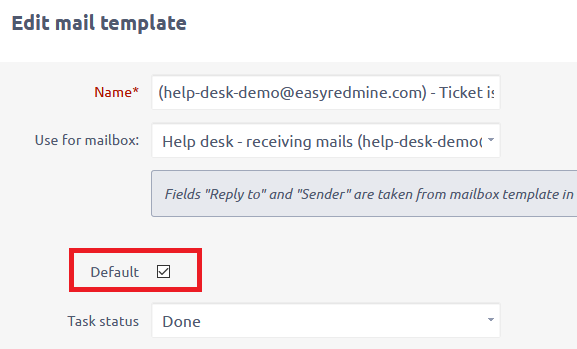
Het gedrag is als volgt:
Voorwaarden
- één e-mailsjabloon kan als standaard worden ingesteld
- elke e-mailsjabloon moet een gekoppelde mailbox hebben
- u kunt meer mailboxen in uw systeem hebben
- e-mailsjabloon is mogelijk (maar dit is niet vereist) verbonden met een bepaalde status
situaties
- een ticket wordt handmatig gemaakt (niet uit e-mail) - sjabloon van a is vooraf geselecteerd op basis van status; indien niet gevonden, is de standaardsjabloon vooraf geselecteerd
- een ticket wordt aangemaakt vanuit een andere mailbox dan die waarmee de standaard e-mailsjabloon wordt gebruikt – sjabloon met deze mailbox wordt vooraf geselecteerd op basis van de status (zelfde als momenteel) => er wordt automatisch geen sjabloon vooraf geselecteerd als de status wordt gebruikt waarvoor geen sjabloon is toegewezen
- er wordt een ticket aangemaakt vanuit de mailbox waarmee de standaardsjabloon wordt gebruikt - de sjabloon wordt voorgeselecteerd op basis van de status - als een dergelijke sjabloon niet wordt gevonden, wordt de standaardsjabloon voorgeselecteerd
SLA-gegevens verbergen
Informatie over SLA-respons en oplostijd op taakdetails kan worden verborgen voor geselecteerde gebruikerstypen (Beheer >> Gebruikerstypen >> Bewerken).
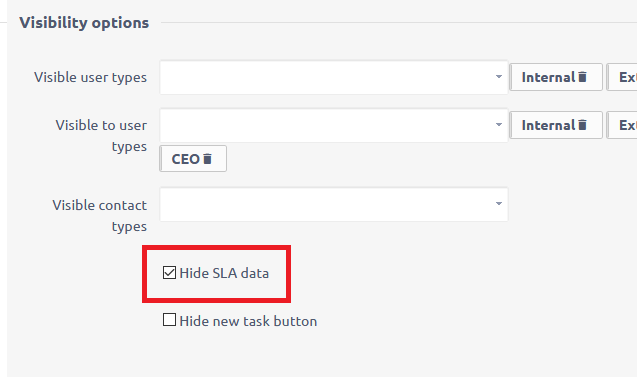
SLA kan ook worden verborgen voor specifieke gebruikers (Beheer >> Gebruikers >> Bewerken).
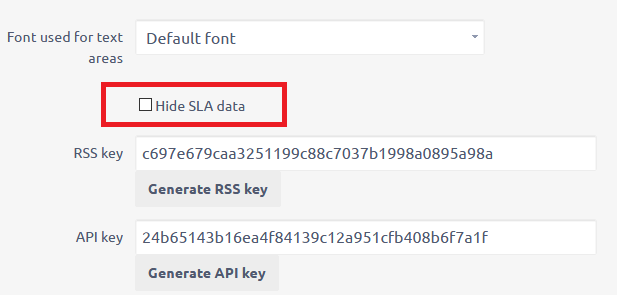
Een gebruiker ziet de SLA's niet als ten minste een van de instellingen met betrekking tot hun gebruiker of gebruikerstype is ingeschakeld.
Kop- en voettekst van HelpDesk-e-mails
Globaal ingestelde kop- en voettekst van e-mailmeldingen (Beheer >> Instellingen >> E-mailmeldingen) zullen niet langer deel uitmaken van e-mails die vanaf de HelpDesk worden verzonden.
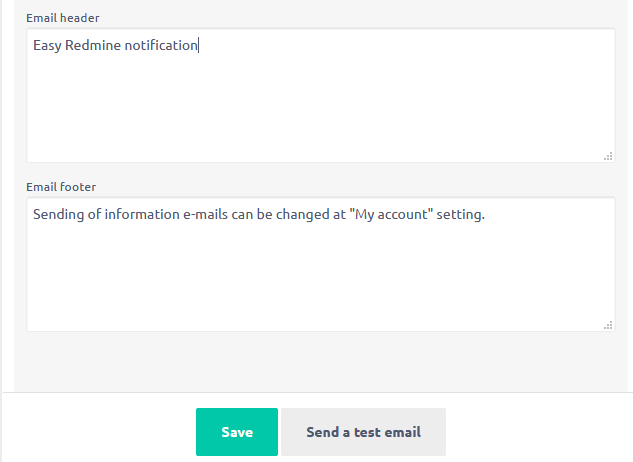
Om kop- en voettekst voor HelpDesk-e-mails toe te voegen, gaat u naar HelpDesk-instellingen van een specifiek project (Project >> Instellingen >> HelpDesk).
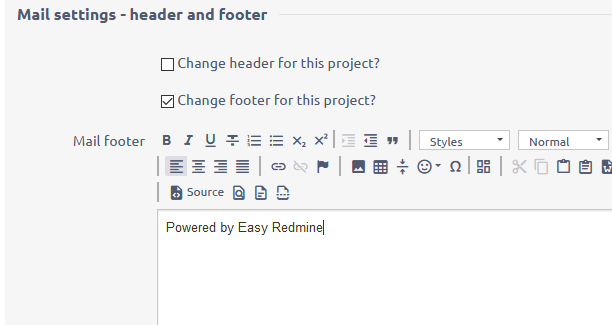
Controleer de databaseconfiguratie
Upgradetests hebben een onverenigbaarheid aan het licht gebracht in twee configuraties die eerder correct hebben samengewerkt.
Zorg ervoor dat zowel de databaseserver als config / database.yml dezelfde (aanbevolen) utf8mb4-set hebben.
1) etc / my.cnf
character_set_server = utf8mb4 collation_server = utf8mb4_unicode_ci
2) config / database.yml
productie: adapter: mysql2 database: eenvoudig gastheer: 127.0.0.1 gebruikersnaam: eenvoudig wachtwoord: "EASY_STRONG_PASSWORD" codering: utf8mb4
Als deze niet zijn uitgelijnd, kunt u geen autocomplete-veld gebruiken, bijv. Ga naar project, Selectie selectie, Filters, etc.
Ten slotte moet u deze opdracht uitvoeren om alle codering van tabellen correct in te stellen.
voor DB in YOUR_DB_NAME; do
voor TABLE in `mysql -e" gebruik $ {DB}; show tables; " --batch --skip-kolom-namen | xargs`; do
echo "$ {DB}. $ {TABLE} omzetten"
mysql -e "wijzig tabel $ {DB}. $ {TABLE} CONVERTEREN naar tekenset utf8mb4 collate utf8mb4_unicode_ci;"
gedaan
gedaan
Voer in plaats van YOUR_DB_NAME de naam van uw database in.
Note: Correcte databaseconfiguratie is een algemene vereiste voor het foutloos draaien van een webapplicatie. Het is niet alleen een specifieke eis van deze nieuwe versie van Easy Project.
Aangepaste ontwerppauzes (geen CSS)
In het geval dat u een aangepaste branding had (logo, kleuren, achtergrond) en na de upgrade kapot ging – alle stijlen ontbreken, de site ziet er kapot uit, u kunt het eenvoudig repareren.
Ga naar pagina / easy_theme_desings >> vind uw ontwerp >> hercompileren >> opnieuw laden. Het zal het ontwerp repareren en de stijlen laden.

7 Algemene instellingen
Nu dat we zijn gegaan door het hele bruikbaarheid, kunnen we de rest van de resterende te verklaren instellingen af te maken.
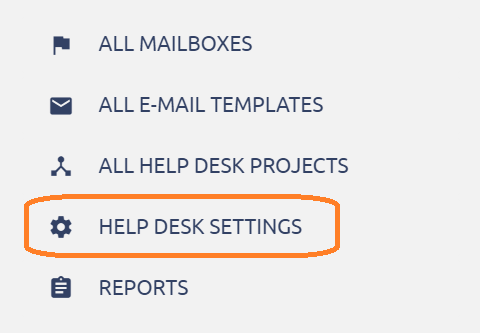
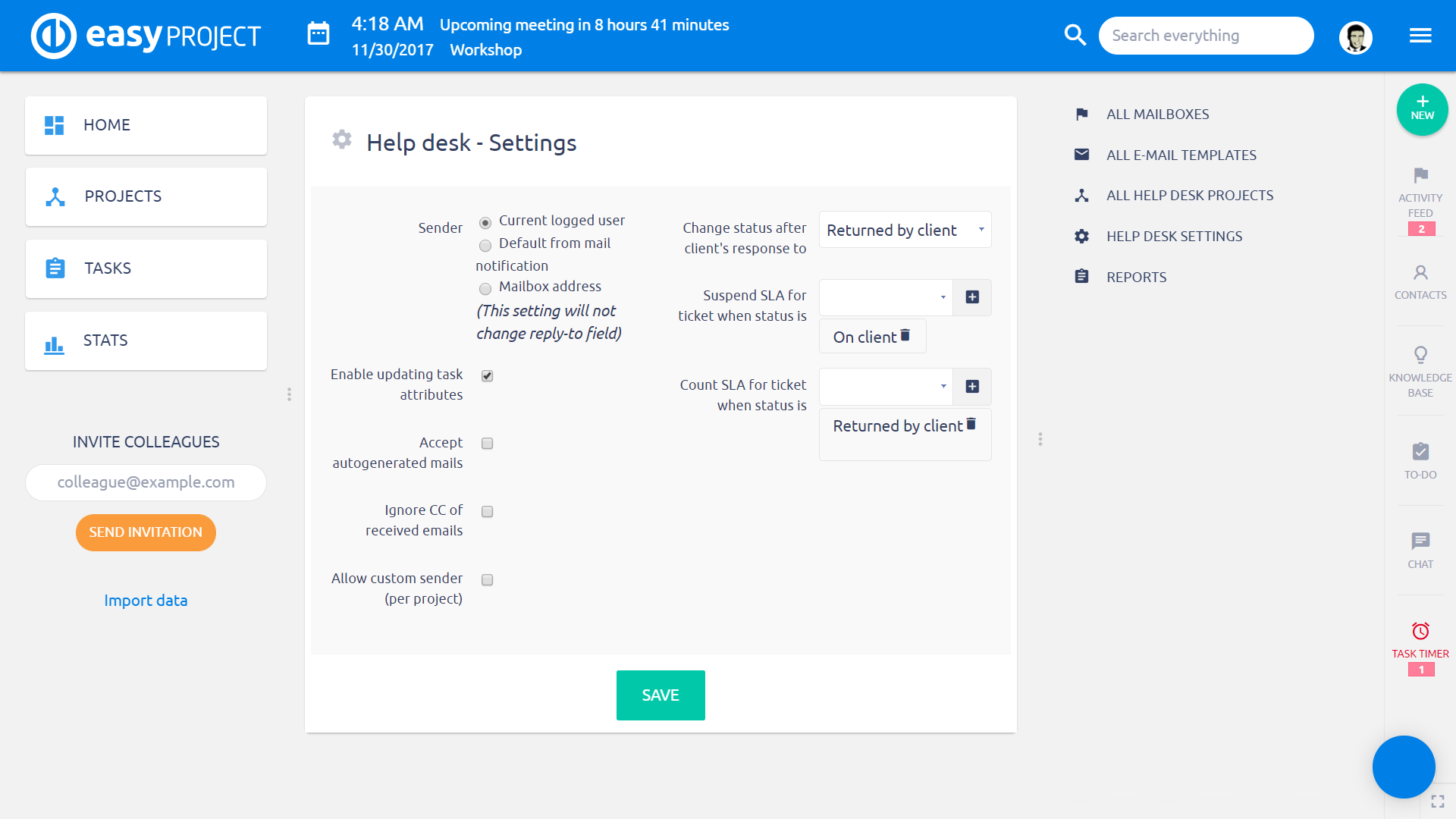
Instelling Opmerkingen:
- Afzender – welke e-mail wordt vermeld als FROM op ticketantwoorden aan de klant (in verband met hoofdstuk 5.1.3.)
- Huidige aangemelde gebruiker – gebruiker die het ticket bijwerkt
- Standaard van e-mailmelding - e-mail die wordt gebruikt om standaardmeldingen van het systeem naar gebruikers te verzenden. Zet in Adminsitration >> instellingen >> e-mailmeldingen
- Postbusadres - e-mail die de originele e-mail van de klant heeft ontvangen
- Deze instelling is losjes gekoppeld aan het laatste selectievakje Aangepaste afzender toestaan - indien ingeschakeld, kunt u een aangepast e-mailadres instellen als de afzender in de HelpDesk-instellingen van het project. Als voor een project een e-mail is ingevuld, wordt de instelling van de afzender overschreven
- Bijwerken van taakkenmerken inschakelen - indien ingeschakeld, is het mogelijk om bepaalde kenmerken op het ticket per e-mail te wijzigen. Bijvoorbeeld door te schrijven prioriteit: High in de e-mail lichaam, zou je de prioriteit dienovereenkomstig te veranderen. Dit is een vrij geavanceerde functie en het wordt niet aanbevolen om te gebruiken met klanten
- Accepteer automatisch gegenereerde e-mails – bijvoorbeeld nieuwsbrieven
- Negeer CC van ontvangen e-mails - indien ingeschakeld, worden e-mails in de CC niet verwerkt en gebruikt in het veld "email naar"van het ticket (Hoofdstuk 5.1.3. opmerking over e-mailontvanger)
- Status wijzigen na reactie van de klant op - telkens wanneer een klant een antwoord schrijft waarmee het ticket wordt bijgewerkt, wordt de status dienovereenkomstig gewijzigd. Dit is met name handig wanneer tickets in een gesloten status worden gezet nadat een antwoord is verzonden door de operator. Tenzij de klant antwoordt met een aanvullende vraag, blijft het ticket gesloten en verborgen voor de actieve aanbiedingen. Wanneer de klant antwoordt, wordt het ticket heropend en terug naar de actieve wachtrij met open tickets
- SLA voor ticket opschorten wanneer de status is - dit zijn statussen, wanneer de SLA-deadline niet is bepaald, omdat het ticket wacht op invoer van de klant, zonder welke de operator geen kans heeft om ondersteuning te bieden
- Tel SLA voor ticket wanneer de status is - wanneer de SLA normaal wordt gemeten. Met deze functies stel je de ticketcyclus mooi in. De operator vraagt de klant bijvoorbeeld om meer informatie, zet de status op pasive en SLA is onderbroken. Na client antwoordt, wordt de status gewijzigd in overleg en SLA wordt herberekend op basis van de resterende tijd tot SLA deadline, toen het ticket werd beantwoord
In versie 12 ontving de helpdesk nog een interessante statistiek - Tickets opgelost door support. U kunt het totale aantal of de verhouding van tickets rapporteren die het ondersteuningsteam nooit hebben verlaten.
Hoe het werkt
- Eerst moet u definiëren welke gebruikers lid zijn van ondersteuning in Helpdesk >> Helpdesk-instellingen - Opgelost door ondersteuning settings
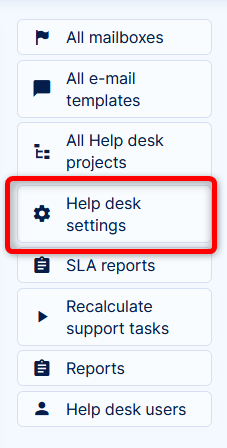
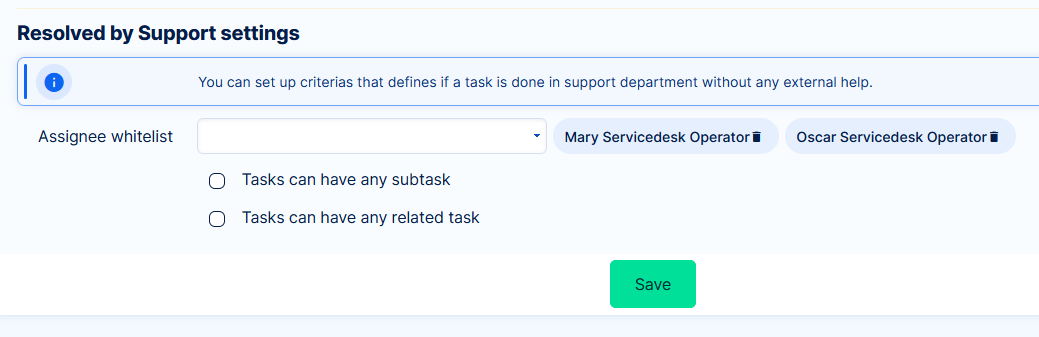
- Instellingen voor subtaken/gerelateerde taken bepalen of tickets die zijn opgelost door ondersteuning wel of geen subtaken of gerelateerde taken kunnen bevatten
- Nu raden we aan om op de knop in het helpdeskmenu te drukken - Herberekenen
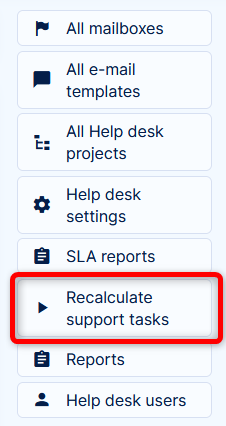
Hiermee worden tickets van de afgelopen 90 dagen geëvalueerd - Ga ten slotte naar de takenlijst en zoek het filter Opgelost door ondersteuning
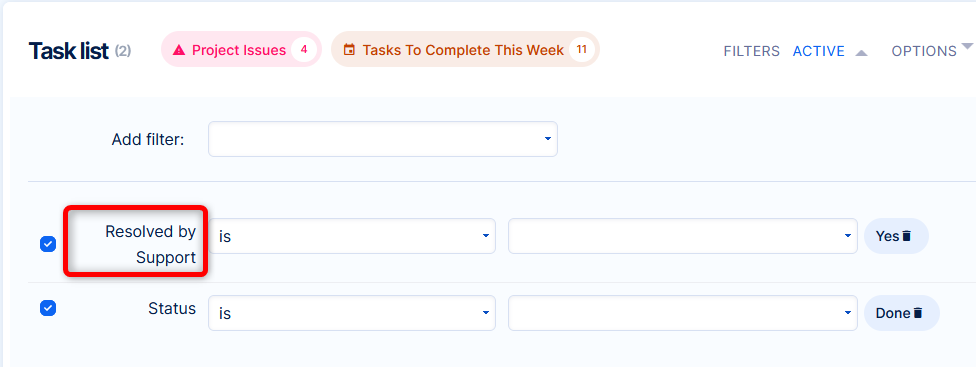
Dit filter toont tickets die alleen zijn toegewezen aan leden van ondersteuning (volgens de instelling in punt 1). Op basis van instellingen onder punt 2 kunnen tickets die subtaken of gerelateerde taken bevatten al dan niet worden geteld als opgelost door ondersteuning.
8 Filter "Reactie nodig"
"Reactie nodig" is een attribuut van HelpDesk-tickets en CRM-cases. Standaard is dit attribuut ingesteld op 'Nee'. Het verandert in "Ja" wanneer een kaartje / zaak wordt toegewezen aan een persoon die erop antwoordt Door een e-mailbericht te sturen in plaats van het terug te geven aan de afzender in Clientzone of Easy Project. In dat geval blijft de rechthebbende van het ticket / zaak ongewijzigd en kan de beoogde ontvanger niet merken dat de update is aangebracht. Om dit te voorkomen, moet de ontvanger regelmatig te controleren alle punten met "Need reactie" attribuut ingesteld op "Yes", dus hij krijgt gemakkelijk om te weten dat er iets nieuws moet hij controleren of beantwoorden zelfs het is niet aan hem toegewezen. Of u kunt het gebruiken wanneer u dat nodig hebt Om een aantal klantenkaartje te markeren die u al hebt beantwoord, maar er is nog wat werk aan En u moet de klant later opnieuw informeren. Gebruik makend van "Taken van filter"-module, kunt u eenvoudig een vak maken op uw homepage, CRM-overzicht of HelpDesk-overzicht zoals hieronder.
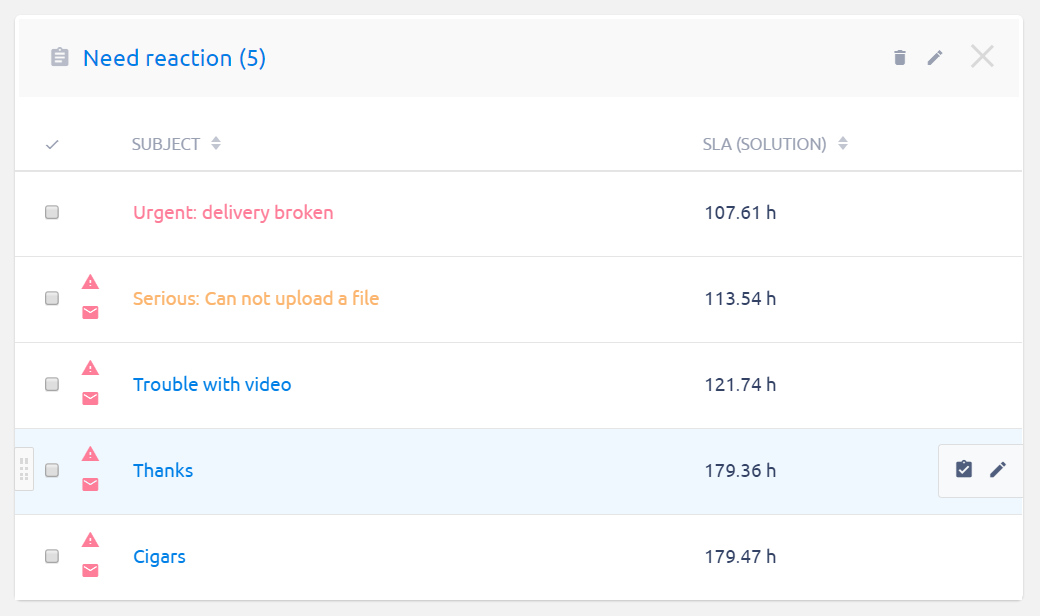
9 HelpDesk-gebruikers (vanaf versie 11+)
Een van de grootste toevoegingen aan de HelpDesk van de afgelopen jaren zijn zogenaamde HelpDesk-gebruikers. Hun doel is om het beheer van de toegang van klanten tot uw Easy Project te vereenvoudigen. Het maakt het ook een stuk eenvoudiger voor de klanten zelf om tickets in te dienen en rechtstreeks in de applicatie met uw operators te communiceren.
9.1 Randvoorwaarden
Beheer van HelpDesk-gebruikers is onder machtigingen HelpDesk-gebruikers bekijken/beheren onder HelpDesk-sectie in Beheer >> Rollen en machtigingen.
Een andere instelling die u moet controleren voordat u HelpDesk-gebruikers gaat maken, is Beheer >> Pagina-aanpassing>> HelpDesk-gebruikers >> Sjablonenoverzicht. Er moet een bestaande paginasjabloon zijn in een basisconfiguratie voor "starters". Het is belangrijk dat er een sjabloon is die is ingesteld als verzuim – deze sjabloon wordt automatisch toegepast op nieuwe HelpDesk-gebruikers. Anders zouden uw HelpDesk-gebruikers een lege pagina hebben nadat ze zich hebben aangemeld.
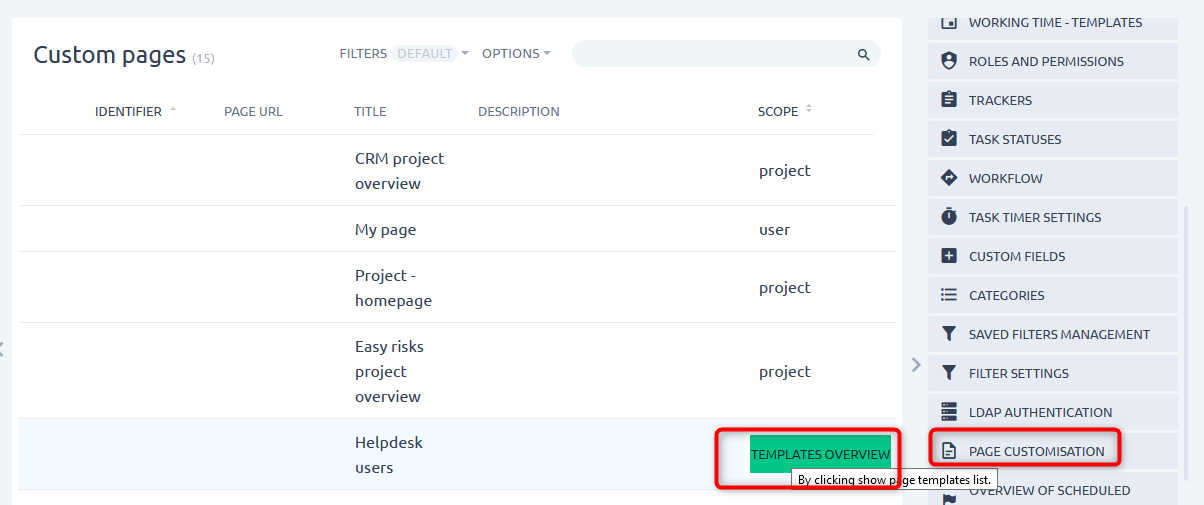

De gebruikerspagina van de HelpDesk bevat 3 soorten modules:
- Nieuw ticketformulier - Het heeft geen instellingen, plaats het gewoon voor het grootste gemak van uw klanten.
- HelpDesk-tickets – lijst met tickets gemaakt door de HelpDesk-gebruiker. Elke gebruiker kan alleen tickets zien die ze zelf hebben gemaakt. Deze module is configureerbaar, zoals alle andere "lijst"-modules in de applicatie. Het bevat velden die zichtbaar zijn voor HelpDesk-gebruikers in tickets. Als u van plan bent om zowel open als gesloten tickets voor de HelpDesk-gebruikers te tonen, raden we aan deze in aparte modules te tonen.
- Prikbord - voor het geval u wat aangepaste informatie met de klanten wilt delen.
9.2 HelpDesk-gebruikersbeheer
De lijst met HelpDesk-gebruikers is beschikbaar als een apart item in de bedieningsknoppen op het HelpDesk-dashboard.
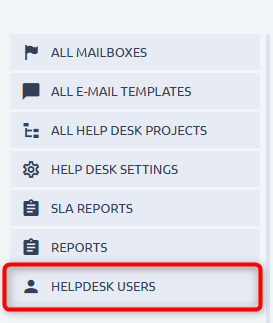
Alle attributen zijn vereist:
- Voornaam
- Achternaam
- E-mail = Inloggen
- Taal
- Project – dit is het project waar tickets van deze gebruiker worden aangemaakt. Alleen open projecten die zijn aangesloten op de HelpDesk kunnen hier worden geselecteerd.
- Wachtwoord – tijdens het aanmaken van een gebruiker moet u een wachtwoord invoeren met de optie om een wachtwoordtoken te genereren, zodat de gebruiker zijn eigen wachtwoord kan instellen via een link in een e-mail. Tijdens het bewerken van de gebruiker is een wachtwoordwijziging uiteraard niet vereist.
Aanvullende rechten:
Aan elke gebruiker kunnen extra machtigingen worden verleend om alle taken te bekijken en te beheren
Bekijk alle taken = Hiermee kan de helpdeskgebruiker alle gemaakte tickets onder hetzelfde project zien
Beheer alle taken = Hiermee kan de helpdeskgebruiker specifieke velden van reeds gemaakte tickets bewerken (Titel, Beschrijving en ook een nieuwe bijlage toevoegen; maar de oude niet bewerken).
Gebruik geval
Een klant heeft een speciaal project voor zijn tickets in uw Helpdesk. Er zijn meer gebruikers die namens deze klant inloggen op het helpdeskportaal en tickets indienen. Eén van deze gebruikers moet alle ingediende tickets zien, omdat zijn rol het beoordelen van de service die u levert vereist.
9.2.1 CSV-import
Vanaf versie 11plus.2.0 is het mogelijk helpdeskgebruikers te importeren via CSV. Neem hiervoor contact op met uw adviseur.
9.3 Inloggen als HelpDesk-gebruiker
HelpDesk-gebruikers loggen in via een ander toegangspunt dan reguliere gebruikers. Op het inlogscherm onder de inlogknop vind je een schakelaar. Gebruik URL . om uw klanten naar HelpDesk-login te leiden /HelpDesk/inloggen. Zoals hierboven vermeld, wordt e-mail gebruikt als inlognaam.
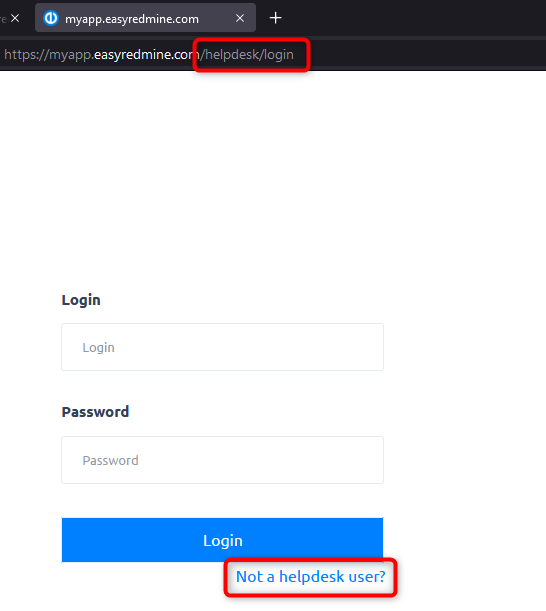
BELANGRIJK: HelpDesk-gebruikers zijn technisch onafhankelijk van reguliere gebruikers. U mag hetzelfde e-mailadres gebruiken voor één gewone gebruiker en één HelpDesk-gebruiker.
Hoewel de praktijk suggereert dat dit niet het geval zou moeten zijn. U stelt ofwel een HelpDesk-gebruikersaccount in, of u besluit dat de gebruiker een volledig account nodig heeft. Beide soorten accounts voor één persoon mogen alleen worden gebruikt voor testdoeleinden.
Na het inloggen bestaat de portal zelf uit de homepage, die door een beheerder is geconfigureerd, maar niet door de HelpDesk-gebruiker zelf kan worden geconfigureerd. In de rechterbovenhoek is het profiel toegankelijk, inclusief de bewerkingsmodus. Ernaast de uitlogknop. Door op een bestaand ticket te klikken of een nieuw ticket aan te maken, wordt de gebruiker doorgestuurd naar het ticketdetail, waar hij opmerkingen of bijlagen kan toevoegen. Om terug te keren naar de homepage, klikt u op het logo in de linkerbovenhoek.
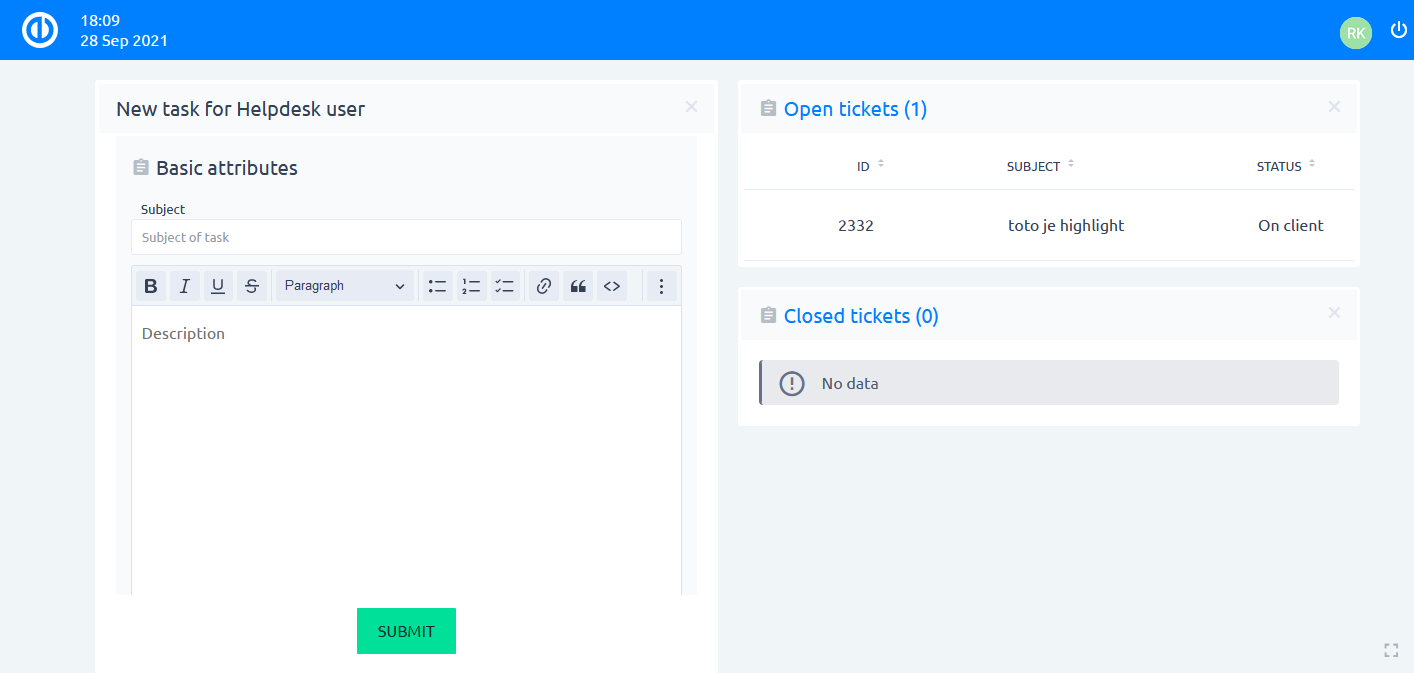
HelpDesk-gebruiker heeft geen rol- en machtigingsinstelling en u kunt ze geen extra toegang geven tot bepaalde gebieden. De bovenstaande lijst is alles waartoe ze toegang hebben. Stuur ze geen links naar items in uw aanvraag. Het zou alleen maar leiden tot toegang geweigerd bericht.
9.3.1 LDAP-authenticatie voor HelpDesk-gebruikers
Vanaf versie 11plus.2.0 kunnen helpdeskgebruikers worden geauthenticeerd via LDAP.
De configuratie is in Admin >> Plugins >> Helpdesk-gebruikers >> Bewerken - Nieuwe authenticatiemodus.
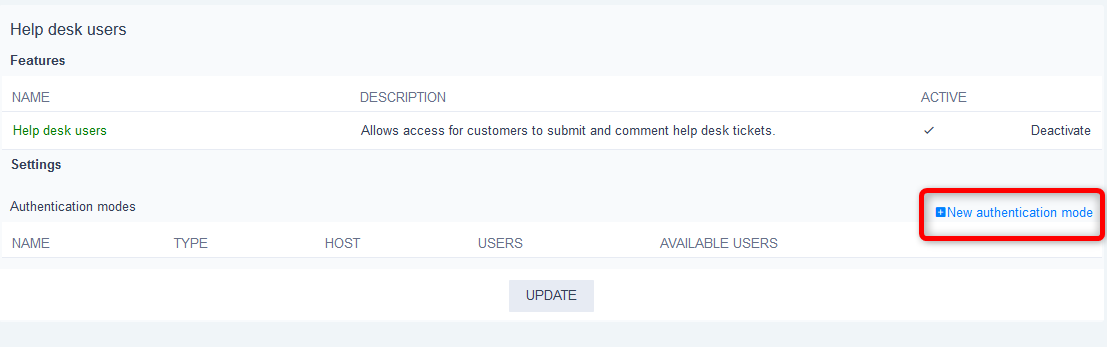
Het formulier is identiek aan de normale LDAP-configuratie, het enige verschil is dat het van toepassing is op helpdeskgebruikers => op pagina /helpdesk/login
9.4 Werken met tickets
Vanuit het perspectief van de klant
HelpDesk-gebruiker maakt een ticket aan via het formulier Nieuw ticket op hun homepage. De enige beschikbare kenmerken zijn Onderwerp, Beschrijving en bijlagen. De filosofie is dat klanten zich geen zorgen hoeven te maken over organisatorische zaken wanneer ze hulp nodig hebben van uw klantenservice. Ze stellen gewoon hun probleem en verwachten een oplossing. Geen projectselectie, geen categorieën, geen aangepaste velden, geen prioriteitsselectie - deze vallen allemaal onder de verantwoordelijkheid van uw ondersteuningsteam.
Het ticket wordt aangemaakt in een project, dat direct bij de HelpDesk-gebruiker wordt ingesteld. Veld Email naar in het ticket wordt ingevuld per e-mail van de HelpDesk-gebruiker. Deze gebruiker wordt ook ingesteld als HelpDesk auteur van het ticket, wat een verborgen attribuut is (niet gerelateerd aan Auteur, wat een algemeen attribuut is van alle taken in Easy Project). Dit zorgt ervoor dat ze het ticket altijd zien, ook als je het verplaatst
corner situaties
- De situatie waarin een toegewezen taak geen lid is van het project kan zich voordoen in de volgende gevallen:
- de rechtverkrijgende werd verwijderd uit het project maar de taken blijven aan hem toegewezen,
- binnen de HelpDesk-module is een automatisch ticket-updateproces zo ingesteld dat sommige tickets automatisch worden toegewezen aan een voormalig projectlid.
- Informatie over SLA-respons verschijnt alleen in de taakdetails als de taak de standaardstatus heeft, die is gedefinieerd op een respectieve tracker.
- We raden u ten zeerste aan om de prioriteit van een ticket niet te wijzigen wanneer het ticket de SLA heeft opgeschort, aangezien een dergelijke actie de correcte berekening van de SLA op dat ticket nadelig zou beïnvloeden.
